Page 1
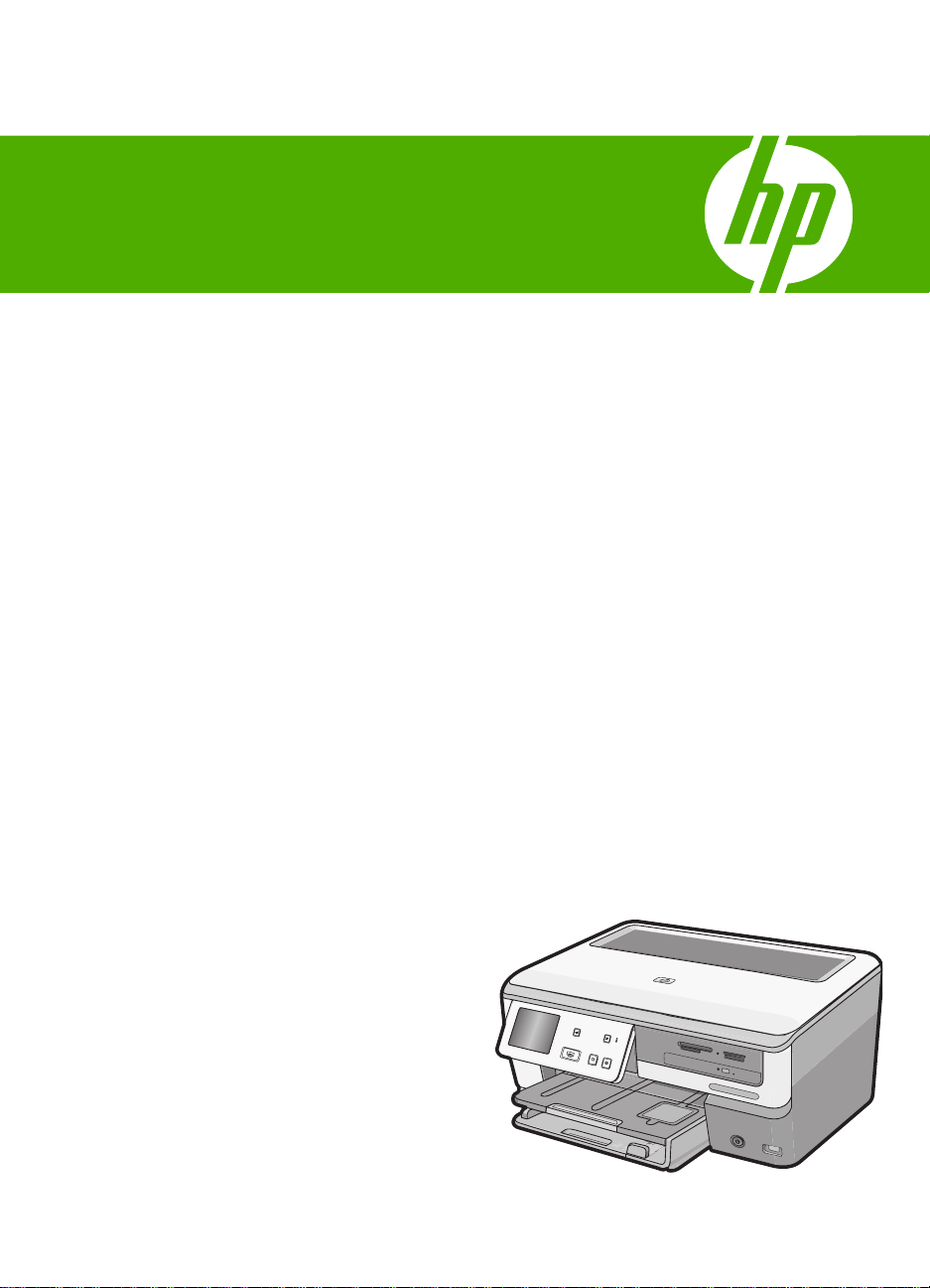
HP Photosmart C8100 All-in-One series
ヘルプ
Page 2
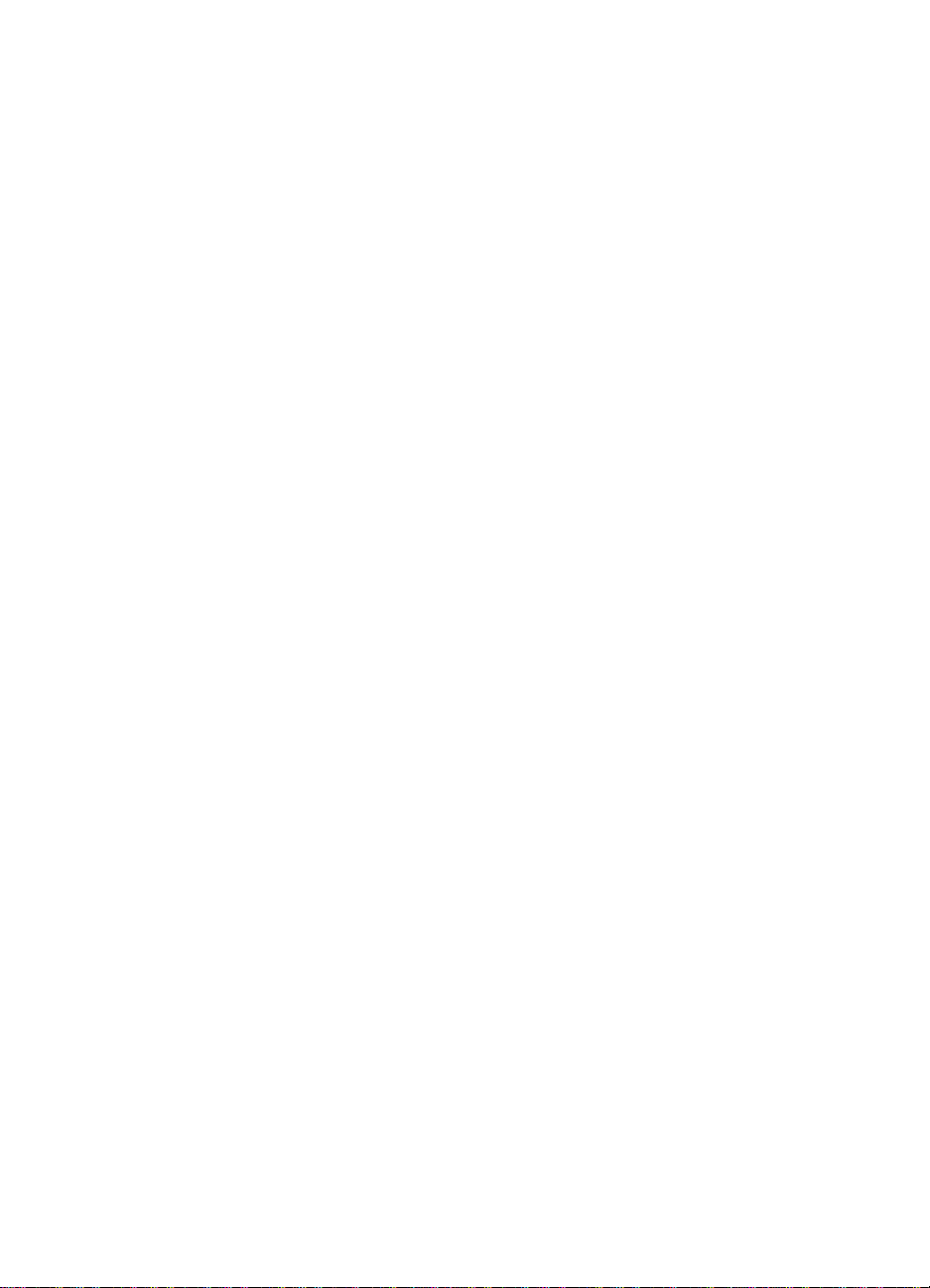
Page 3
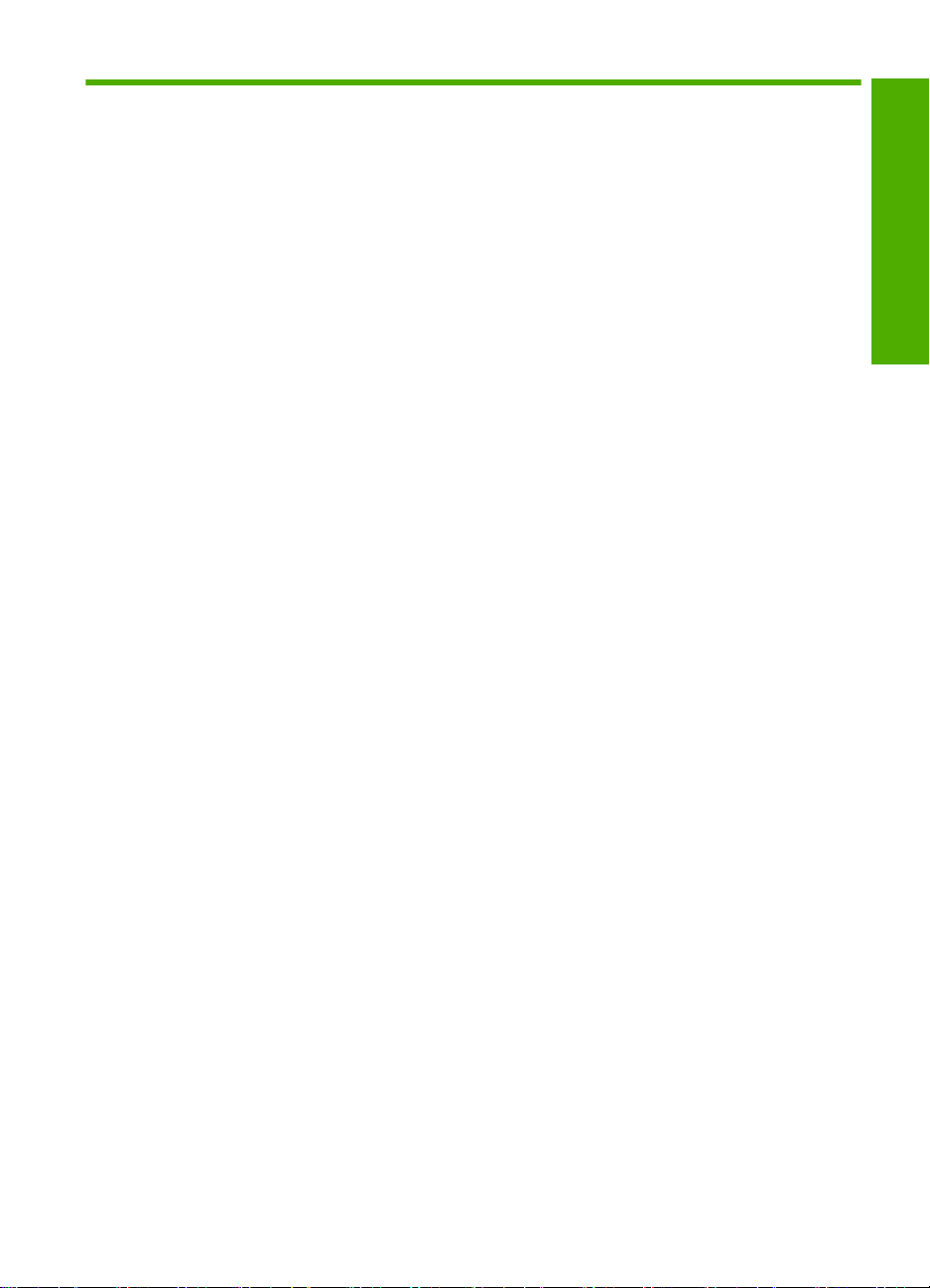
目次
1
HP Photosmart C8100 All-in-One series ヘルプ......................................................9
2
HP All-in-One の概要
HP All-in-One 各部の説明..........................................................................................11
コントロール パネルの概要......................................................................................12
コントロール パネルの機能.................................................................................13
表示アイコン........................................................................................................14
スリープ状態の表示.............................................................................................14
メニューの概要.........................................................................................................15
Photosmart Express メニュー.............................................................................15
コピーメニュー....................................................................................................15
スキャン メニュー...............................................................................................16
CD/DVD メニュー................................................................................................16
セットアップ メニュー........................................................................................16
ビジュアル キーボードを使用した文字の入力..........................................................17
HP Photosmart ソフトウェアの使用.........................................................................17
Roxio Creator Basic ソフトウェアの使用.................................................................17
3
詳細...........................................................................................................................19
4
HP All-in-One のセットアップの完了
初期設定....................................................................................................................21
言語と国/地域の設定............................................................................................21
音量の調整...........................................................................................................22
PictBridge/DPOF/uPnP 印刷時のデフォルトの用紙トレイの設定......................22
写真の高速参照を有効にする..............................................................................23
Bluetooth デバイスからの印刷に使用する用紙トレイを設定します。...............23
出荷時のデフォルト値に戻す..............................................................................23
ディスプレイでスライドショーを表示する.........................................................24
CD/DVD ドライブの共有.....................................................................................24
目次
1
Page 4
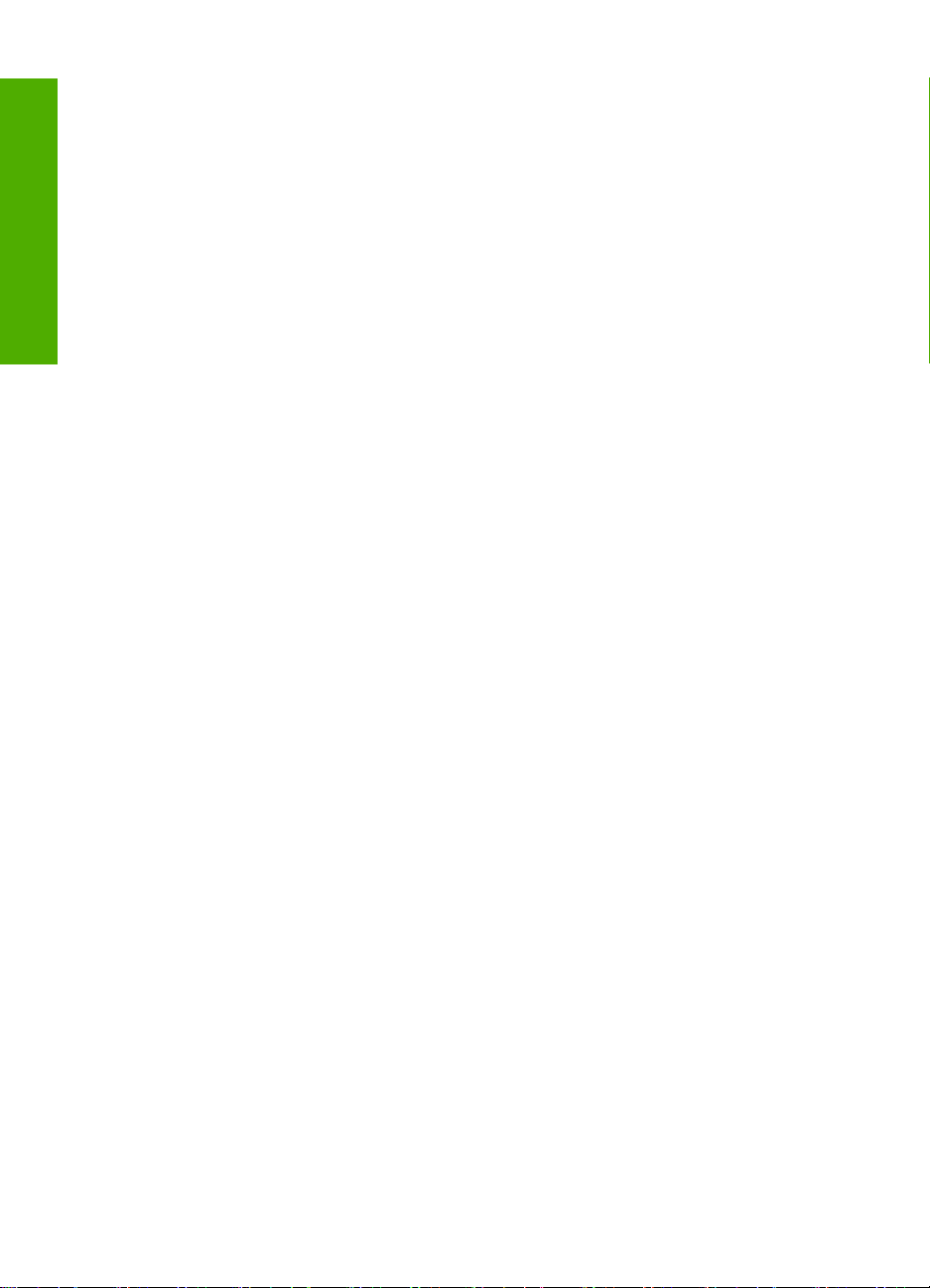
目次
コンピュータ接続情報...............................................................................................25
サポートされている接続の種類...........................................................................25
Ethernet による接続.............................................................................................26
内蔵ワイヤレス WLAN 802.11 を使った接続......................................................26
®
内蔵ワイヤレス Bluetooth
による接続................................................................26
デバイス名とアドレスを見つける..................................................................26
HP All-in-One の Bluetooth セキュリティを設定する....................................27
Bluetooth
®
接続を使ったコンピュータからの印刷.........................................30
プリンタの共有の使用.........................................................................................32
ネットワークへの接続...............................................................................................32
有線ネットワークの設定......................................................................................33
有線ネットワークに必要なもの.....................................................................33
HP All-in-One をネットワークに接続する......................................................34
内蔵ワイヤレス WLAN 802.11 ネットワークの設定...........................................35
内蔵ワイヤレス WLAN 802.11 ネットワークに必要な準備...........................36
内蔵ワイヤレス WLAN 802.11 ネットワークへの接続..................................36
ワイヤレス アドホック ネットワークの設定.......................................................39
アドホック ネットワークに必要な準備..........................................................40
Windows XP コンピュータにネットワークプロファイルを作成する............40
その他のオペレーティング システム用のネットワーク プロファイルを作
成する.............................................................................................................42
ワイヤレス アドホック ネットワークへの接続..............................................42
ネットワーク接続用のソフトウェアをインストールする...................................44
ネットワーク上の複数のコンピュータに接続する..............................................44
HP All-in-One を USB 接続からネットワーク接続に切り替える........................45
ネットワーク設定の変更......................................................................................46
コントロール パネルから基本的なネットワーク設定を変更する..................46
コントロール パネルからネットワークの詳細設定を変更する......................49
埋め込み Web サーバーの使用.......................................................................50
ネットワーク構成ページの定義.....................................................................52
ネットワーク用語集.............................................................................................59
5
使用方法....................................................................................................................61
6
原稿および用紙のセット
文書、写真、スライド、ネガをセットする..............................................................63
原稿のセット........................................................................................................63
スライド/ネガフィルム ホルダに原稿をセットする............................................64
サイズの大きな原稿のセット..............................................................................66
印刷およびコピー用紙の選択....................................................................................67
推奨する印刷およびコピー用紙...........................................................................68
推奨する印刷専用の用紙およびメディア
............................................................69
使ってはいけない用紙.........................................................................................69
2
Page 5
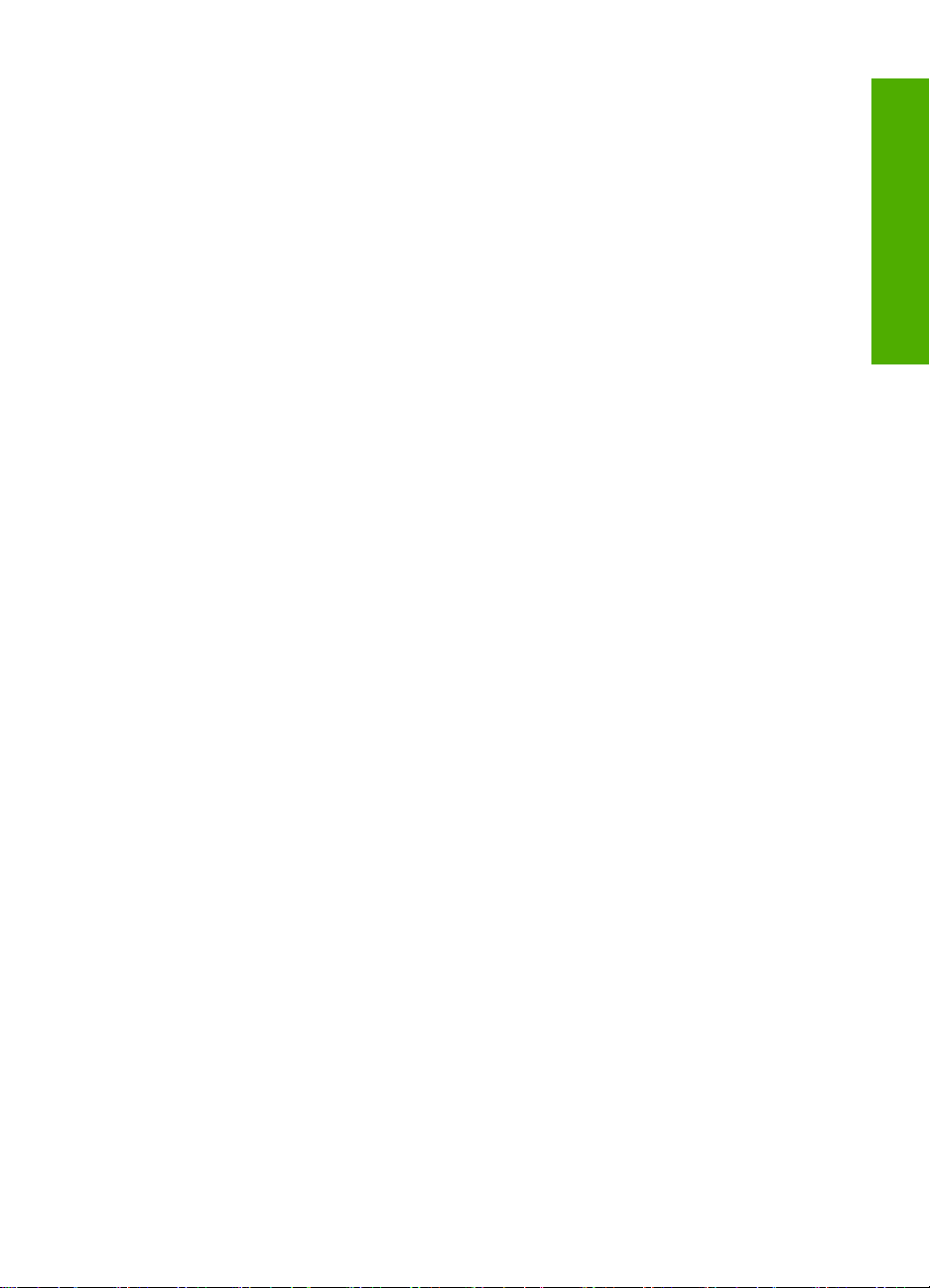
目次
用紙のセット.............................................................................................................70
フルサイズ用紙のセット......................................................................................71
10 x 15 cm (4 x 6 インチ) までの大きさのフォト用紙をセットする...................73
ポストカード、はがき、またはインデックス カードのセット...........................74
封筒のセット........................................................................................................75
その他の用紙のセット.........................................................................................76
LightScribe 対応の CD/DVD を CD/DVD ドライブにセットする..............................78
紙詰まりの防止.........................................................................................................79
7
コンピュータからの印刷
ソフトウェア アプリケーションからの印刷.............................................................81
HP All-in-One を通常使うプリンタに設定................................................................82
現在のジョブに対する印刷設定の変更.....................................................................82
用紙サイズの設定................................................................................................83
プリントする用紙の種類の設定...........................................................................84
印刷解像度の表示................................................................................................84
印刷速度と品質の変更.........................................................................................85
ページ方向の変更................................................................................................85
文書サイズの調整................................................................................................86
彩度、明度、色調の変更......................................................................................86
インクの量と乾燥時間の調整..............................................................................87
はみ出し量を減らす.............................................................................................87
印刷ジョブのプレビューの表示...........................................................................87
デフォルトの印刷設定の変更....................................................................................88
印刷機能のショートカット.......................................................................................88
印刷機能のショートカットの作成.......................................................................89
印刷機能のショートカットの削除.......................................................................89
特別な印刷ジョブの実行...........................................................................................90
フチ無し画像の印刷.............................................................................................90
フォト用紙への写真の印刷..................................................................................91
カスタム CD/DVD ラベルの印刷.........................................................................92
[最大 dpi] を使って印刷する...............................................................................93
ページの両面への印刷.........................................................................................94
見開きとして複数ページの文書を印刷................................................................95
1 枚の紙に複数ページを印刷...............................................................................97
複数ページの文書を逆順で印刷...........................................................................98
アイロン プリント紙用の画像反転......................................................................99
OHP フィルムへの印刷........................................................................................99
ラベルや封筒への住所の印刷............................................................................100
ポスターの印刷..................................................................................................101
Web ページの印刷.............................................................................................102
印刷ジョブの中止....................................................................................................102
目次
8
写真機能の使用
写真の表示と選択....................................................................................................106
写真の印刷...............................................................................................................108
3
Page 6
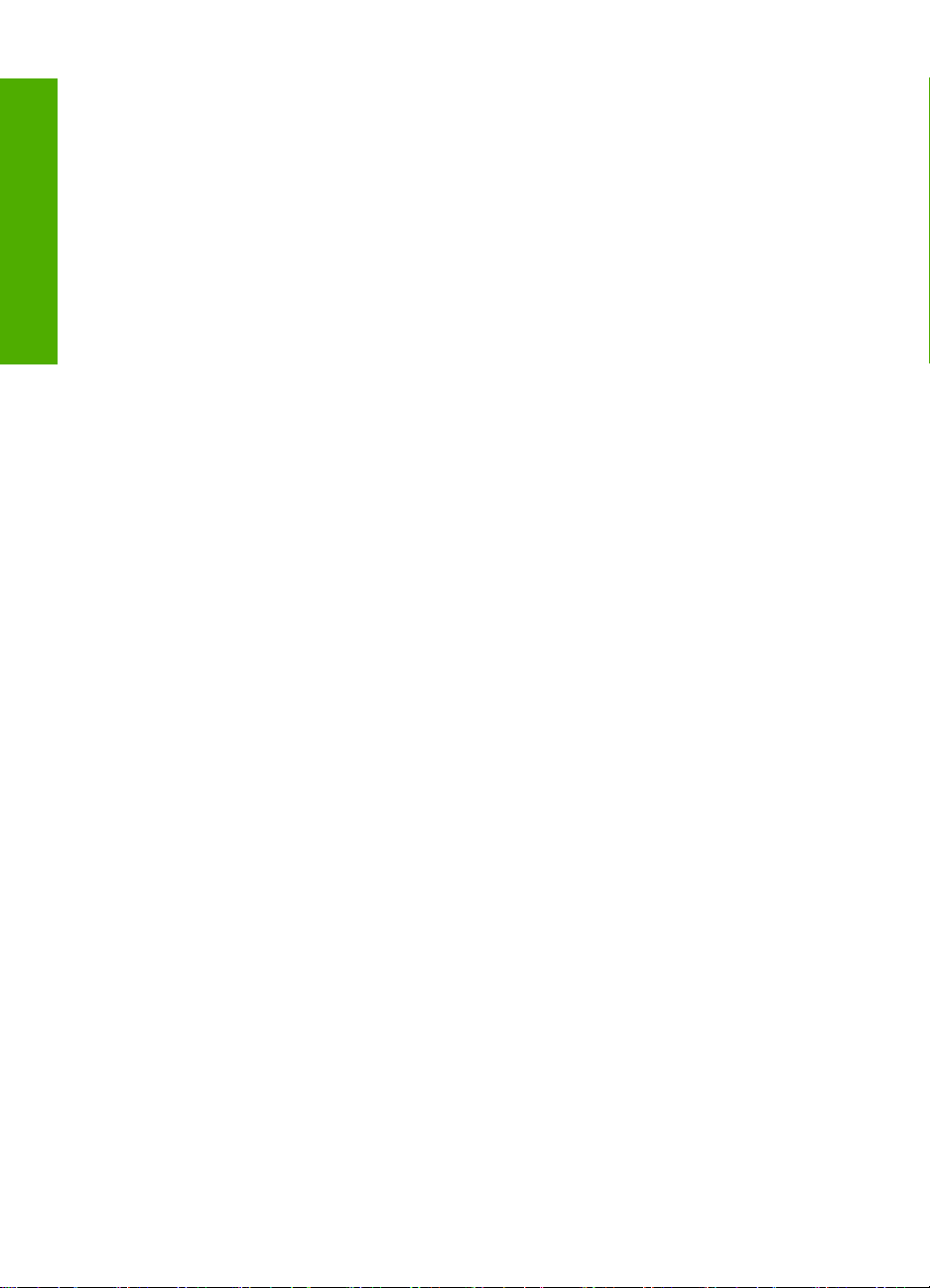
目次
特別なプロジェクトの作成.....................................................................................109
HP Photosmart ソフトウェアによる写真の共有.....................................................111
コンピュータに写真を保存する..............................................................................112
写真を CD/DVD に保存する....................................................................................113
コントロール パネルを使用して写真を編集する....................................................115
ズームとパンで写真をトリミングする..............................................................116
写真の回転.........................................................................................................117
写真の明度を調整する.......................................................................................117
写真のまわりにフレームを印刷する..................................................................118
写真に特殊カラー効果を適用する.....................................................................119
赤目の除去.........................................................................................................120
写真を自動的に調整する....................................................................................121
左右反転.............................................................................................................122
9
スキャン機能の使用
写真の再印刷...........................................................................................................123
画像のスキャン.......................................................................................................124
原稿をコンピュータにスキャンする..................................................................125
メモリ カードまたはストレージ デバイスに原稿をスキャンする.....................126
原稿を CD/DVD にスキャンする.......................................................................127
スライドまたはネガ フィルムをスキャンする..................................................127
スキャンした画像の編集.........................................................................................129
スキャンしたプレビュー画像の編集..................................................................129
スキャンした写真またはグラフィックの編集...................................................129
スキャンしたドキュメントの編集.....................................................................129
友人や家族とスキャン画像を共有...........................................................................130
スキャンの中止.......................................................................................................130
10
コピー機能の使用
コピーの作成...........................................................................................................131
コピー ジョブのプレビューの表示..........................................................................131
現在のジョブに対するコピー設定の変更................................................................132
部数の設定.........................................................................................................132
コピー用紙サイズの設定....................................................................................132
コピー用紙の種類の設定....................................................................................133
コピー速度と品質の変更....................................................................................134
コピーの濃淡の調整...........................................................................................135
デフォルトのコピー設定の変更..............................................................................135
特殊なコピー ジョブの実行....................................................................................136
L 判用紙への写真のフチ無しコピー..................................................................136
レターまたは A4 用紙に合わせて原稿のサイズを変更......................................137
カスタム設定による原稿のサイズ調整..............................................................138
原稿のトリミング
..............................................................................................138
左の余白の変更..................................................................................................139
コピー品質の改善..............................................................................................139
コピーの中止...........................................................................................................140
4
Page 7
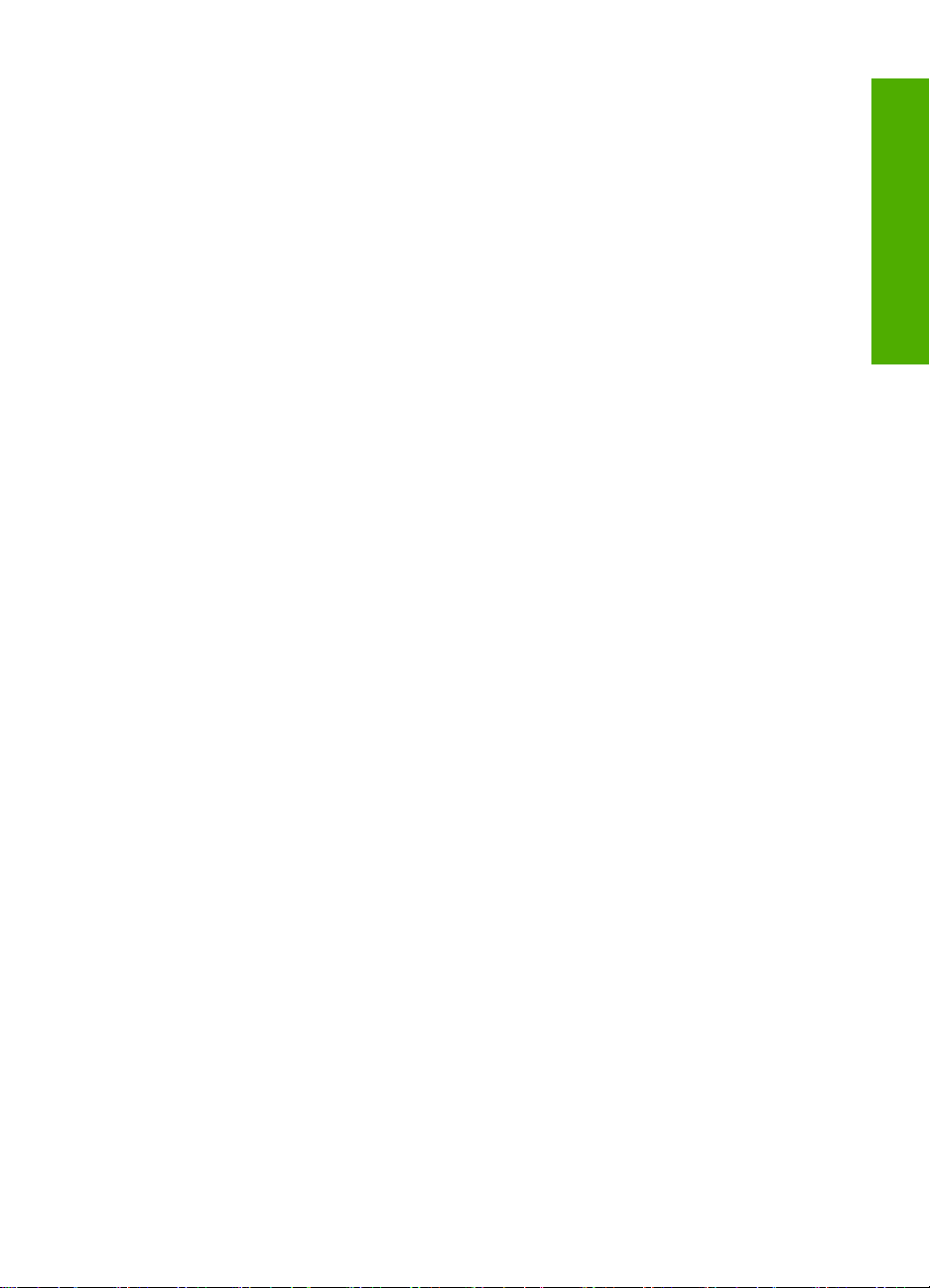
目次
11
レポートとフォームの印刷
セルフテスト レポートの印刷.................................................................................141
フォームの印刷.......................................................................................................142
12
HP All-in-One の保守
HP All-in-One のクリーニング................................................................................143
ガラス面のクリーニング....................................................................................143
原稿押さえのクリーニング................................................................................144
外側のクリーニング ..........................................................................................144
推定インクレベルの確認.........................................................................................144
インク カートリッジのメンテナンス......................................................................145
インク カートリッジの交換...............................................................................146
プリンタの調整..................................................................................................149
プリント ヘッドのクリーニング........................................................................150
インク カートリッジの接点のクリーニング......................................................151
皮膚や洋服に付いたインクの除去.....................................................................152
HP All-in-One オフ時の消費電力を抑える..............................................................152
セルフメンテナンス音.............................................................................................153
HP All-in-One の電源をオフにします。..................................................................153
13
インクサプライ品の購入.........................................................................................155
14
トラブルシューティング
トラブルシューティングのヒント...........................................................................157
USB 接続による通信の問題...............................................................................157
インク カートリッジとプリント ヘッドの情報.................................................158
用紙に関する情報..............................................................................................159
紙詰まりの解消..................................................................................................160
ハードウェアのセットアップに関するトラブルシューティング............................162
ソフトウェアのインストール時のトラブルシューティング...................................166
ソフトウェアのアンインストールと再インストール.........................................169
ネットワークのトラブルシューティング................................................................172
有線ネットワークのセットアップに関するトラブルシューティング...............172
ワイヤレス セットアップ トラブルシューティング..........................................175
印刷品質のトラブルシューティング.......................................................................179
印刷のトラブルシューティング..............................................................................188
メモリ カードと前面 USB ポートのトラブルシューティング................................197
スキャンのトラブルシューティング.......................................................................202
コピーのトラブルシューティング...........................................................................206
エラー
......................................................................................................................210
デバイスに関するメッセージ............................................................................210
ファイルに関するメッセージ............................................................................213
HP All-in-One がサポートするファイル形式................................................215
一般的なユーザー メッセージ...........................................................................215
用紙に関するメッセージ....................................................................................221
電源と接続に関するメッセージ.........................................................................223
インク カートリッジに関するメッセージ.........................................................225
目次
5
Page 8
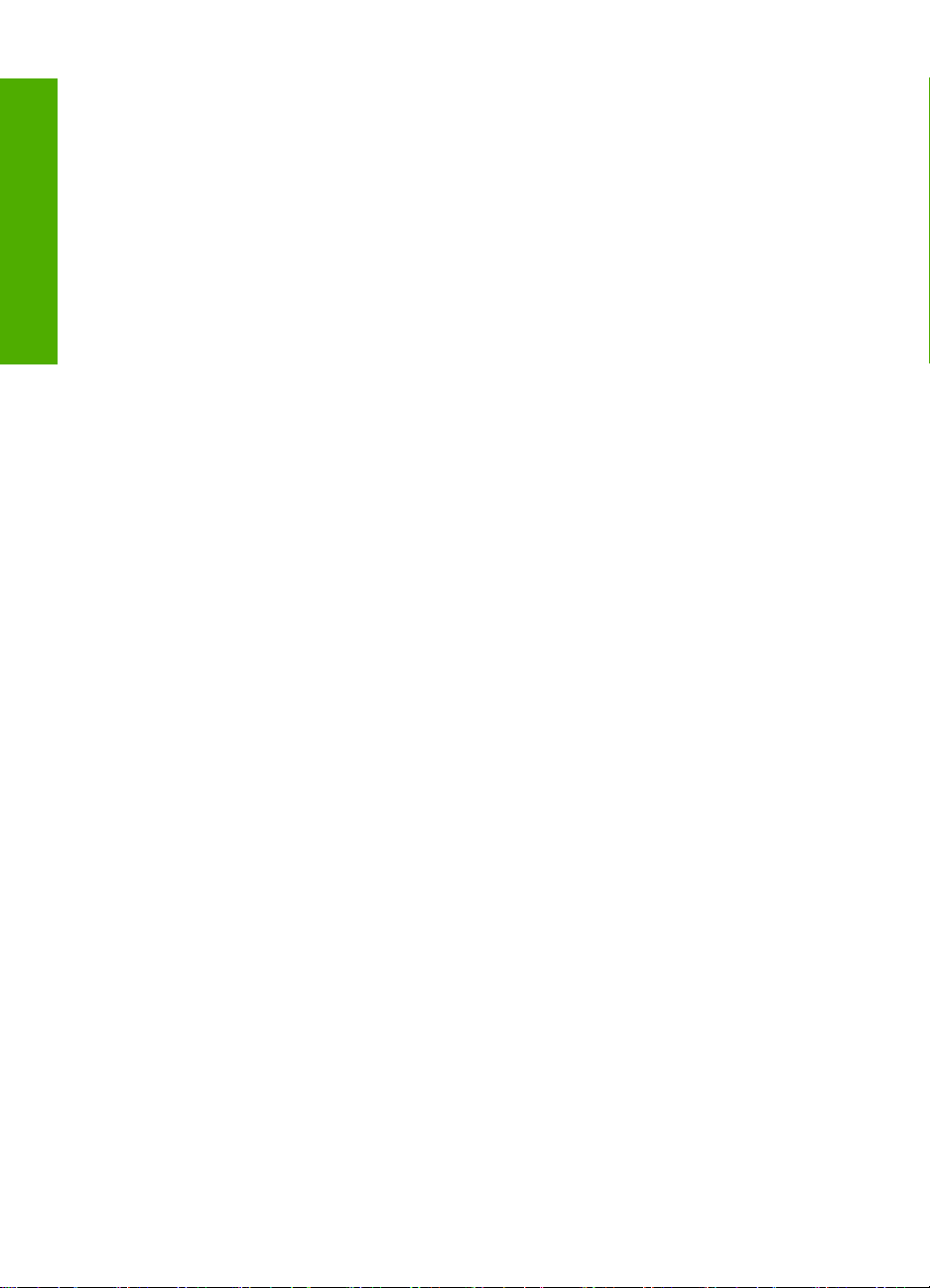
目次
15
HP 保証およびサポート
保証 ........................................................................................................................235
インク カートリッジの保証情報.............................................................................235
サポート プロセス ..................................................................................................235
HP サポートに連絡する前に...................................................................................236
電話による HP サポート.........................................................................................237
電話サポートの期間...........................................................................................237
電話でのご連絡..................................................................................................237
電話サポート期間終了後のサポート..................................................................237
HP Quick Exchange Service...................................................................................238
HP All-in-One の発送準備........................................................................................238
インク システムの保護......................................................................................239
コントロール パネル カバーの取り外し............................................................239
HP All-in-One の梱包...............................................................................................240
16
技術情報
仕様.........................................................................................................................243
環境保全のためのプロダクト スチュワード プログラム........................................245
用紙の使用.........................................................................................................245
プラスチック......................................................................................................245
化学物質安全性データシート............................................................................245
リサイクルプログラム.......................................................................................246
HP インクジェット消耗品リサイクル プログラム............................................246
消費電力.............................................................................................................246
特別な取り扱いが必要な物質について..............................................................246
カリフォルニアのユーザーへの注意..................................................................246
NDL battery disposal..........................................................................................246
Taiwan battery statement...................................................................................246
Disposal of Waste Equipment by Users in Private Households in the European
Union..................................................................................................................247
規制に関する告知....................................................................................................247
規制モデルの ID 番号.........................................................................................248
FCC statement...................................................................................................248
レーザ規定.........................................................................................................249
Notice to users in Korea.....................................................................................249
VCCI (Class B) compliance statement for users in Japan.................................249
Notice to users in Japan about power cord........................................................249
Geräuschemission.............................................................................................249
無線に関する規制....................................................................................................250
Wireless: Exposure to radio frequency radiation................................................250
Wireless:Notice to users in Brazil.......................................................................250
Wireless:Notice to users in Canada...................................................................250
European Union Regulatory Notice....................................................................251
Wireless:Notice to users in Taiwan....................................................................251
Declaration of conformity (European Economic Area)............................................252
HP Photosmart C8100 All-in-One series declaration of conformity ........................252
6
Page 9
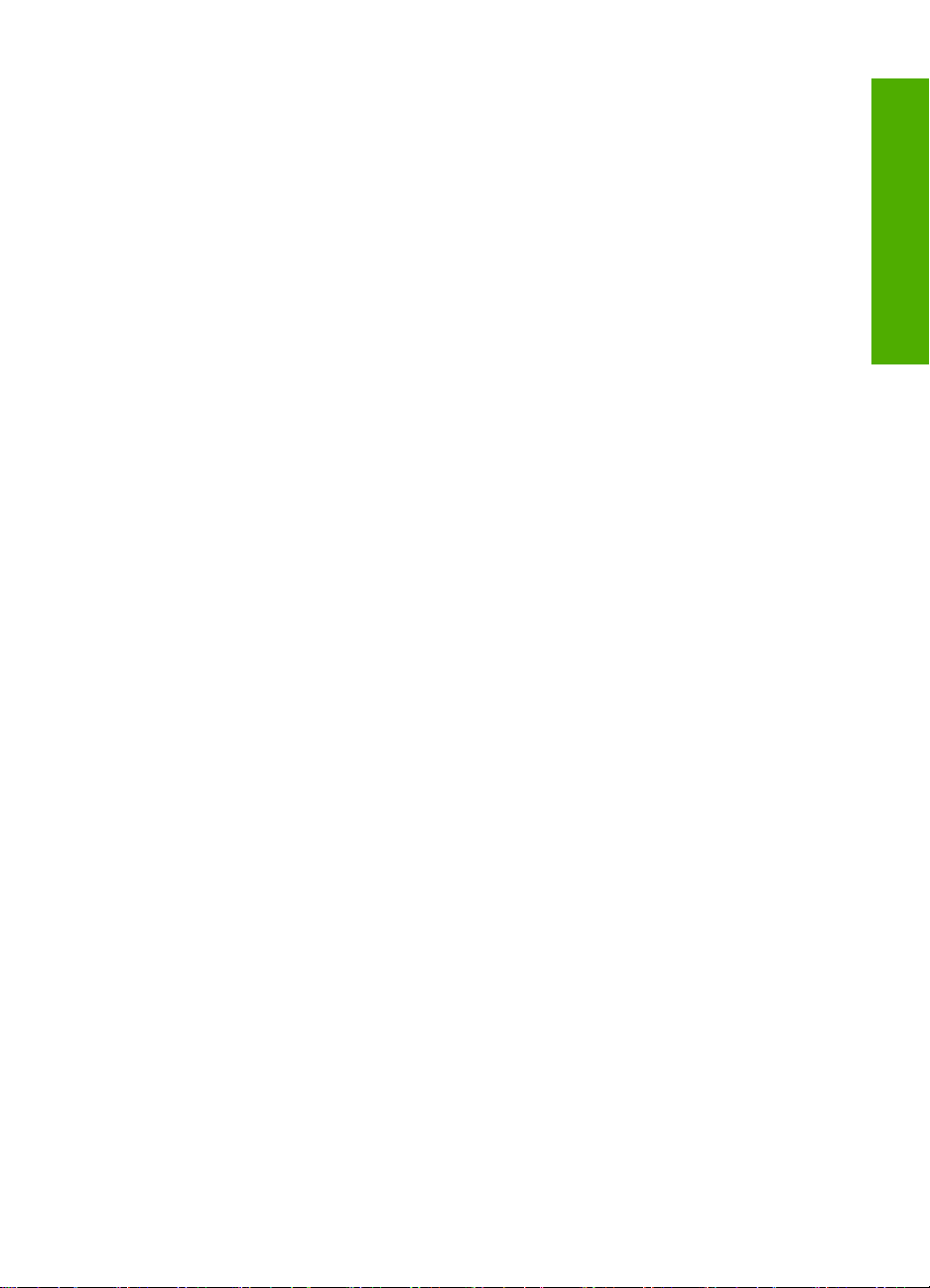
目次
索引...............................................................................................................................253
目次
7
Page 10
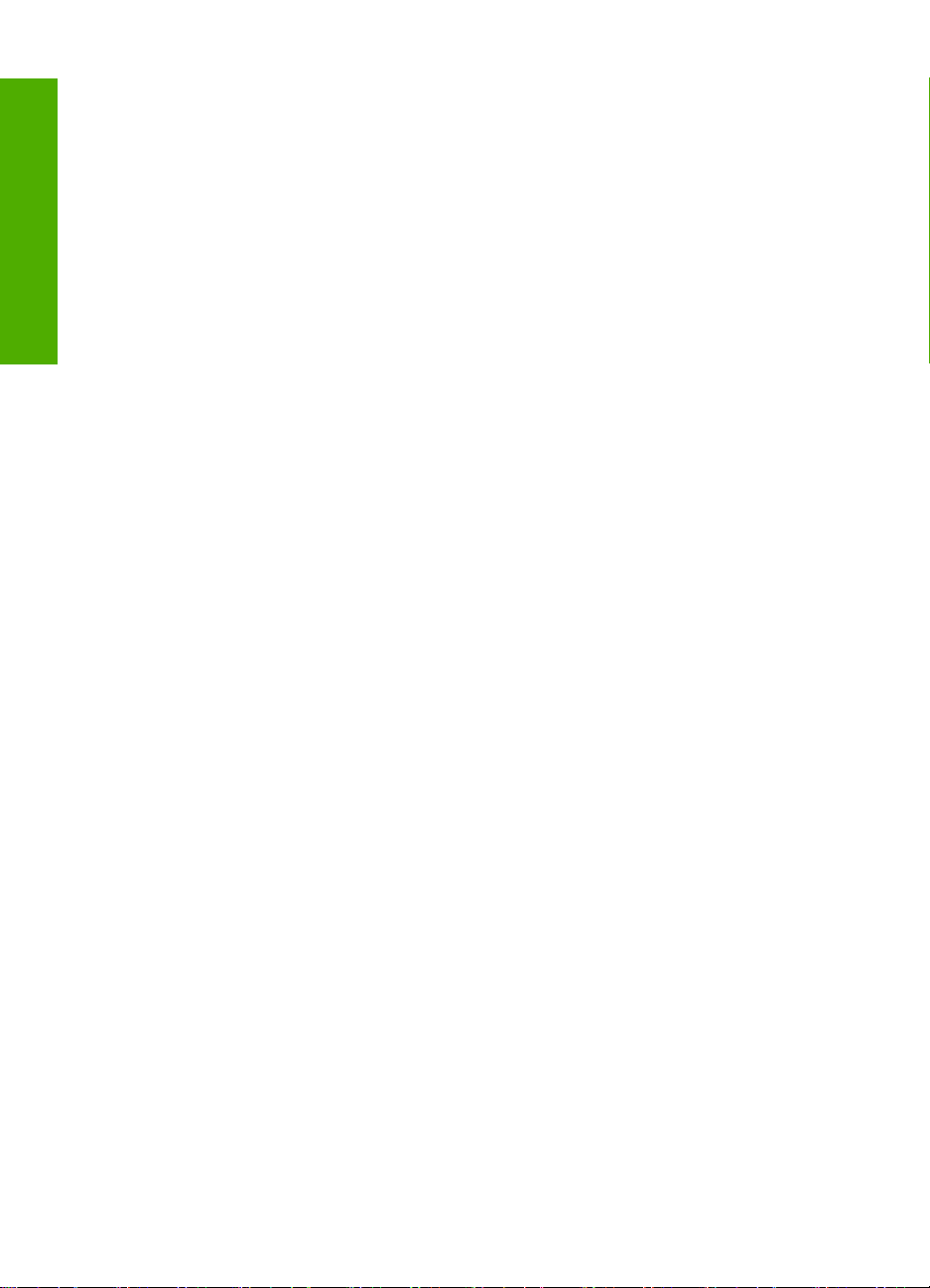
目次
8
Page 11
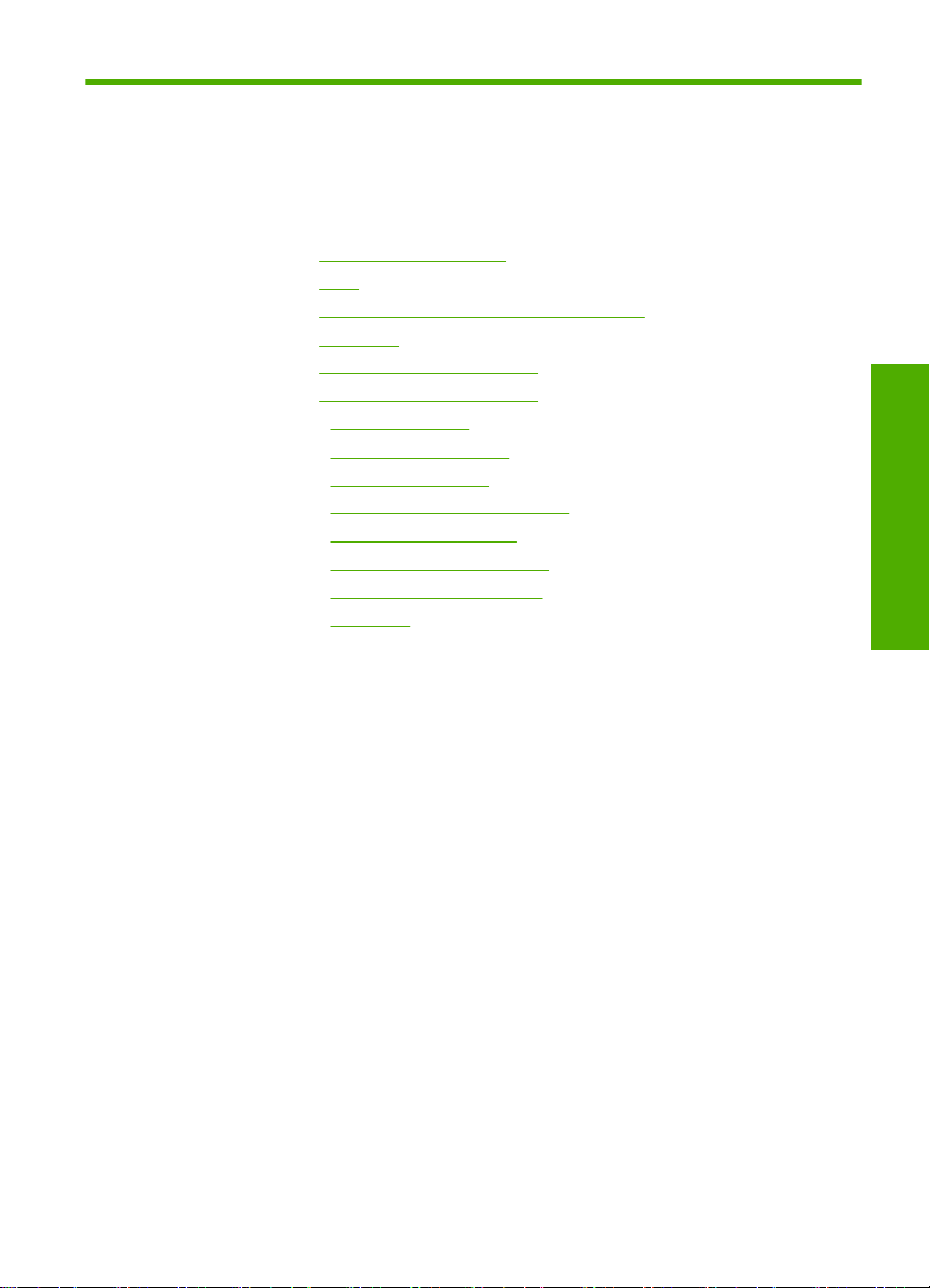
1 HP Photosmart C8100
All-in-One series ヘルプ
HP All-in-One の詳細については、以下を参照してください。
•
11 ページの [HP All-in-One の概要]
•
19 ページの [
•
21 ページの [
•
61 ページの [
•
63 ページの [
•
81 ページの [
•
105 ページの [
•
123 ページの [
•
131 ページの [
•
141 ページの [
•
143 ページの [
•
155 ページの [
•
235 ページの [
•
243 ページの [
詳細]
HP All-in-One のセットアップの完了]
使用方法]
原稿および用紙のセット]
コンピュータからの印刷]
写真機能の使用]
スキャン機能の使用]
コピー機能の使用]
レポートとフォームの印刷]
HP All-in-One の保守]
インクサプライ品の購入]
HP 保証およびサポート]
技術情報]
HP Photosmart C8100
All-in-One series ヘルプ
HP Photosmart C8100 All-in-One series ヘルプ
9
Page 12
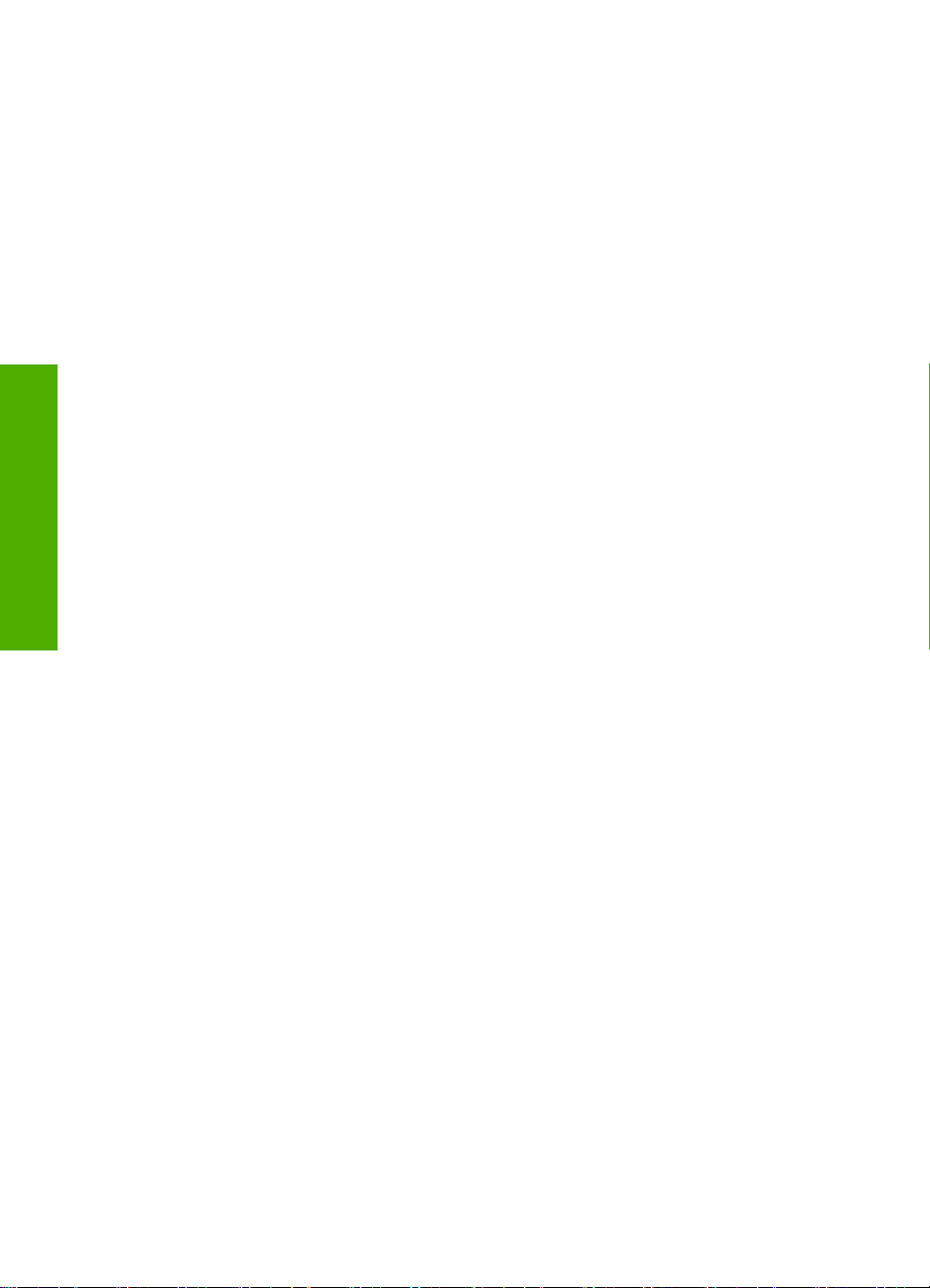
第 1 章
All-in-One series ヘルプ
HP Photosmart C8100
10
HP Photosmart C8100 All-in-One series ヘルプ
Page 13
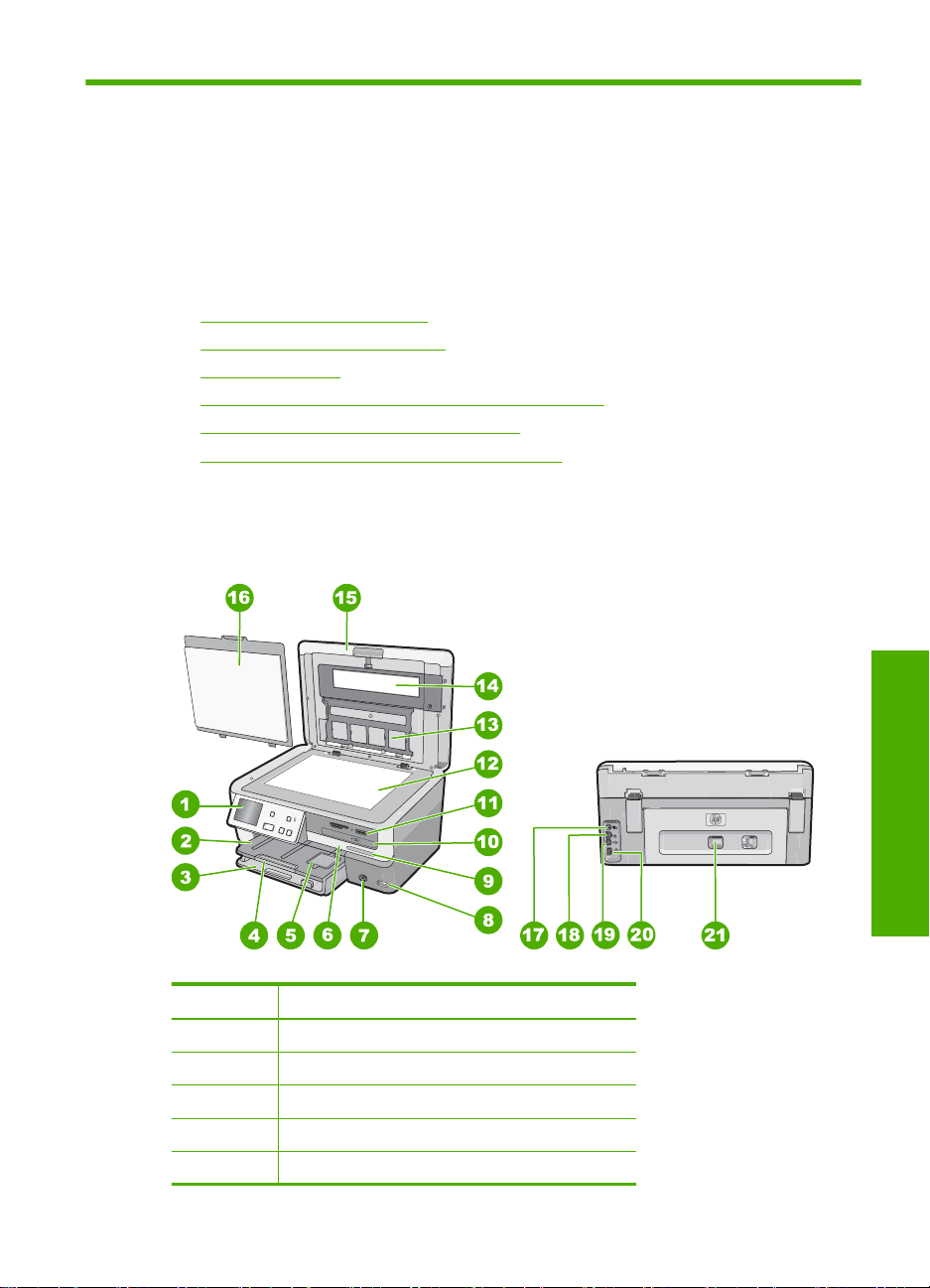
2
HP All-in-One の概要
HP All-in-One では、すばやく簡単に、メモリカードからの写真の印刷、CD/
DVD の書き込みやラベル印刷、ドキュメントのスキャン、またコピーの作
成、などの作業を行うことができます。HP All-in-One の機能の多くは、コン
ピュータを使わなくても直接コントロール パネルから操作できます。
このセクションでは、次のトピックについて説明します。
•
HP All-in-One 各部の説明
•
コントロール パネルの概要
•
メニューの概要
•
ビジュアル キーボードを使用した文字の入力
•
HP Photosmart ソフトウェアの使用
•
Roxio Creator Basic ソフトウェアの使用
HP All-in-One 各部の説明
番号 説明
1
2
3
4
5
コントロール パネル
排紙トレイ
メイン給紙トレイ (給紙トレイ)
延長排紙トレイ (用紙補助トレイ)
フォト トレイ
HP All-in-One の概要
概要
11
Page 14
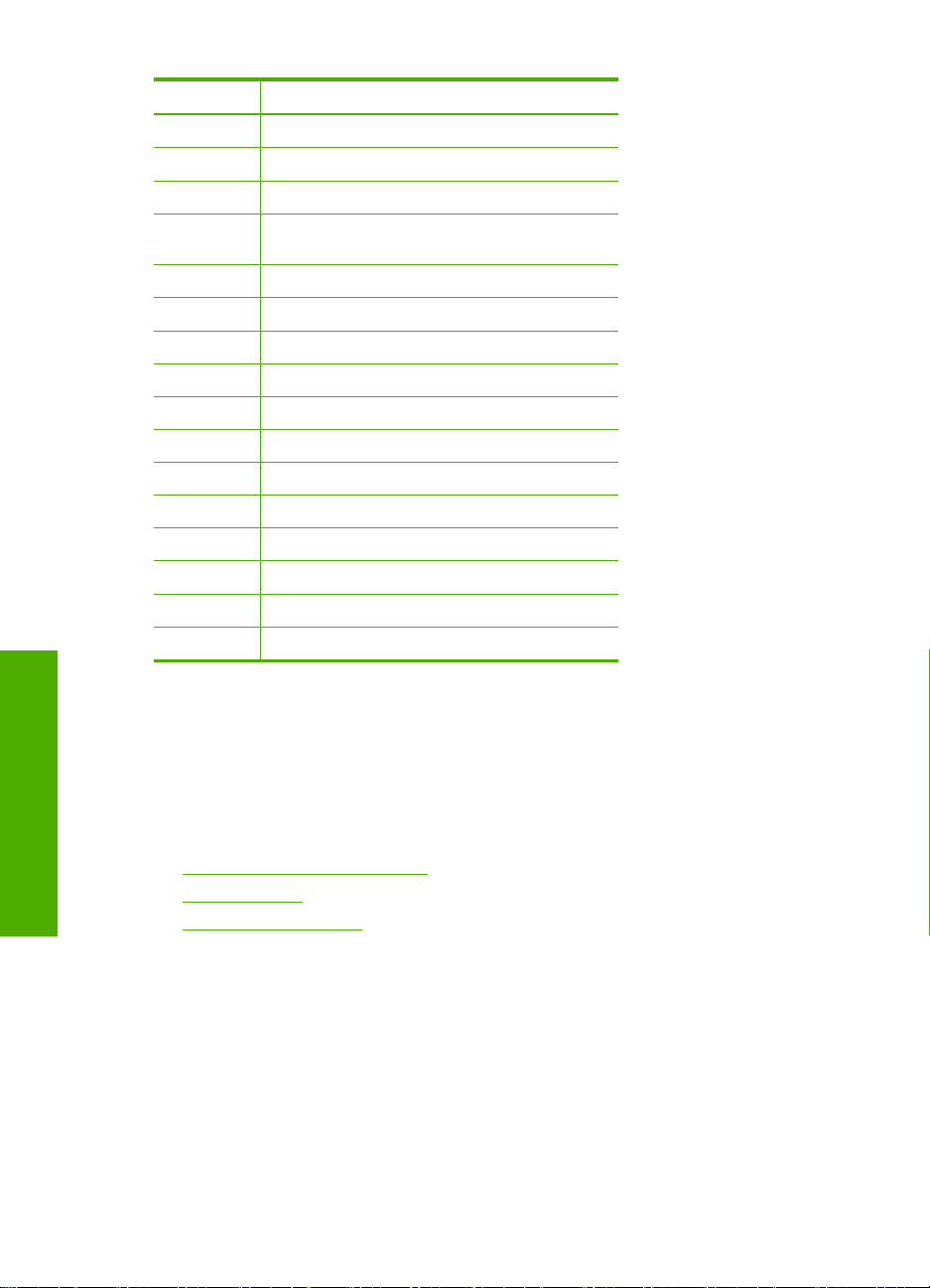
第 2 章
(続き)
番号 説明
6
7
8
9
10
11
12
13
14
15
16
17
18
19
20
21
*
HP 提供の電源アダプタ以外は使用しないでください。
プリント カートリッジ アクセスドア
On ボタン
前面 USB ポート
ワイヤレス ネットワーク インジケータ ランプ
と Bluetooth ボタン
LightScribe CD/DVD ドライブ
メモリ カード スロットとフォト ランプ
ガラス板
スライド/ネガフィルム ホルダー
スライド/ネガフィルム ランプ
カバー
原稿押さえ
スライド/ネガフィルム ランプ電源ポート
Ethernet ポート
後部 USB ポート
電源コネクタ
後部アクセスドア
*
コントロール パネルの概要
ここでは、コントロール パネル ボタンとランプの機能、およびアイコンやデ
ィスプレイ上のスリープ状態について説明します。
このセクションでは、次のトピックについて説明します。
•
コントロール パネルの機能
概要
12
•
表示アイコン
•
スリープ状態の表示
HP All-in-One の概要
Page 15
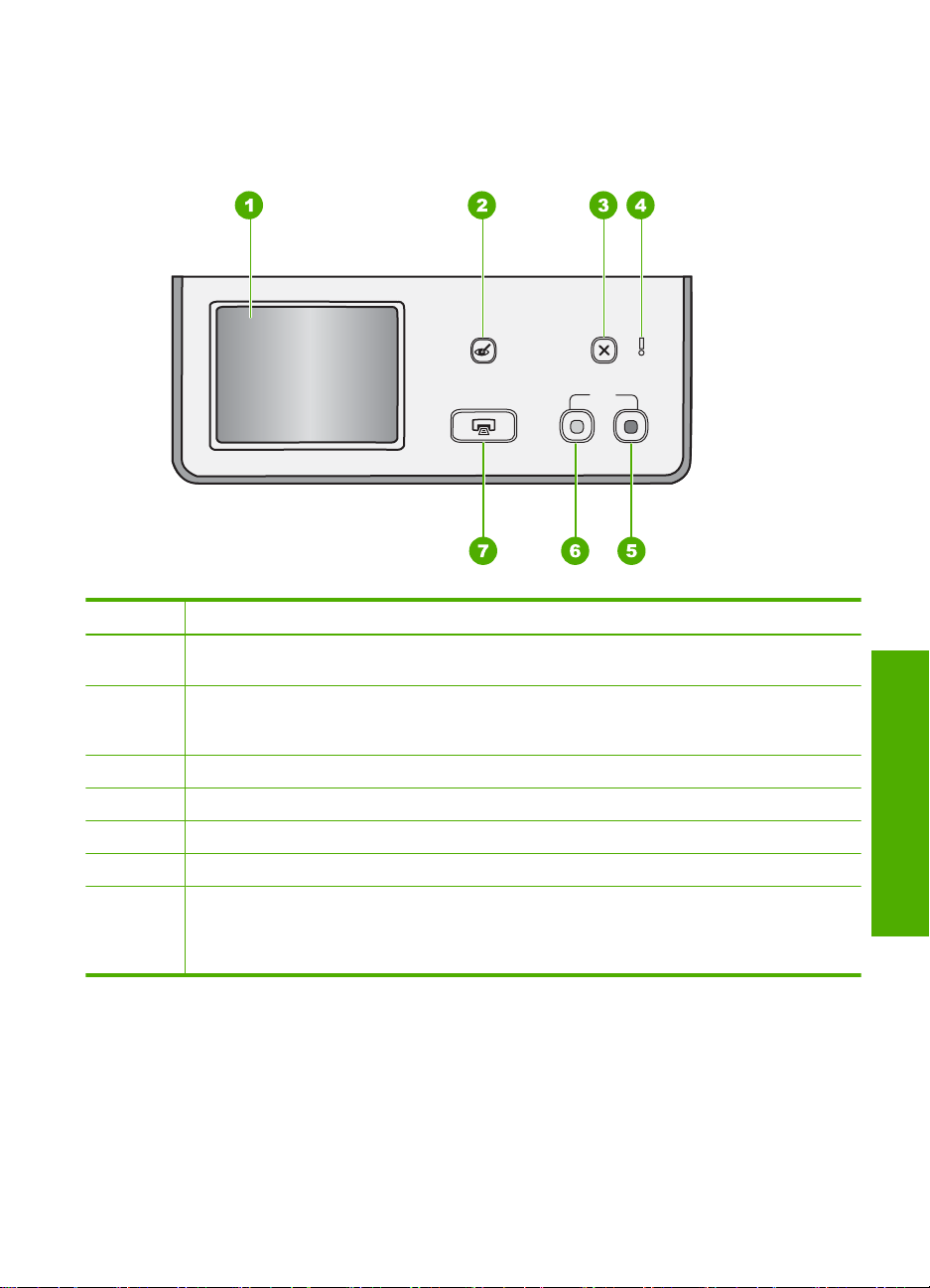
コントロール パネルの機能
次の図と表を使って、HP All-in-One のコントロール パネルの機能について説
明します。
番号 名称および説明
1
2
3
4
5
6
7
ディスプレイ:タッチ スクリーン上に、メニュー、写真、およびメッセージを表示します。コ
ントロール パネルは、見やすい位置にくるように角度を調整できます。
赤目除去:赤目除去 機能のオンとオフを切り替えます。デフォルトでは、オフになっていま
す。この機能がオンになっている場合、HP All-in-One はディスプレイ上に表示されている写
真の赤目を自動的に除去します。
キャンセル:現在の操作を中止し、メイン画面に戻ります。
注意ランプ:問題が発生したことを示します。詳細は、ディスプレイを参照してください。
コピー スタート - カラー:カラー コピーを開始します。
コピー スタート - モノクロ:モノクロ コピーを開始します。
フォト プリント:[表示]、[印刷]、または [作成] のどのメニューから写真にアクセスしている
かによって、フォト プリント ボタンを押すと、[印刷プレビュー] 画面を表示、または選択し
た写真を印刷します。写真が選択されていない場合は、カードやストレージ デバイス、およ
び CD/DVD 内のすべての写真を印刷するかどうかを確認するメッセージが表示されます。
概要
コントロール パネルの概要
13
Page 16
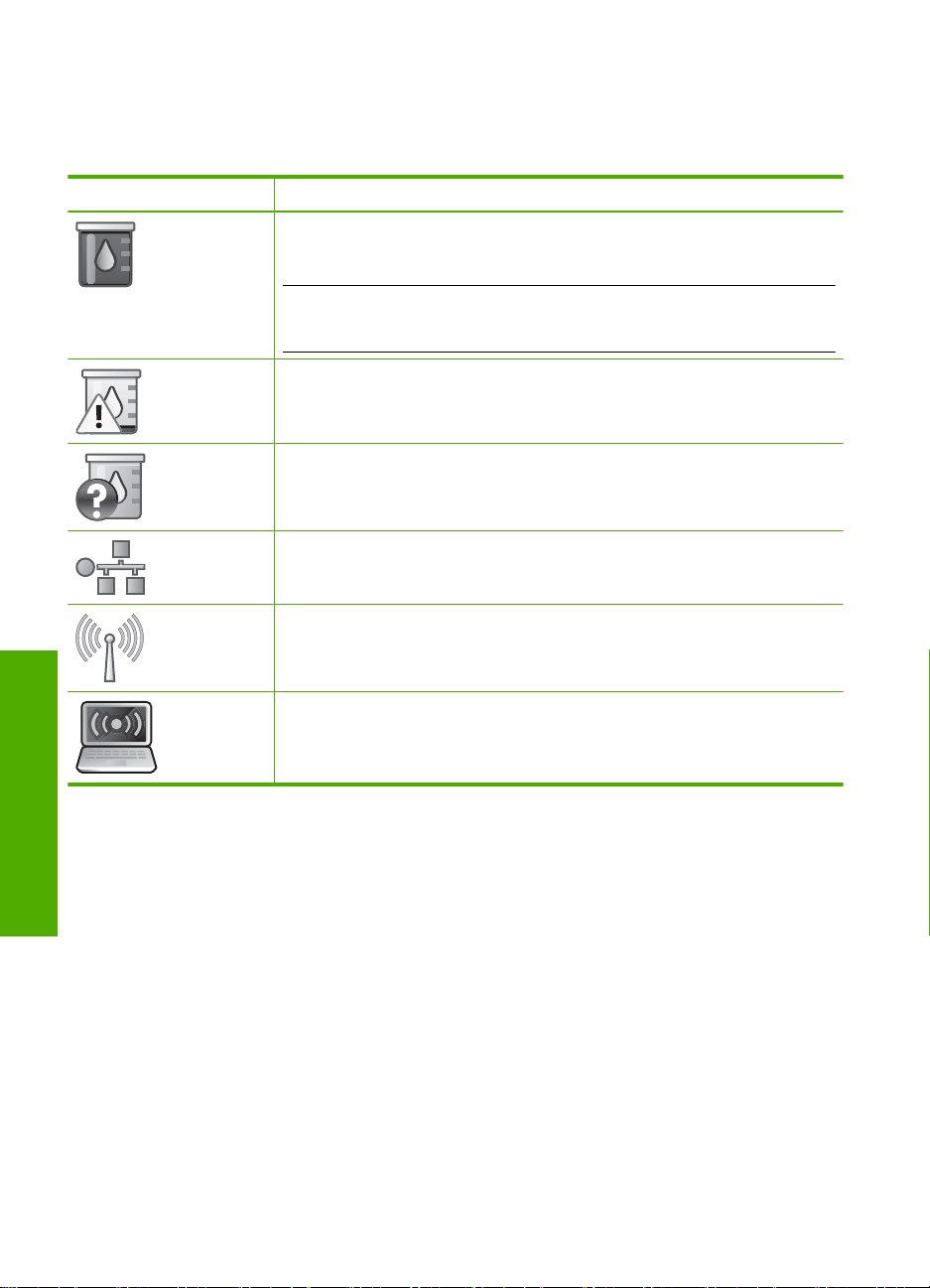
第 2 章
表示アイコン
画面の下部に、HP All-in-One に関する重要な情報を示す以下のアイコンが表
示される場合があります。
アイコン 用途
インク カートリッジの状態を示します。アイコンの色はインク カートリッジ
の色に対応しており、アイコンの残量レベルはインク カートリッジの残量レ
ベルに対応しています。
注記 インクレベルアイコンは、残量が 50% を下回ったインク カートリッジ
がある場合にのみ表示されます。すべてのインク カートリッジの残量が 50%
以上の場合には、インク カートリッジ アイコンは表示されません。
インク カートリッジが空に近いため、交換が必要なことを示します。
不明なインク カートリッジがセットされていることを示します。 インク カー
トリッジに他社製のインクが入っている場合にこのアイコンが表示されます。
有線ネットワーク接続されていることを示します。
スリープ状態の表示
ディスプレイを操作しない状態が 2 分間続くと、ディスプレイの寿命を延ばす
概要
ためにディスプレイが暗くなります。操作しない状態が 30 分間続くと、ディ
スプレイはスリープ状態になり、画面の表示が完全に消えます。ディスプレイ
に触れる、コントロール パネル ボタンを押す、メモリ カードを挿入したり、
ストレージ デバイスを接続する、また CD/DVD を挿入する、接続先のコンピ
ュータから HP All-in-One にアクセスするなどの操作を行うと、ディスプレイ
は元の点灯状態に戻ります。
ワイヤレス ネットワーク接続があるかどうか、またその信号の強さを表示し
ます。
アドホック ワイヤレス ネットワーク接続があるかどうかを表示します。
14
HP All-in-One の概要
Page 17
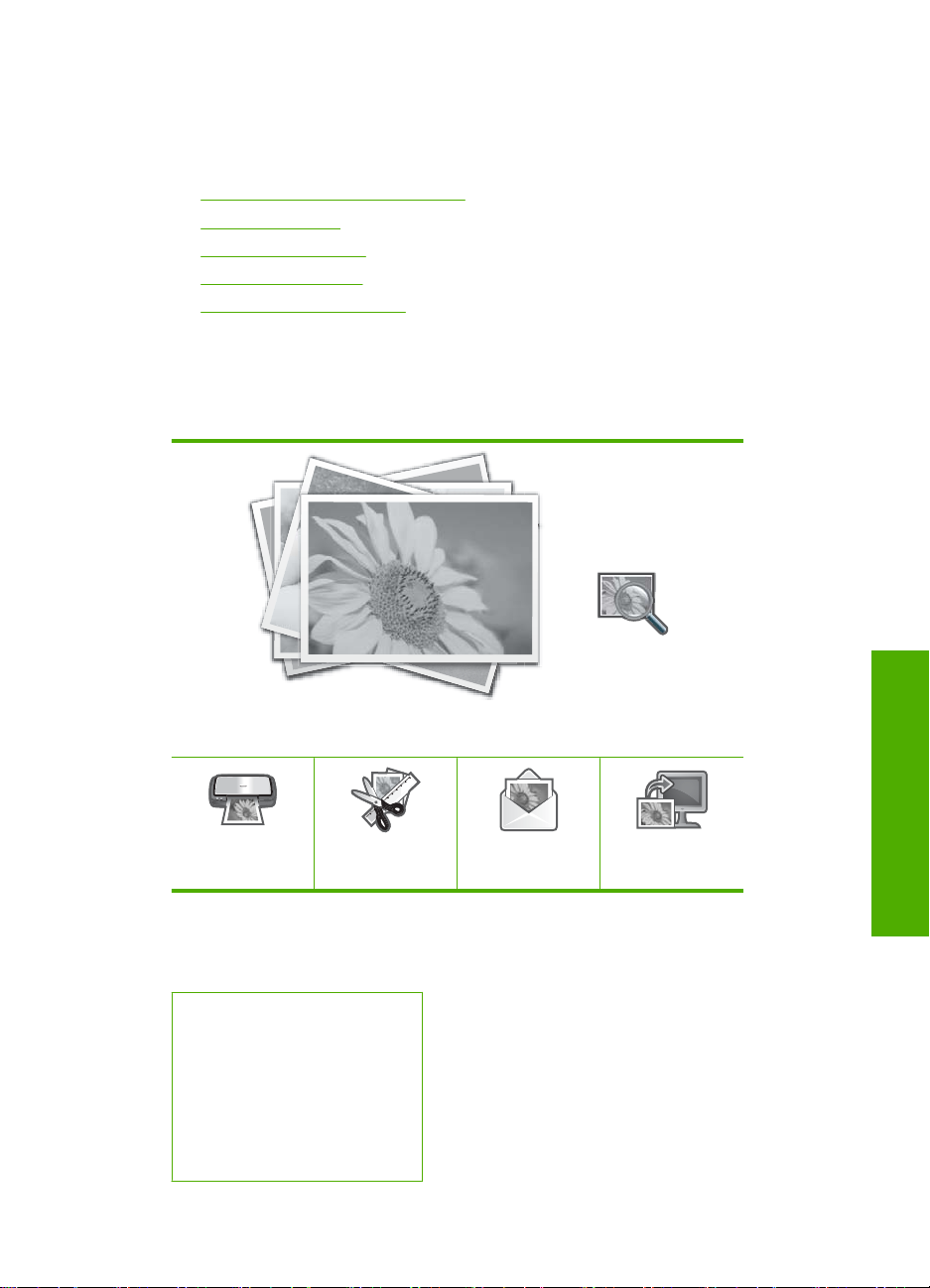
メニューの概要
以下のトピックは、HP All-in-One のディスプレイに表示されるトップレベル
メニューの一覧です。
•
Photosmart Express メニュー
•
コピーメニュー
•
スキャン メニュー
•
CD/DVD メニュー
•
セットアップ メニュー
Photosmart Express メニュー
メモリ カードやストレージ デバイス、または CD/DVD を挿入したとき、
[Photosmart Express] メニューから次のようなオプションが選択できます。
コピーメニュー
メイン画面の [コピー] をタッチすると、以下のオプションを使用できます。
[コピー]
[サイズ]
[品質]
[プレビュー]
[薄く/濃く]
[トリミング]
[用紙サイズ]
[印刷]
[作成]
[表示]
[共有]
[保存]
メニューの概要
概要
15
Page 18
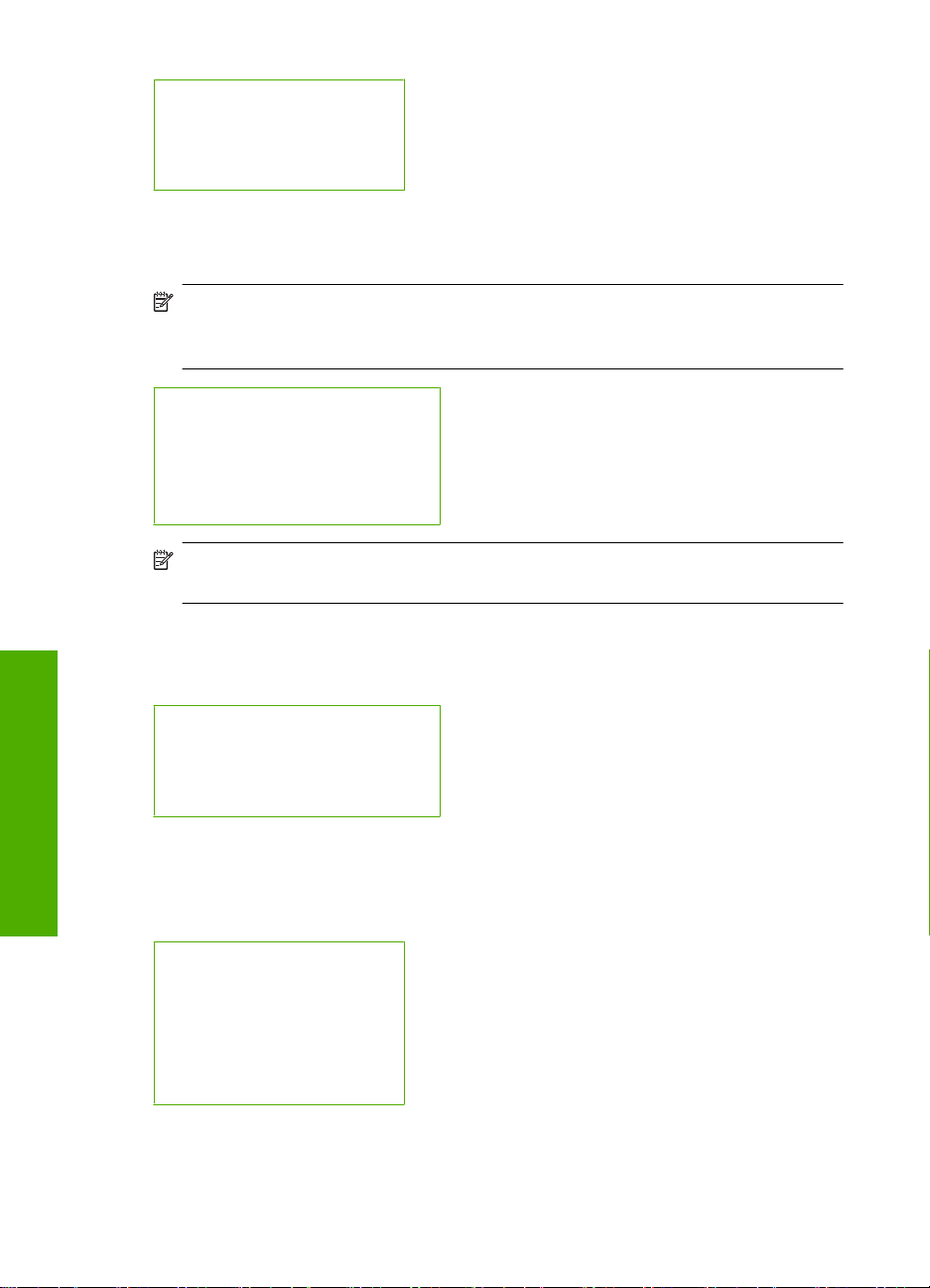
第 2 章
[用紙の種類]
[余白の変更]
[強調]
[新しいデフォルトに設定]
スキャン メニュー
メイン画面の [スキャン] をタッチすると、以下のオプションを使用できます。
注記 [スキャン メニュー] に表示されるオプションは、お使いのコンピュ
ータにインストールされているソフトウェア アプリケーションによって異
なります。
[スキャンと再印刷]
[フィルムのスキャン]
[メモリ カードにスキャン]
[CD/DVD にスキャン]
[コンピュータにスキャン]
注記 [コンピュータにスキャン] オプションは、HP All-in-One がネットワ
ーク接続されている場合にのみ表示されます。
CD/DVD メニュー
メイン画面の [CD/DVD] をタッチすると、以下のオプションを使用できます。
[メモリ カードをバックアップ]
[写真の表示と印刷]
[コンピュータに写真を保存]
[LightScribe ディスク ラベルの作成]
セットアップ メニュー
概要
メイン画面の セットアップ をタッチすると、以下のオプションを使用できま
す。
[印刷可能な学校向け用紙]
[ヘルプ メニュー]
[ツール]
[基本設定]
[ネットワーク]
[Bluetooth]
16
HP All-in-One の概要
Page 19
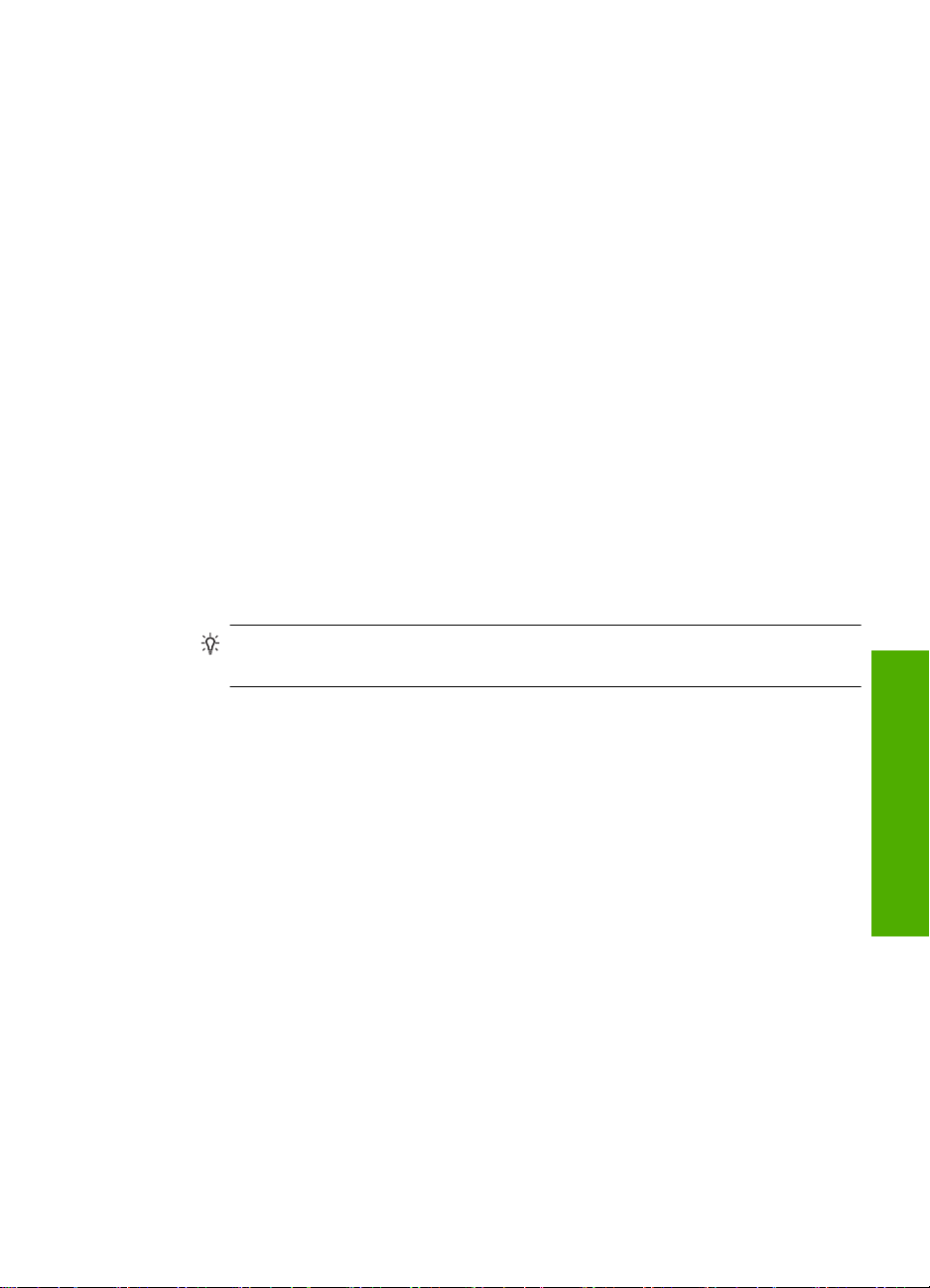
ビジュアル キーボードを使用した文字の入力
文字を入力する場合は、ディスプレイに自動的に表示されるビジュアル キー
ボードを利用して、コントロール パネルから文字と記号を入力することがで
きます。たとえば、有線、またはワイヤレス ネットワークや Bluetooth のデバ
イス名などを設定する際に、ビジュアル キーボードが自動的に表示されます。
ビジュアル キーボードを使用して文字を入力するには
1. ビジュアル キーボード上で文字、数字、記号を選択するには、選択したい
文字、数字、記号をタッチします。
小文字、大文字、数字、記号を入力するには
•
小文字を入力するには、ビジュアル キーボード上で [abc] をタッチしま
す。
•
大文字を入力するには、ビジュアル キーボード上で [ABC] をタッチし
ます。
•
数字を入力するには、ビジュアル キーボード上で [123] をタッチしま
す。
•
シンボルを入力するには、ビジュアル キーボード上で [.@!] を押しま
す。
2. 適当な文字、数字、記号をタッチすると、ビジュアル キーボードの上にあ
るスペースに選択された文字、数字、記号が表示されます。
ヒント 文字、数字、記号を削除するには、ビジュアル キーボード上
で [クリア] をタッチします。
3. 文字、数字、記号 の入力が完了したら、ビジュアル キーボードの [完了] を
タッチします。
HP Photosmart ソフトウェアの使用
HP Photosmart ソフトウェアを使用すると写真の印刷をすばやく簡単に行うこ
とができます。このほかに、写真の保存、表示など HP イメージングソフトウ
ェアの基本機能を使用することもできます。
HP Photosmart ソフトウェアの使用方法についての詳細は、次を参照してくだ
さい。
HP ソリューション センター からソフトウェアのヘルプにアクセスしてくださ
い。
Roxio Creator Basic ソフトウェアの使用
また、HP All-in-One に付属の Roxio Creator Basic ソフトウェアをインストー
ルします。このソフトウェアを使うと、CD/DVD の内容が分かるテキスト ラ
ベル を作成し、LightScribe ディスクに印刷できます。また、Roxio Creator
Basic ソフトウェアを使って、写真のスライドショーや音楽などを HP All-in-One
の LightScribe 対応ドライブにセットされた CD/DVD に作成したり、書き込ん
ビジュアル キーボードを使用した文字の入力
概要
17
Page 20
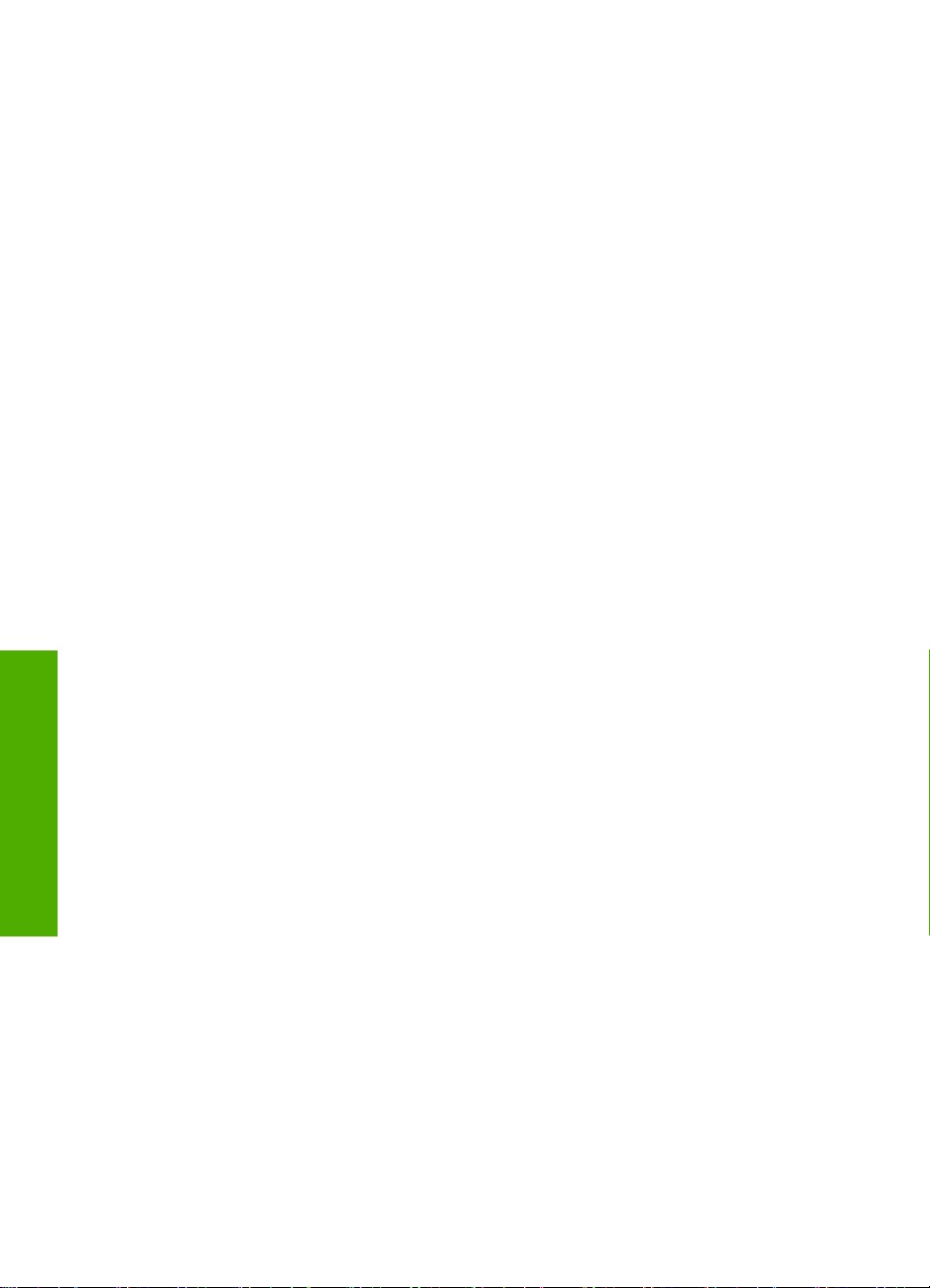
第 2 章
だりすることができます。Roxio Creator Basic ソフトウェアの使用方法につい
ては、このソフトウェア付属のヘルプを参照してください。
概要
18
HP All-in-One の概要
Page 21
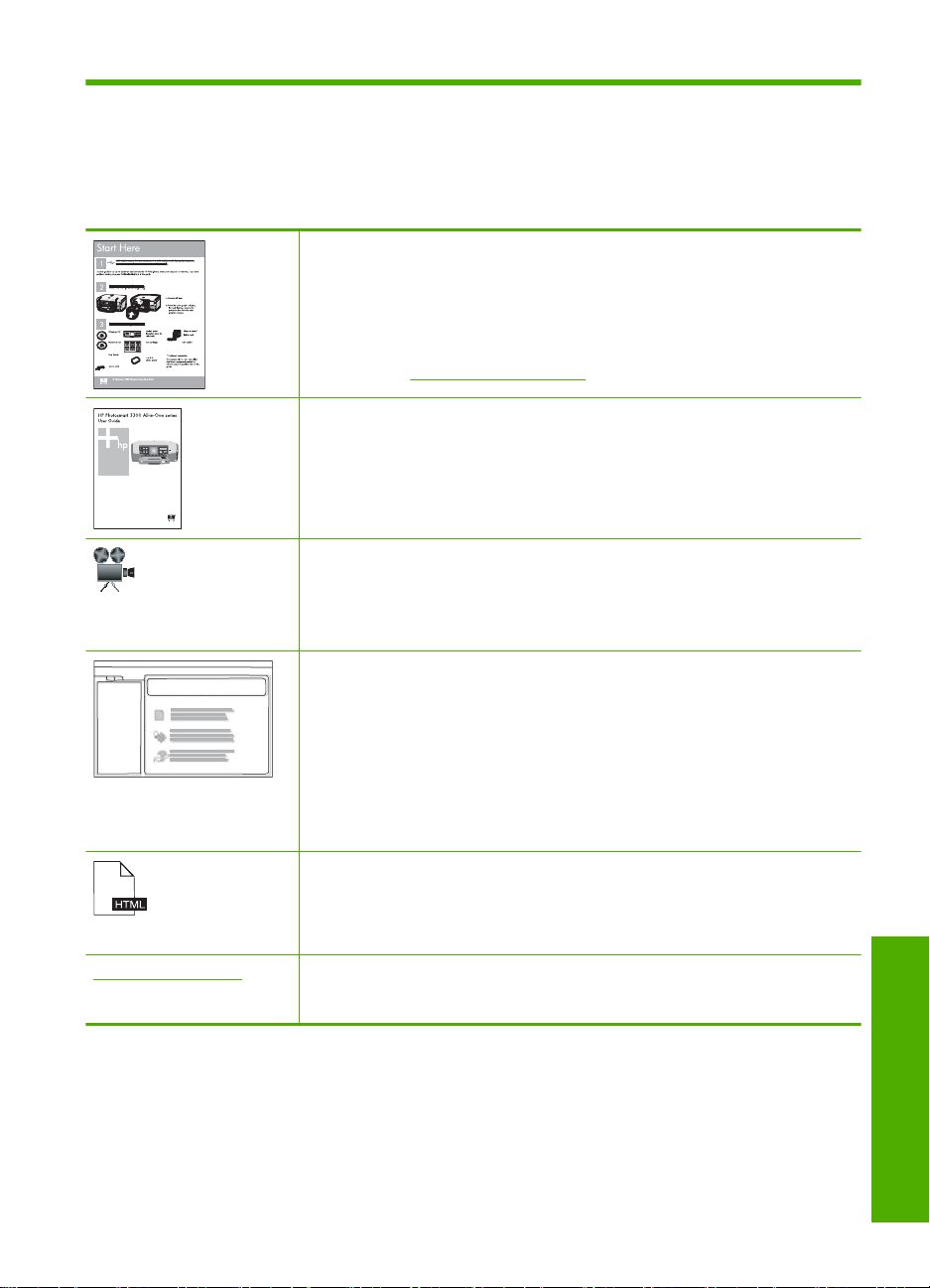
3
詳細
印刷物およびオンスクリーン ヘルプなど、さまざまなリソースから、
HP All-in-One の設定と使用方法に関する情報が得られます。
www.hp.com/support
セットアップ ガイド
『セットアップ ガイド』では、HP All-in-One のセットアップやソフトウェア
のインストール方法について説明します。『セットアップ ガイド』に記載され
た手順を順序どおりに行ってください。
セットアップ中に問題が生じたときは、『セットアップ ガイド』のトラブルシ
ューティング情報を確認するか、このオンスクリーンヘルプの
157 ページの [
ベーシック ガイド
『ベーシック ガイド』では、HP All-in-One の概要や基本タスクの手順を追っ
た説明、トラブルシューティングのヒントや技術情報について説明します。
HP Photosmart Essential アニメーション
HP Photosmart Essential アニメーションは、HP All-in-One に含まれるソフト
ウェアの概要を対話形式で、しかも楽しみながら理解できるように構成され
ています。ソフトウェアを使って、写真を作成、共有、整理、印刷する方法
がわかります。
オンスクリーン ヘルプ
オンスクリーン ヘルプでは、HP All-in-One のすべての機能を使用するための
詳細な指示が得られます。
使用方法 では、タスクを行うために必要な情報をすばやく見つけるため
•
のリンクが提供されます。
HP All-in-One の概要 では、HP All-in-One の主な機能についての情報が
•
得られます。
トラブルシューティング では、HP All-in-One の使用中に起きたエラーの
•
解決方法についての情報を得られます。
Readme
Readme ファイルには、その他の出版物には含まれていない最新情報が収録
されています。
Readme ファイルにアクセスするには、ソフトウェアをインストールします。
インターネットにアクセス可能な場合は、HP Web サイトからヘルプやサポ
ートを入手することができます。この Web サイトには、技術サポート、ドラ
イバ、サプライ品、および注文に関する情報が用意されています。
トラブルシューティング]を参照してください。
詳細
詳細
19
Page 22
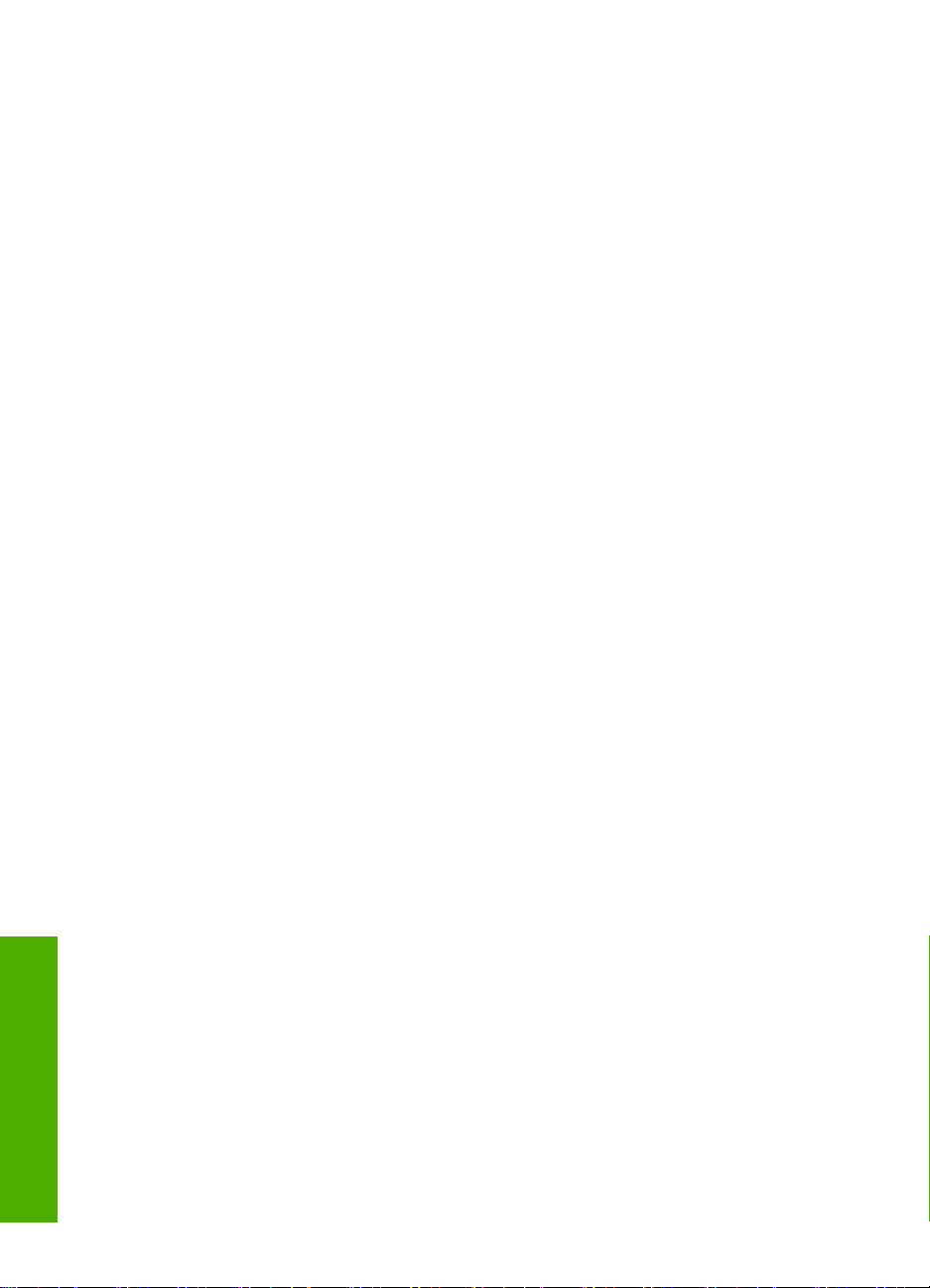
第 3 章
詳細
20
詳細
Page 23
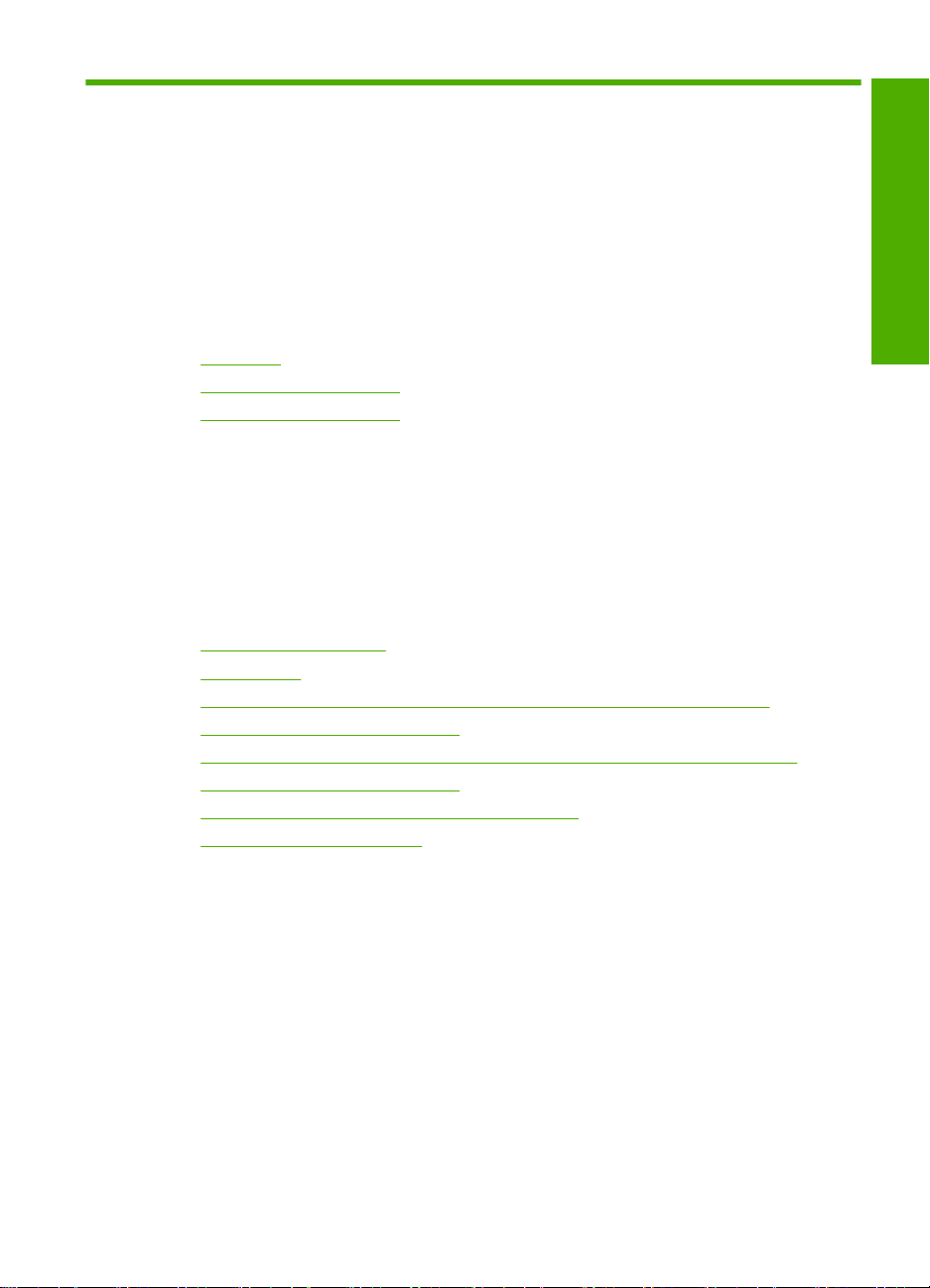
4
HP All-in-One のセットアップの完
了
『セットアップ ガイド』に記載された手順が完了したら、次にこのセクション
を参照して HP All-in-One のセットアップを完了させてください。このセクシ
ョンには、初期設定などデバイスのセットアップに関する重要な情報が記載さ
れています。
このセクションでは、次のトピックについて説明します。
•
•
•
初期設定
HP All-in-One の設定をお客様ご自身で変更することができます。たとえば、
ディスプレイのメッセージで使用する言語など、一般的なデバイスの初期設定
を行うことができます。また、デバイスの設定を、購入時の設定に戻すことも
できます。この場合、新しく設定したデフォルト値はすべて消去されます。
このセクションでは、次のトピックについて説明します。
•
•
•
•
•
•
•
•
初期設定
コンピュータ接続情報
ネットワークへの接続
言語と国/地域の設定
音量の調整
PictBridge/DPOF/uPnP 印刷時のデフォルトの用紙トレイの設定
写真の高速参照を有効にする
Bluetooth デバイスからの印刷に使用する用紙トレイを設定します。
出荷時のデフォルト値に戻す
ディスプレイでスライドショーを表示する
CD/DVD ドライブの共有
セットアップの完了
言語と国/地域の設定
言語の設定内容により、HP All-in-One のディスプレイのメッセージに使用す
る言語が決まります。国/地域の設定により、印刷時のデフォルトの用紙サイ
ズとレイアウトが決まります。ただし、以下の手順に従うと、それらの設定値
をいつでも変更できます。
言語を設定するには
1. ディスプレイ上の [セットアップ] をタッチします。
2. [基本設定] をタッチします。
3. [言語の設定] をタッチします。
HP All-in-One のセットアップの完了
21
Page 24

第 4 章
セットアップの完了
音量の調整
4. 言語を選択します。
注記 使用したいメニューオプションがスクリーン上に表示されないと
きは、
または を選択してスクロールし、すべてのメニュー オプシ
ョンを表示させてください。
5. 指示されたら、[はい] をタッチして選択を確定するか、[いいえ] で他の言語
を選択します。
国/地域を設定するには
1. ディスプレイ上の [セットアップ] をタッチします。
2. [基本設定] をタッチします。
3. [国/地域の設定] をタッチします。
4. 国/地域 を選択します。
注記 使用したいメニューオプションがスクリーン上に表示されないと
きは、
または を選択してスクロールし、すべてのメニュー オプシ
ョンを表示させてください。
5. 指示されたら、[はい] をタッチして選択を確定するか、[いいえ] で他の国/
地域を選択します。
HP All-in-One では、デバイスやエラーに関連して発信されるサウンドの音量
を 3 段階に調整できます。デフォルトの設定は [中] です。
音量を調整するには
1. ディスプレイ上の [セットアップ] をタッチします。
2. [基本設定] をタッチします。
3. [サウンド効果のボリューム] で、使用したい音量を選択します。
PictBridge/DPOF/uPnP 印刷時のデフォルトの用紙トレイの設定
Pictbridge デバイス、DPOF ファイル、または UPnP デバイスから写真を印刷
する際、使用するデフォルトの用紙トレイを設定します。デフォルトの設定
は [フォト トレイ] です。
デフォルトの用紙トレイを設定するには
1. ディスプレイ上の [セットアップ] をタッチします。
2. [基本設定] をタッチします。
3. [PictBridge/DPOF/uPnP トレイ選択] をタッチします。
4. [メイン トレイ] または [フォト トレイ] を選択します。
22
HP All-in-One のセットアップの完了
Page 25
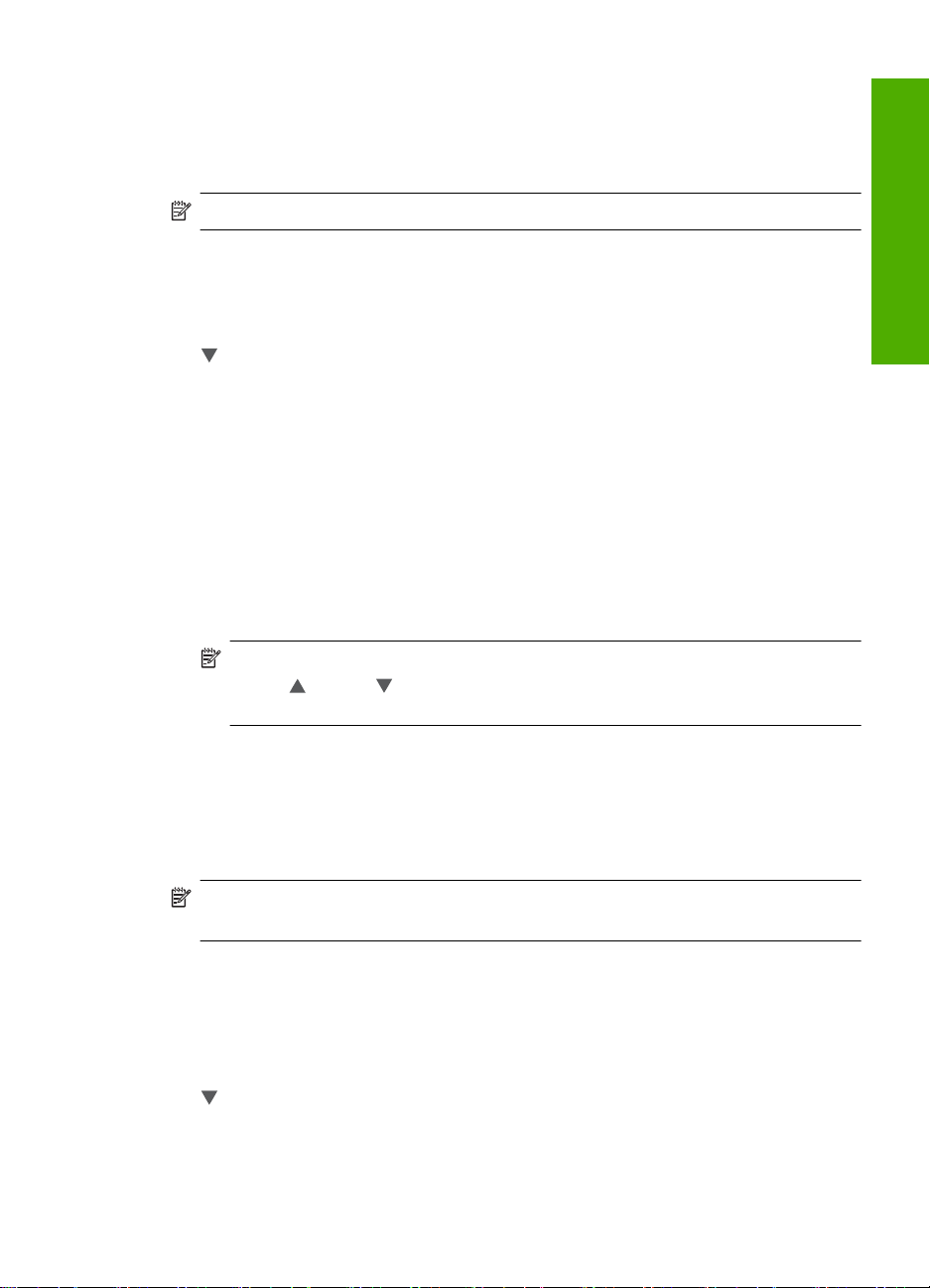
写真の高速参照を有効にする
HP All-in-One を使うとメモリ カードに小さなサムネイルを書き込んで、写真
を高速で参照することができます。サムネイルは比較的スペースをとらないの
で、カード内の写真のブラウズのスピードアップが可能となります。
注記 この機能はデフォルトでオンになります。
高速参照のオン/オフを切り替えるには
1. ディスプレイ上の [セットアップ] をタッチします。
2. [ツール] をタッチします。
3.
を押してオプションをスクロールし、[高速参照を有効にする] をタッチ
します。
4. [オン] または [オフ] を選択してオン、またはオフを切り替えます。
Bluetooth デバイスからの印刷に使用する用紙トレイを設定します。
Bluetooth デバイスから写真を印刷する際、使用するデフォルトの用紙トレイ
を設定します。
Bluetooth デバイスからの印刷に使用する用紙トレイを設定するには
1. [セットアップ] をタッチします。
2. [Bluetooth] をタッチします。
注記 使用したいメニューオプションがスクリーン上に表示されないと
きは、
または を選択してスクロールし、すべてのメニュー オプシ
ョンを表示させてください。
セットアップの完了
3. [デフォルトの用紙トレイ] をタッチします。
4. [メイン トレイ] または [フォト トレイ] を選択します。
出荷時のデフォルト値に戻す
現在の設定を HP All-in-One 購入時の設定に戻すことができます。
注記 工場出荷時の初期設定に戻しても、スキャン設定、言語設定、および
国と地域の設定に加えた変更はそのまま残ります。
この作業は、本体のコントロール パネルからのみ実行できます。
工場出荷時の初期設定に戻すには
1. ディスプレイ上の [セットアップ] をタッチします。
2. [ツール] をタッチします。
3.
を押してオプションをスクロールし、[デフォルトにもどす] をタッチし
ます。
これで工場出荷時の初期設定に戻ります。
初期設定
23
Page 26
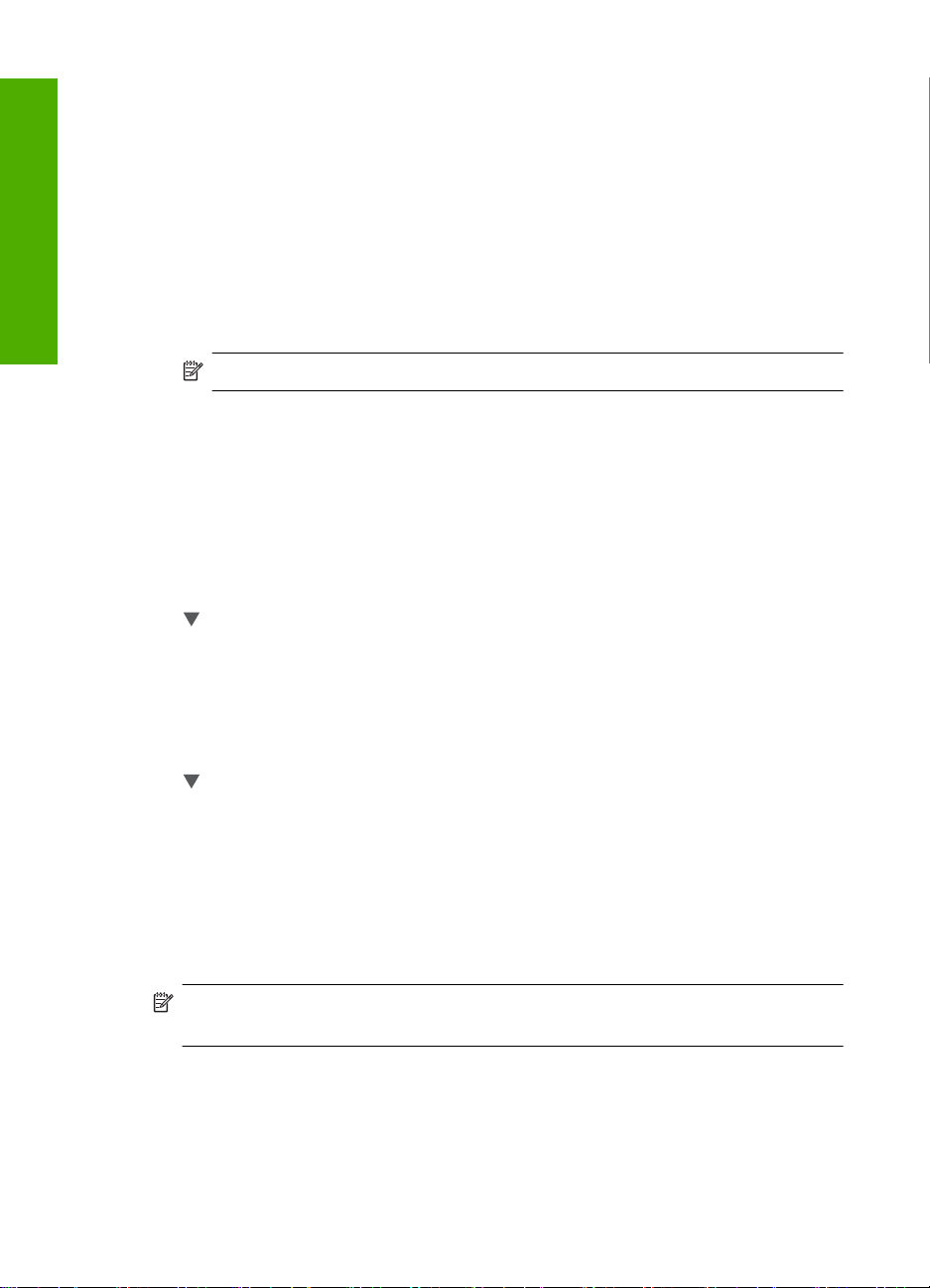
第 4 章
ディスプレイでスライドショーを表示する
デバイスを使用しないときに、コンピュータのスクリーン セーバーのよう
に、ディスプレイ上にスライドショーを表示するように HP All-in-One を設定
できます。
セットアップの完了
利用できるスライドショーは 2 種類あります。
•
[デモモード]:HP All-in-One が 1 分間稼動していない状態が続くと、デバ
イスの機能を説明する前もって設定された画像が表示されます。このスラ
イドショーは、ボタンを押すか、デバイスを使用するかするまで続きま
す。HP All-in-One が 8 時間以上使用されないと、ディスプレイが消灯しま
す。
注記 HP では [デモモード] をオフにしておくことを推奨しています。
•
[ヒントのスライドショー]:コンピュータから印刷した後にのみ表示されま
す。このデバイスで利用できる特別な機能についての情報を示したスライ
ドが表示されます。スライドショーが最後まで表示されたら、ディスプレ
イはメイン メニューに戻ります。
デモモードのオン/オフを切り替えるには
1. ディスプレイ上の [セットアップ] をタッチします。
2. [ツール] をタッチします。
3.
を押してオプションをスクロールし、[デモモード] をタッチします。
4. [オン] または [オフ] を選択してオン、またはオフを切り替えます。
ヒントのスライドショーのオン/オフを切り替えるには
1. ディスプレイ上の [セットアップ] をタッチします。
2. [ツール] をタッチします。
3.
を押してオプションをスクロールし、[ヒントのスライドショー] をタッ
チします。
4. [オン] または [オフ] を選択してオン、またはオフを切り替えます。
CD/DVD ドライブの共有
LightScribe CD/DVD ドライブへのアクセスおよび操作を、HP All-in-One と接
続されている Windows コンピュータのいずれかからのみ可能にするか、それ
とも双方から可能にするかを設定できます。
注記 デフォルトでは、HP All-in-One と接続されている Windows コンピュ
ータの双方からアクセスと操作が可能な状態にセットされています。
CD/DVD ドライブを共有するには
1. ディスプレイ上の [セットアップ] をタッチします。
2. [ツール] をタッチします。
24
HP All-in-One のセットアップの完了
Page 27
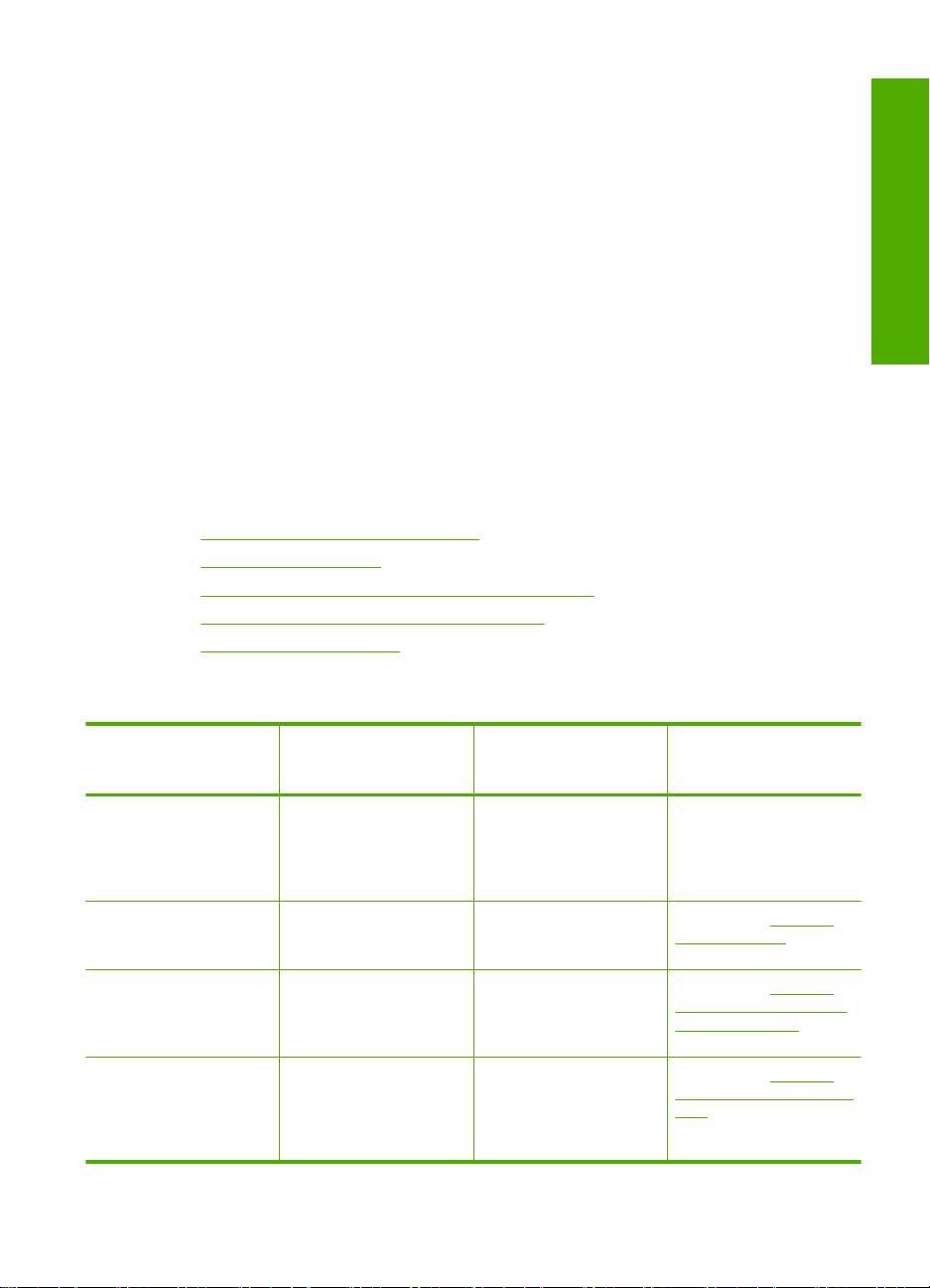
3. [CD/DVD ドライブの共有] をタッチします。
4. 次のいずれかの手順に従ってください。
•
[共有] をタッチすると、HP All-in-One と接続されている Windows コン
ピュータ (デフォルト設定) からドライブの共有ができます。
•
[コンピュータのみ] をタッチすると、接続されている Windows コンピ
ュータからのみドライブへのアクセスと操作が可能となります。
•
[デバイスのみ] をタッチすると、HP All-in-One ドライブへのアクセスと
操作が可能となります。
コンピュータ接続情報
HP All-in-One には、USB ポートが付いているので、USB ケーブルを使用して
直接コンピュータに接続できます。HP All-in-One は有線または無線ネットワ
ークのどちらにも接続できます。また、ビルトイン Bluetooth
クノロジを使用すれば、Bluetooth
ともできます。
このセクションでは、次のトピックについて説明します。
•
サポートされている接続の種類
•
Ethernet による接続
•
内蔵ワイヤレス WLAN 802.11 を使った接続
•
内蔵ワイヤレス Bluetooth® による接続
•
プリンタの共有の使用
サポートされている接続の種類
説明 接続するコンピュータの
USB 接続 1 台のコンピュータ。
Ethernet (有線) 接続 ハブまたはルーターで、
内蔵ワイヤレス WLAN
802.11 接続
内蔵ワイヤレス
Bluetooth
®
接続
台数 ( 最高性能を得るため
の推奨台数)
USB ケーブルで
HP All-in-One 背面の
USB 2.0 高速ポートに接
続。
5 台まで HP All-in-One に
コンピュータを接続。
ワイヤレス ルーターを使
用してコンピュータを 5
台まで接続 ( インフラスト
ラクチャ モード)。
1 台の Bluetooth デバイス
またはコンピュータ。
®
®
デバイスから HP All-in-One に印刷するこ
サポートされるソフトウ
ェア機能
Web スキャンを除くすべ
ての機能をサポートしま
す。
すべての機能がサポート
されます (Web スキャン
を含む)。
すべての機能がサポート
されます (Web スキャン
を含む)。
PDA やカメラ付き携帯電
話などの Bluetooth デバ
イス、または Bluetooth
対応コンピュータから印
刷する
ワイヤレス テ
セットアップ方法
詳しい手順については、
『セットアップ ガイド』
に従ってください。
33 ページの [有線ネッ
トワークの設定]の指示に
従ってください。
35 ページの [内蔵ワイ
ヤレス WLAN 802.11 ネ
ットワークの設定] の指示
に従ってください。
26 ページの [内蔵ワイ
ヤレス Bluetooth® による
接続]の指示に従ってくだ
さい。
セットアップの完了
コンピュータ接続情報
25
Page 28
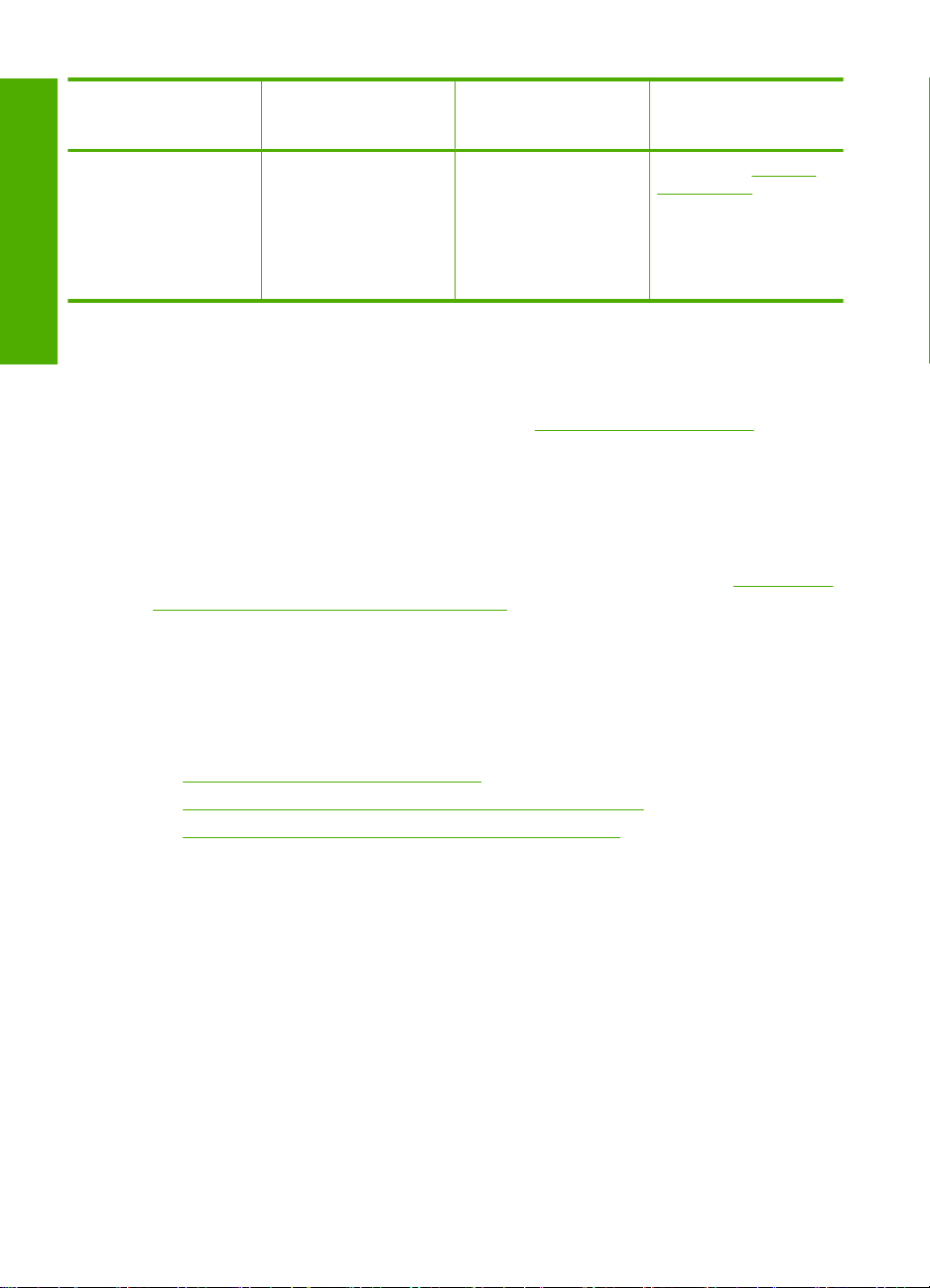
第 4 章
(続き)
説明 接続するコンピュータの
台数 ( 最高性能を得るため
の推奨台数)
サポートされるソフトウ
ェア機能
セットアップ方法
プリンタの共有 5 台。
セットアップの完了
ホスト コンピュータは常
に電源をオンにしておく
必要があります。オフの
場合、他のコンピュータ
は HP All-in-One に対し
て印刷を実行できません。
Ethernet による接続
HP All-in-One は 10 Mbps と 100 Mbps の Ethernet ネットワーク接続をサポー
トしています。HP All-in-One を Ethernet (有線)ネットワークに接続する場合
の具体的な方法については、 33 ページの [
してください。
内蔵ワイヤレス WLAN 802.11 を使った接続
HP All-in-One はワイヤレス ネットワークをサポートするネットワーク接続コ
ンポーネントを内蔵しています。HP All-in-One をワイヤレス (802.11) ネット
ワークに接続する場合の具体的な方法については、 35 ページの [
レス WLAN 802.11 ネットワークの設定] を参照してください。
®
内蔵ワイヤレス Bluetooth
内蔵ワイヤレス Bluetooth
による接続
®
の Bluetooth デバイスから画像印刷ができます。
このセクションでは、次のトピックについて説明します。
•
デバイス名とアドレスを見つける
•
HP All-in-One の Bluetooth セキュリティを設定する
•
Bluetooth® 接続を使ったコンピュータからの印刷
ホスト コンピュータに装
備されている機能はすべ
てサポートされます。別
のコンピュータからサポ
ートされているのは印刷
機能のみです。
32 ページの [プリンタ
の共有の使用]の指示に従
ってください。
有線ネットワークの設定] を参照
内蔵ワイヤ
接続を使用すれば、コンピュータを含むほとんど
26
デバイス名とアドレスを見つける
Blootooth のデバイスには接続の際にアドレスを交換するものがあります。接
続を確立するために、HP All-in-One のデバイス アドレスを見つけておいてく
ださい。また、Bluetooth デバイスによっては、接続時にプリンタの名前を表
示するものがあります。HP All-in-One の名前としてデフォルト名を表示しな
い場合は、デバイス名を変更できます。
HP All-in-One のセットアップの完了
Page 29
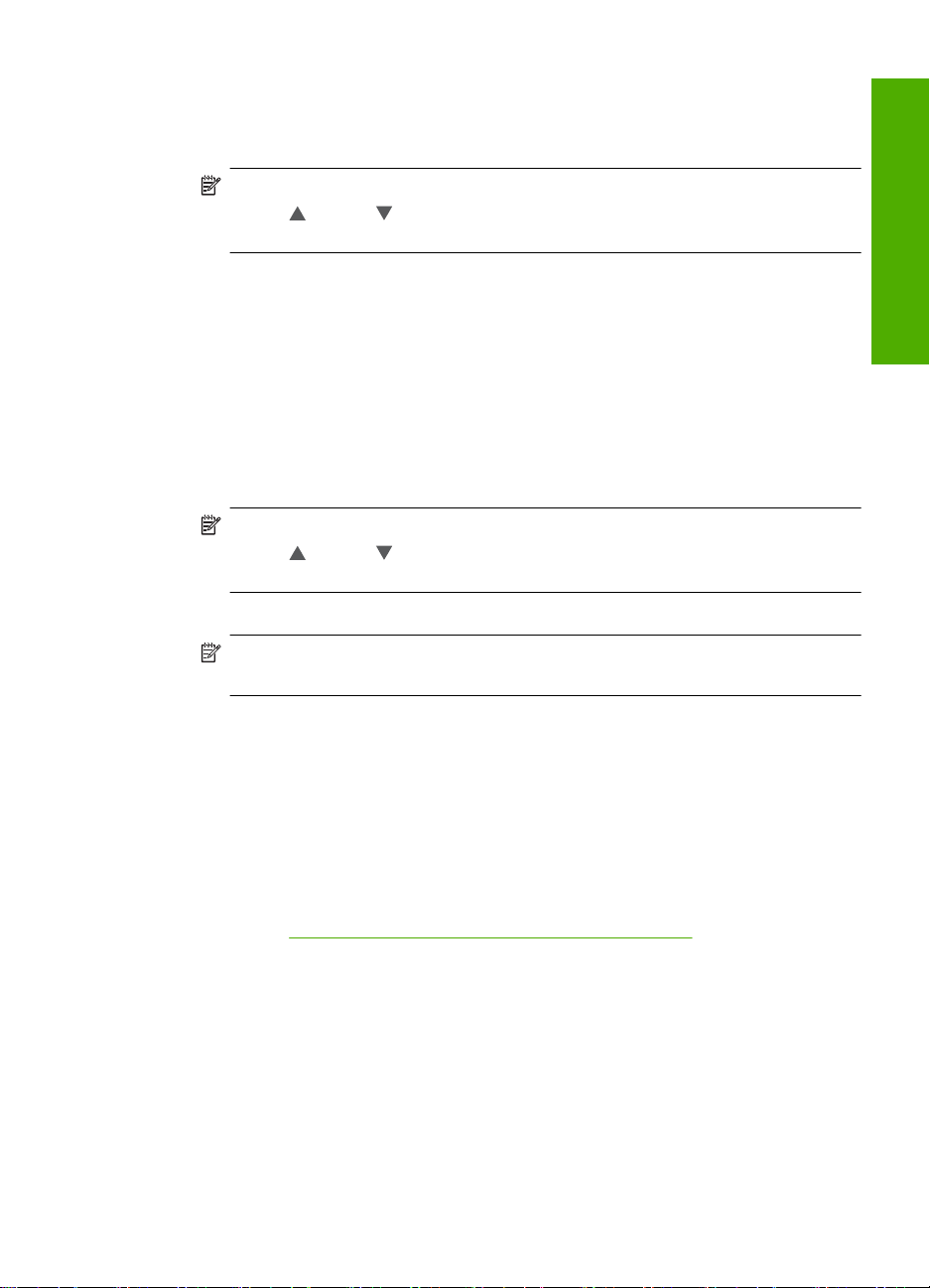
HP All-in-One のデバイス アドレスを見つけるには
1. ディスプレイ上の [セットアップ] を押します。
2. [Bluetooth] を押します。
注記 使用したいメニューオプションがスクリーン上に表示されないと
きは、
または を選択してスクロールし、すべてのメニュー オプシ
ョンを表示させてください。
3. [デバイスのアドレス] を押します。
[デバイスのアドレス] は、読み取り専用になっています。
4. アドレスをデバイスに入力するには、Bluetooth デバイスに同梱されている
指示に従って操作してください。
5. [OK] を押して、[セットアップ] を終了します。
HP All-in-One のデバイス名を変更するには
1. ディスプレイ上の [セットアップ] をタッチします。
2. [Bluetooth] をタッチします。
注記 使用したいメニューオプションがスクリーン上に表示されないと
きは、
または を選択してスクロールし、すべてのメニュー オプシ
ョンを表示させてください。
3. [デバイス名] をタッチします。
注記 お使いの HP All-in-One には、出荷時に [Photosmart C8100] とい
う名前が設定されています。
セットアップの完了
4. [変更] をタッチします。
5. ビジュアル キーボードを使用して新しい名前を入力します。
6. HP All-in-One の名前を入力したら、[OK] をタッチします。
HP All-in-One に接続して印刷するときに、入力した名前が Bluetooth デバ
イスに表示されます。
7. [OK] をタッチして、[セットアップ] を終了します。
関連トピック
17 ページの [ビジュアル キーボードを使用した文字の入力]
HP All-in-One の Bluetooth セキュリティを設定する
HP All-in-One の [Bluetooth] メニューからプリンタのセキュリティ設定を有効
にできます。ディスプレイ上の [セットアップ] 、[Bluetooth] を続けて選択し
ます。[Bluetooth] メニューでは、次のことができます。
•
Bluetooth デバイスから HP All-in-One で印刷しようとすると、パスキー認
証を要求します。
•
通信範囲内にある Bluetooth デバイスからの HP All-in-One の表示/非表示を
切り替えます。
コンピュータ接続情報
27
Page 30
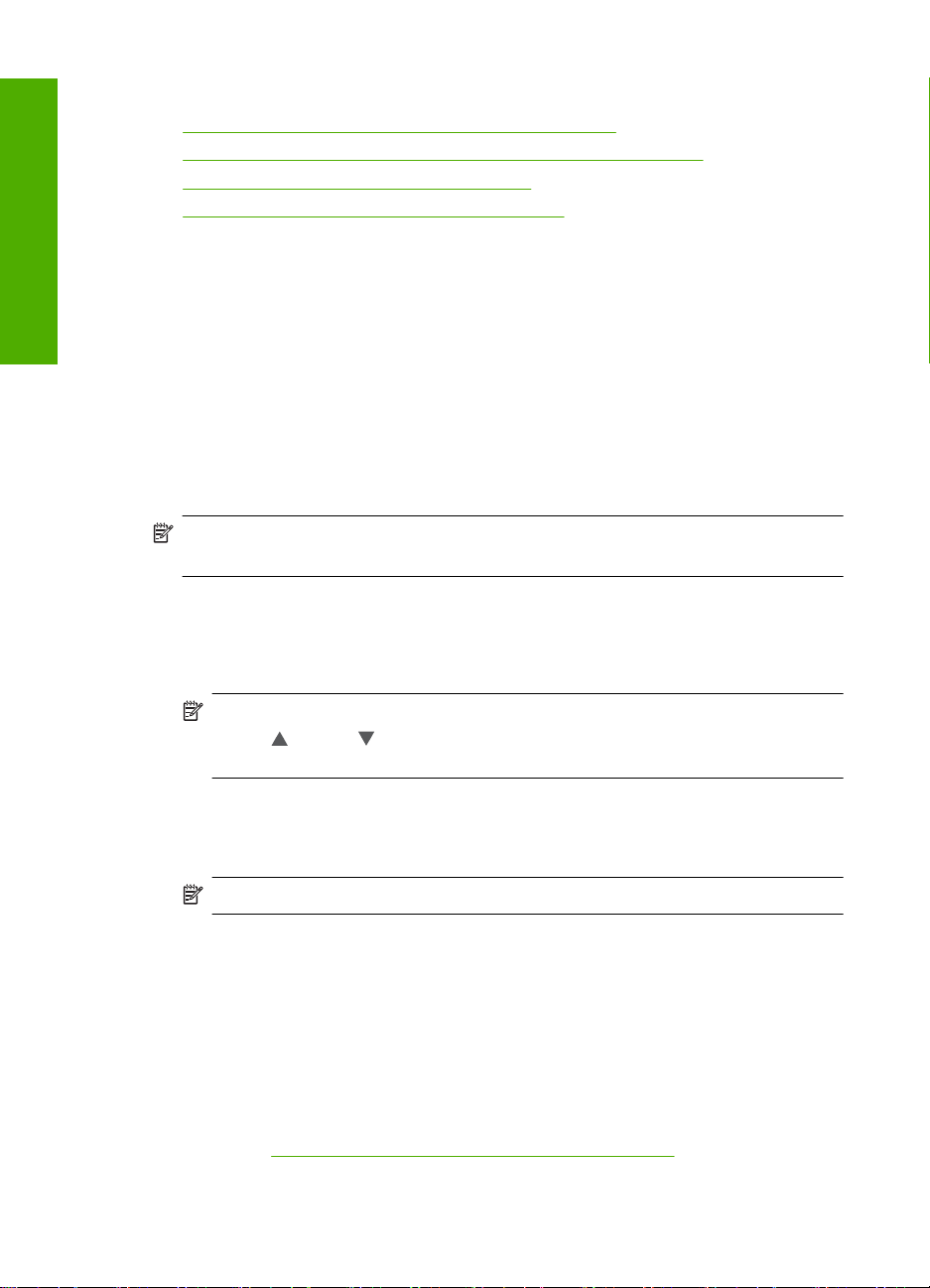
セットアップの完了
第 4 章
このセクションでは、次のトピックについて説明します。
•
パスキーの使用による Bluetooth デバイスの認証
•
HP All-in-One を Bluetooth デバイスに対して非表示に設定
•
Bluetooth をオンまたはオフに設定する
•
HP All-in-One の Bluetooth 設定のリセット
パスキーの使用による Bluetooth デバイスの認証
HP All-in-One のセキュリティ レベルを [低] または [高] に設定できます。デフ
ォルトのセキュリティ設定は [低] です。低レベル セキュリティでは、認証が
要求されません。
•
[低]: これはデフォルトのセキュリティ設定です。低レベル セキュリティで
は、パスキーの入力が要求されず、認証がサポートされません。通信範囲
内のすべての Bluetooth デバイスから印刷できます。
•
[高]: 高レベル セキュリティでは、パスキーが要求され、認証がサポートさ
れます。Bluetooth デバイスは、HP All-in-One に印刷ジョブを送る前にパ
スキーの入力が必要です。
注記 HP All-in-One では、出荷時にあらかじめすべてゼロのパスキー "0000"
が定義されています。
パスキー認証を要求するように HP All-in-One を設定するには
1. ディスプレイ上の [セットアップ] をタッチします。
2. [Bluetooth] をタッチします。
28
注記 使用したいメニューオプションがスクリーン上に表示されないと
きは、
または を選択してスクロールし、すべてのメニュー オプシ
ョンを表示させてください。
3. [パスキー] をタッチします。
4. [変更] をタッチします。
5. ビジュアル キーボードを使用して新しいパスキーを入力します。
注記 パスキーは 1 ~ 4 文字で数字のみで構成する必要があります。
6. パスキーを入力したら、[OK] をタッチします。
[Bluetooth] メニューが表示されます。
7. [セキュリティ レベル] をタッチします。
8. [高] をタッチします。
セキュリティ レベルが高い場合、認証が必要です。
これで、HP All-in-One にパスキー認証が設定されます。
関連トピック
17 ページの [ビジュアル キーボードを使用した文字の入力]
HP All-in-One のセットアップの完了
Page 31

HP All-in-One を Bluetooth デバイスに対して非表示に設定
HP All-in-One を [すべてに公開] Bluetooth デバイス (パブリック) またはすべて
に [非表示] (プライベート) のどちらかに設定します。
•
[すべてに公開]: 通信範囲内のどの Bluetooth デバイスからでも HP All-in-One
で印刷できます。
•
[非表示]: HP All-in-One のデバイス アドレスを記憶している Bluetooth デバ
イスだけが印刷できます。
注記 お使いの HP All-in-One には、出荷時にデフォルトのアクセス レベ
ル [すべてに公開] が設定されています。
HP All-in-One を非表示に設定するには
1. ディスプレイ上の [セットアップ] をタッチします。
2. [Bluetooth] をタッチします。
注記 使用したいメニューオプションがスクリーン上に表示されないと
きは、
または を選択してスクロールし、すべてのメニュー オプシ
ョンを表示させてください。
3. [表示] をタッチします。
4. [非表示] をタッチします。
HP All-in-One は、デバイス アドレスを記憶していない Bluetooth デバイス
からは利用できません。
セットアップの完了
Bluetooth をオンまたはオフに設定する
Bluetooth はデフォルトでオンに設定されています。ワイヤレスがオンの場合
は、HP All-in-One 前面のブルーのインジケータが点灯します。Bluetooth への
接続を保つには、無線を常にオンにしておく必要があります。しかし、
HP All-in-One が有線、またはワイヤレス ネットワークに接続されていたり、
USB で接続されている場合は、無線は使用されません。この場合、無線をオ
フにしておくことをお勧めします。
Bluetooth をオンまたはオフに設定する
1. ディスプレイ上の [セットアップ] をタッチします。
2. [Bluetooth] をタッチします。
注記 使用したいメニューオプションがスクリーン上に表示されないと
きは、
または を選択してスクロールし、すべてのメニュー オプシ
ョンを表示させてください。
3. [Bluetooth ラジオ] をタッチします。
4. [オン] または [オフ] を選択します。
コンピュータ接続情報
29
Page 32

セットアップの完了
第 4 章
HP All-in-One の Bluetooth 設定のリセット
HP All-in-One の Bluetooth 設定をすべて出荷時のデフォルト設定に戻すことが
できます。
注記 [Bluetooth をリセット] を選択するのは、HP All-in-One の Bluetooth
設定をすべて出荷時のデフォルトに戻す場合だけです。
Bluetooth 設定をリセットするには
1. ディスプレイ上の [セットアップ] をタッチします。
2. [Bluetooth] をタッチします。
注記 使用したいメニューオプションがスクリーン上に表示されないと
きは、
または を選択してスクロールし、すべてのメニュー オプシ
ョンを表示させてください。
3. [Bluetooth をリセット] をタッチします。
Bluetooth® 接続を使ったコンピュータからの印刷
Bluetooth 接続を使用すると、ケーブルを接続しなくても Bluetooth 対応コン
ピュータから画像をすばやく簡単に印刷することができます。Bluetooth 接続
でも、USB 接続と同じ多くの印刷機能を利用できます。たとえば、プリンタ
の状態やインク カートリッジの推定インクレベルを確認することができます。
HP All-in-One に接続するには、Windows XP または Windows Vista を実行
し、Microsoft Bluetooth
®
プロトコル スタックまたは Widcomm Bluetooth® プロ
トコル スタックのどちらかをインストールしておく必要があります。コンピ
ュータに Microsoft スタックと Widcomm スタックの両方をインストールする
ことは可能ですが、HP All-in-One への接続に使用できるのはどちらか 1 つの
みです。
•
Microsoft スタック お使いのコンピュータに Windows XP Service Pack 2
または Windows Vista がインストールされていれば、Microsoft Bluetooth
®
プロトコル スタックもインストール済みです。外部 Bluetooth® アダプタ
は Microsoft スタックにより自動的にインストールされます。お使いの
Bluetooth
®
アダプタが Microsoft スタックに対応しているのにアダプタが自
動的にインストールされない場合は、Microsoft スタックが元々コンピュー
®
タに入っていないことが考えられます。Bluetooth
アダプタの Microsoft ス
タックへの対応状況については、アダプタ付属のマニュアルをご確認くだ
さい。
•
Widcomm スタック:Bluetooth
®
内蔵の HP コンピュータをご使用の場
合、または HP bt450 をすでにインストールしている場合は、Widcomm ス
タックもインストール済みです。HP コンピュータに HP bt450 を接続して
使用している場合は、Widcomm スタックにより自動的にインストールされ
ます。
30
HP All-in-One のセットアップの完了
Page 33

Microsoft スタックによりインストールおよび印刷を行うには
1. コンピュータに HP All-in-One ソフトウェアがインストールされていること
を確認します。
注記 本ソフトウェアをインストールする目的は、Bluetooth® 接続のた
めのプリンタ ドライバを使用できるようにしておくためです。このソフ
トウェアがすでにインストールされている場合は、再インストールの必
®
要はありません。HP All-in-One に USB と Bluetooth
の両方で接続する
場合は、USB 接続を先にインストールしてください。詳細については、
『セットアップ ガイド』 を参照してください。USB 接続を使用しない
場合は、[接続タイプ] 画面で [このコンピュータに直接接続] を選択しま
す。また、[デバイスを今すぐ接続] 画面で、[デバイスをお使いのコンピ
ュータに接続できない...] の横のチェックボックスを選択します。
セットアップの完了
2. 外部 Bluetooth® アダプタを使用する場合は、コンピュータが起動してお
り、Bluetooth
®
アダプタをコンピュータの USB ポートに接続していること
を確認します。Service Pack 2 搭載 Windows XP または Windows Vista が
®
インストールされている場合は、Bluetooth
®
ールされています。Bluetooth
プロファイルの選択画面が表示されたら、
ドライバも自動的にインスト
[HCRP] を選択します。
コンピュータが Bluetooth
®
を内蔵している場合は、コンピュータが起動し
ていることを確認します。
3. Windows のタスク バーで [スタート]、[プリンタと Fax](または [コント
ロール パネル] から[プリンタ] ) の順にクリックします。
4. [プリンタの追加] アイコンをダブルクリックするか、または [プリンタの追
加] をクリックします。.
5. [次へ] をクリックし、次に [Bluetooth プリンタ] を選択します。
6. 画面に表示される指示に従って、インストールを行います。
7. 目的のプリンタで印刷を行います。
Widcomm スタックによりインストールおよび印刷を行うには
1. コンピュータに HP All-in-One ソフトウェアがインストールされていること
を確認します。
注記 本ソフトウェアをインストールする目的は、Bluetooth® 接続のた
めのプリンタ ドライバを使用できるようにしておくためです。このソフ
トウェアがすでにインストールされている場合は、再インストールの必
要はありません。HP All-in-One に USB と Bluetooth
®
の両方で接続する
場合は、USB 接続を先にインストールしてください。詳細については、
『セットアップ ガイド』 を参照してください。USB 接続を使用しない
場合は、[接続タイプ] 画面で [このコンピュータに直接接続] を選択しま
す。また、[デバイスを今すぐ接続] 画面で、[デバイスをお使いのコンピ
ュータに接続できない...] の横のチェックボックスを選択します。
2. デスクトップまたはタスクバーの [My Bluetooth Places] アイコンをクリ
ックします。
コンピュータ接続情報
31
Page 34

第 4 章
3. [範囲内のデバイスの検索] をクリックします。
4. 使用可能なプリンタが検出されたら、HP All-in-One の名前をダブルクリッ
クしてインストールを完了します。
5. 目的のプリンタで印刷を行います。
セットアップの完了
プリンタの共有の使用
コンピュータがネットワークに接続され、同じネットワーク上の別のコンピュ
ータに HP All-in-One が USB ケーブルで接続されている場合、プリンタ共有
機能を使用してそのプリンタに印刷することができます。
HP All-in-One に直接接続するコンピュータがプリンタのホストとして機能
し、このコンピュータがすべてのソフトウェア機能を実行します。クライアン
ト と呼ばれるその他のコンピュータは、印刷機能にのみアクセスできます。
他の機能は、ホスト コンピュータから実行するか、HP All-in-One のコントロ
ール パネルから実行する必要があります。
Windows コンピュータでのプリンタ共有を有効にするには
▲ コンピュータに付属のユーザー ガイドまたは Windows オンスクリーン ヘ
ルプを参照してください。
ネットワークへの接続
ここでは、HP All-in-One をネットワークに接続する方法とネットワーク設定
を表示し、管理する方法について説明します。
実行する項目 参照先
有線 (Ethernet) ネットワークに接続する 33 ページの [有線ネットワークの設定]
ワイヤレス ルーター (インフラストラクチャ)
を使用してワイヤレス ネットワークに接続す
る
ワイヤレス ルーターを使用せずに、ワイヤレ
ス対応のコンピュータに直接接続する (ad hoc)
ネットワーク環境で使用するために
HP All-in-One ソフトウェアをインストールす
る
ネットワークの複数のコンピュータへの接続を
追加する
USB 接続からネットワーク接続へ
HP All-in-One を切り替える
注記 ここで説明する手順は、USB 接続で設
置した HP All-in-One を後からワイヤレスまた
は Ethernet ネットワーク接続に変更する場合
に使用してください。
ネットワーク設定を表示または変更する 46 ページの [ネットワーク設定の変更]
35 ページの [内蔵ワイヤレス WLAN 802.11
ネットワークの設定]
39 ページの [ワイヤレス アドホック ネット
ワークの設定]
44 ページの [ネットワーク接続用のソフトウ
ェアをインストールする]
44 ページの [ネットワーク上の複数のコンピ
ュータに接続する]
45 ページの [HP All-in-One を USB 接続から
ネットワーク接続に切り替える]
32
HP All-in-One のセットアップの完了
Page 35

(続き)
実行する項目 参照先
トラブルシューティング情報を取得する 172 ページの [ネットワークのトラブルシュー
注記 HP All-in-One はワイヤレスまたは有線ネットワークのどちらにも接
続できますが、両方同時に接続することはできません。
有線ネットワークの設定
ここでは、HP All-in-One を Ethernet ルーター、スイッチ、ハブに Ethernet ケ
ーブルで接続する方法、およびネットワーク接続用に HP All-in-One ソフトウ
ェアをインストールする方法について説明します。この方法は有線または
Ethernet ネットワークとして知られています。
ティング]
セットアップの完了
HP All-in-One を有線ネットワークに接続する
には、以下が必要になります。
最初に、必要なものをすべて用意します。 33 ページの [有線ネットワークに必要なも
有線ネットワークに接続します。 34 ページの [HP All-in-One をネットワークに
最後に、ソフトウェアをインストールします。 44 ページの [ネットワーク接続用のソフトウ
参照先
の]
接続する]
ェアをインストールする]
有線ネットワークに必要なもの
HP All-in-One をネットワークに接続するために必要なものがすべて揃ってい
ることを確認します。
ネットワークへの接続
33
Page 36

セットアップの完了
第 4 章
Ethernet ポート、ルーター、スイッチ、ハブを含む、正常に稼動する
❑
Ethernet ネットワーク
CAT-5 Ethernet ケーブル
❑
標準の Ethernet ケーブルは普通の電話ケーブルと似ていますが、互換性は
ありません。 この 2 種類のケーブルでは線の本数が異なり、また異なるコ
ネクタが付いています。 Ethernet ケーブル コネクタ (すなわち RJ-45 コネ
クタ) は幅が広く厚みがあり、末端の接触部分は常に 8 箇所あります。 電
話ケーブルのコネクタは接触部分が 2 箇所から 6 箇所の間です。
Ethernet 接続可能なデスクトップ、またはラップトップ コンピュータ
❑
注記 HP All-in-One は 10 Mbps および 100 Mbps Eithernet ネットワー
クへ接続可能です。 ネットワーク インターフェース カード (NIC) の購
入をお考え場合、または既にご購入済みの場合、この両方の速度で動作
することを確認してください。
34
HP All-in-One をネットワークに接続する
HP All-in-One をネットワークに接続するには、 デバイス背面の Ethernet ポー
トを使用します。
HP All-in-One をネットワークに接続する
1. HP All-in-One の後部からイエローのプラグを抜きます。
HP All-in-One のセットアップの完了
Page 37

2. HP All-in-One 背面の Ethernet ポートに Ethernet ケーブルを接続します。
3. Ethernet ケーブルのもう一方の端を Ethernet ルーター、スイッチの空いて
いるポートに接続します。
4. HP All-in-One がネットワークに接続されたら、ソフトウェアをインストー
ルします。
関連トピック
44 ページの [ネットワーク接続用のソフトウェアをインストールする]
セットアップの完了
内蔵ワイヤレス WLAN 802.11 ネットワークの設定
ワイヤレス ネットワークの性能とセキュリティを最大限に高めるため、
HP All-in-One およびその他のネットワーク構成要素との接続には、ワイヤレ
ス ルーターまたはアクセス ポイント (802.11) を使用することをお勧めしま
す。ネットワーク構成要素がワイヤレス ルーターまたはアクセス ポイント経
由で接続されることを、インフラストラクチャ ネットワークと呼びます。
ネットワークへの接続
35
Page 38

セットアップの完了
第 4 章
アドホック ネットワークと比較すると、ワイヤレス インフラストラクチャ ネ
ットワークには次のような利点があります。
•
ネットワーク セキュリティの強化
•
信頼性の強化
•
ネットワークの柔軟性
•
パフォーマンスの向上(特に 802.11 g モードで)
•
ブロードバンド インターネット アクセスの共有
HP All-in-One を内蔵ワイヤレス WLAN 802.11
ネットワークに接続するには、以下が必要にな
ります。
最初に、必要なものをすべて用意します。 36 ページの [内蔵ワイヤレス WLAN 802.11
次に、HP All-in-One をワイヤレス ルーターに
接続し、ワイヤレス セットアップ ウィザード
を実行します。
最後に、ソフトウェアをインストールします。 44 ページの [ネットワーク接続用のソフトウ
内蔵ワイヤレス WLAN 802.11 ネットワークに必要な準備
参照先
ネットワークに必要な準備]
36 ページの [内蔵ワイヤレス WLAN 802.11
ネットワークへの接続]
ェアをインストールする]
HP All-in-One を内蔵ワイヤレス WLAN 802.11 ネットワークに接続するには、
以下が必要になります。
ワイヤレス ルーターまたはアクセス ポイントを含むワイヤレス 802.11 ネ
❑
ットワーク。
ワイヤレス ネットワーク サポートまたはネットワーク インタフェース カ
❑
ード (NIC) を備えたデスクトップ コンピュータやノートパソコン。コンピ
ュータは、HP All-in-One をセットするワイヤレス ネットワークに接続され
ている必要があります。
ケーブルまたは DSL などのブロードバンドによるインターネット アクセ
❑
ス (推奨)
インターネット アクセスを行っているワイヤレス ネットワーク上の
HP All-in-One を接続する場合には、Dynamic Host Configuration Protocol
(DHCP) を使用したワイヤレス ルーター(アクセス ポイントまたは無線基
地局) を使用することをお勧めします。
ネットワーク名 (SSID)
❑
WEP キーまたは WPA パスフレーズ (必要な場合)
❑
36
内蔵ワイヤレス WLAN 802.11 ネットワークへの接続
ワイヤレス設定ウィザードを使用すると、HP All-in-One をネットワークに簡
単に接続できます。ワイヤレス ルーターまたはアクセス ポイントが対応して
いれば、SecureEasySetup も使用できます。お使いのワイヤレス ルーターお
よびアクセス ポイントが EasySetup の使用をサポートしているかどうか、ま
HP All-in-One のセットアップの完了
Page 39

たセットアップに関する他の情報については、ワイヤレス ルーターまたはア
クセス ポイントに付属のマニュアルをご覧ください。
注意 ワイヤレス ネットワークへの第三者のアクセスを防ぐため、ワイヤ
レス ルーターのパスワードまたはパスフレーズ (WPA または WEP セキュ
リティ)、および一意のネットワーク名 (SSID) を使用することをお薦めし
ます。ワイヤレス ルーターはデフォルトのネットワーク名 (通常製造元名)
で出荷されている可能性があります。もしデフォルトのネットワーク名を
使用した場合、同じデフォルト ネットワーク名 (SSID) を使っている他の
ユーザーからネットワークに簡単にアクセスされてしまいます。つまり、
HP All-in-One が同一ネットワーク名を使用している異なるワイヤレレス ネ
ットワークに接続されてしまう可能性があるということになります。この
場合、HP All-in-One にアクセスできなくなってしまいます。ネットワーク
名の変更方法の詳細については、ワイヤレス ルーターに付属のマニュアル
を参照してください。
注記 ワイヤレス インフラストラクチャ ネットワークに接続する前に、
Ethernet ケーブルが HP All-in-One から外されていることを確認します。
ワイヤレス設定ウィザードで HP All-in-One を接続するには
1. ワイヤレス ルーターまたはアクセス ポイントに関する次の情報を書き留め
てください。
•
ネットワーク名(SSID とも呼ばれる)
•
WEP キー、WPA パスフレーズ(必要に応じて)
こうした情報がどこにあるのかわからない場合は、お使いのワイヤレス ル
ーターまたはアクセス ポイントに付属のマニュアルを参照してください。
ネットワーク名 (SSID) と WEP キーまたは WPA パスフレーズは、ワイヤ
レス ルーター用の埋め込み Web サーバーに見つかる場合があります。
2. ディスプレイ上の [セットアップ] をタッチします。
3. [ネットワーク] をタッチします。
セットアップの完了
注記 使用したいメニューオプションがスクリーン上に表示されないと
きは、
または を選択してスクロールし、すべてのメニュー オプシ
ョンを表示させてください。
4. [ワイヤレス設定ウィザード] をタッチします。
[ワイヤレス設定ウィザード] が実行されます。
ワイヤレス ネットワーク テストも実行され、ネットワークが正しく設定さ
れているかどうかを確認する一連の診断テストが行われます。 ワイヤレス
ネットワークテストの結果を印刷出力することもできます。
ネットワークへの接続
37
Page 40

セットアップの完了
第 4 章
5. 手順 1 で書き留めたネットワーク名を押します。
使用するネットワーク名が一覧にない場合
a.[新規ネットワーク名 (SSID) を入力する] をタッチします。
ビジュアル キーボードが表示されます。
b. ネットワーク名 (SSID) を入力します。ビジュアル キーボードで適当な
文字と番号を選択します。
注記 大文字と小文字は 正確に 区別して入力してください。 大文字
と小文字を間違えると、ワイヤレス接続に失敗します。
c. 新規ネットワーク名の入力を完了したら、[完了] と [OK] を続けてタッ
チします。
ヒント 入力したネットワーク名から HP All-in-One がネットワーク
を認識できなかった場合、次の指示が表示されます。HP All-in-One
をコンピュータに近づけ、ワイヤレス セットアップ ウィザードを再
度実行してネットワークを自動的に認識させてみてください。
d.[インフラストラクチャ] をタッチします。
e.[WEP 暗号化] または [WPA 暗号化] を選択します。
WEP 暗号化を使用したく ない 場合は、 [いいえ、このネットワークは
暗号化不使用] を選択します。手順 7 に進みます。
6. プロンプトが表示されたら、次のように WPA または WEP キーを入力しま
す。
a. ビジュアル キーボードで適当な文字と番号を選択します。
38
注記 大文字と小文字は 正確に 区別して入力してください。 大文字
と小文字を間違えると、ワイヤレス接続に失敗します。
b. WPA または WEP キーを入力したら、[完了] を選択します。
c.[OK] をタッチして確定します。
HP All-in-One がネットワークに接続を試みます。 WPA または WEP キ
ーが無効というメッセージが表示された場合は、新しいネットワーク用
に書き留めたキーを確認し、プロンプトに従ってキーを修正し、再度接
続を試みます。
7. HP All-in-One がネットワークに正しく接続されたら、ネットワークを通し
てデバイスを使用するコンピュータに本ソフトウェアをインストールして
ください。
SecureEasySetup で HP All-in-One を接続するには
1. ワイヤレス ルーターかアクセス ポイントの SecureEasySetup を起動しま
す。
2. ディスプレイ上の [セットアップ] をタッチします。
HP All-in-One のセットアップの完了
Page 41

3. [ネットワーク] をタッチします。
注記 使用したいメニューオプションがスクリーン上に表示されないと
きは、
または を選択してスクロールし、すべてのメニュー オプシ
ョンを表示させてください。
4. [ワイヤレス設定ウィザード] をタッチします。
5. 画面に表示される指示に従って、接続操作を行います。
6. HP All-in-One がネットワークに正しく接続されたら、お使いのコンピュー
タに戻ってネットワークを使用するコンピュータに本ソフトウェアをイン
ストールしてください。
注記 接続に失敗した場合、ワイヤレス ルーターまたはアクセスポイン
トが、SecureEasySetup を起動した後タイムアウトした可能性がありま
す。ワイヤレス ルーターまたはアクセス ポイントのボタンを押した直
後に HP All-in-One のコントロール パネルでの手順を完了したことを確
認しながら上記のタスクを繰り返します。
関連トピック
44 ページの [ネットワーク接続用のソフトウェアをインストールする]
ワイヤレス アドホック ネットワークの設定
このセクションは、ワイヤレス ルーターまたはアクセス ポイントを使用せず
にワイヤレス対応のコンピュータに HP All-in-One を接続する場合にお読みく
ださい。
セットアップの完了
注記 ワイヤレス ルーターやアクセス ポイントがない場合でも、アドホッ
ク接続は可能ですが、柔軟性や、ネットワーク セキュリティのレベルは低
下し、ワイヤレス ルーターまたはアクセス ポイントを使用した場合に比べ
てネットワーク パフォーマンスは遅くなります。
HP All-in-One をコンピュータ (アドホック) に接続するには、コンピュータで
アドホック ネットワーク プロファイルを作成します。これには、アドホック
ネットワークへの接続
39
Page 42

第 4 章
ネットワーク用にネットワーク名 (SSID) および WEB セキュリティを選択す
ることも含まれます。
HP All-in-One をワイヤレス アドホック ネッ
トワークに接続するには、以下が必要になりま
セットアップの完了
す。
最初に、必要なものをすべて用意します。 40 ページの [アドホック ネットワークに必要
次に、コンピュータを用意し、ネットワーク
プロファイルを作成します。
次に、ワイヤレス設定ウィザードを実行します。42 ページの [ワイヤレス アドホック ネット
最後に、ソフトウェアをインストールします。 44 ページの [ネットワーク接続用のソフトウ
参照先
な準備]
40 ページの [Windows XP コンピュータにネ
ットワークプロファイルを作成する]
42 ページの [
テム用のネットワーク プロファイルを作成す
る]
ワークへの接続]
ェアをインストールする]
その他のオペレーティング シス
アドホック ネットワークに必要な準備
HP All-in-One をワイヤレス ネットワークに接続するには、ワイヤレス ネット
ワーク アダプタを搭載した Windows コンピュータが必要です。
Windows XP コンピュータにネットワークプロファイルを作成する
ネットワーク プロファイルを作成して、コンピュータをアドホック接続する
準備を行います。
ネットワーク プロファイルを作成するには
40
注記 HP All-in-One には、ネットワーク名 (SSID) として hpsetup という
ネットワーク プロファイルがあらかじめ設定されています。ただし、セキ
ュリティとプライバシーの観点から、コンピュータのネットワークプロフ
ァイルは、ここに書かれた手順にしたがって新しく作成することをお薦め
します。
1. [コントロール パネル] で、 [ネットワーク接続] をダブルクリックしてくだ
さい。
2. [ネットワーク接続] ウィンドウで、[ワイヤレス ネットワーク接続] を右ク
リックしてください。 ポップアップ メニューに [有効] が表示されている
場合は、[有効] を選択してください。 逆に、メニューに [無効] が表示され
る場合は、ワイヤレス接続はすでに有効になっています。
3. [ワイヤレス ネットワーク接続] のアイコンを右クリックし、 [プロパティ]
をクリックします。
4. [ワイヤレス ネットワーク] タブをクリックします。
HP All-in-One のセットアップの完了
Page 43

5. [Windows を使ってワイヤレス ネットワークの設定を構成する] のチェッ
ク ボックスをオンにします。
6. [追加] をクリックし、 以下の手順に従ってください。
a. [ネットワーク名 (SSID)] ボックスに、一意のネットワーク名を入力しま
す。
注記 ネットワーク名は大文字小文字を区別しますので、この区別を
正しく覚えておくことが重要です。
b. [Network Authentication] リストがあれば [開く] を選択し、ないとき
は次のステップに進みます。
c. [データの暗号化] リストで、[WEP] を選択します。
注記 WEP キーを使用しないネットワークを作成することも可能で
す。 しかし、ネットワークの安全性を確保するためには、WEP キ
ーを使用することをお勧めします。
d. [キーは自動的に提供される] の横のチェックボックスが選択されて いな
い ことを確認します。 選択されている場合は、クリックしてオフにし
ます。
e. [ネットワーク キー] ボックスに、ぴったり 5 文字、または ぴったり 13
文字の英数字 (ASCII) の WEP キーを入力してください。例えば 5 文字
入力する場合は、ABCDE または 12345 のように入力します。また、13
文字入力する場合は、ABCDEF1234567 のように入力します。(12345
と ABCDE は入力例です。ご自由に組み合わせてください。)
あるいは、WEP キーに、HEX (16 進数) の数字を使用することもできま
す。HEX WEP キーは 40 ビット 10 文字 の暗号か、128 ビット 26 文字
の暗号でなければなりません。
f. [ネットワークキーの確認入力] ボックスに、前のステップで入力したの
と同じ WEP キーを入力してください。
g. 大文字と小文字の区別も含め、入力したとおりに正確に WEP キーを書
き留めてください。
セットアップの完了
注記 大文字と小文字の区別は正確に記憶しておかなければなりませ
ん。 HP All-in-One に間違った WEP キーを入力すると、ワイヤレス
接続に失敗します。
h. [これはコンピュータ相互 (ad-hoc) のネットワークで、ワイヤレスアク
セスポイントを使用しない] のチェック ボックスを選択します。
i. [OK] をクリックし、 [ワイヤレス ネットワーク プロパティ] ウィンドウ
を閉じて、再び [OK] をクリックします。
j. 再び [OK] をクリックして [ワイヤレス ネットワーク プロパティ接続]
ウィンドウを閉じます。
ネットワークへの接続
41
Page 44

第 4 章
関連トピック
•
59 ページの [
•
42 ページの [
ネットワーク用語集]
ワイヤレス アドホック ネットワークへの接続]
セットアップの完了
その他のオペレーティング システム用のネットワーク プロファイルを作成する
Windows XP 以外のオペレーティング システムの場合は、ワイヤレス LAN カ
ードに付属の設定プログラムの使用をお勧めします。ご使用のワイヤレス LAN
カード用の設定プログラムを調べるには、コンピュータのプログラム一覧にア
クセスしてください。
LAN カードの設定プログラムを使用し、以下の値に設定したネットワーク プ
ロファイルを作成します。
•
ネットワーク名 (SSID):Mynetwork (例)
注記 固有で覚えやすいネットワーク名を作成する必要があります。た
だし、ネットワーク名は大文字と小文字を区別します。使用した文字が
大文字か小文字か覚えておいてください。
•
接続モード:アドホック
•
暗号化:有効
ワイヤレス アドホック ネットワークへの接続
ワイヤレス設定ウィザードを使用すれば、HP All-in-One をワイヤレス アドホ
ック ネットワークに接続できます。
ワイヤレス アドホック ネットワークに接続するには
1. ディスプレイ上の [セットアップ] をタッチします。
2. [ネットワーク] をタッチします。
42
注記 使用したいメニューオプションがスクリーン上に表示されないと
きは、
または を選択してスクロールし、すべてのメニュー オプシ
ョンを表示させてください。
3. [ワイヤレス設定ウィザード] をタッチします。
[ワイヤレス設定ウィザード] が起動します。このセットアップ ウィザード
は利用可能なネットワークを検索し、検出されたネットワーク名 (SSID) の
一覧を表示します。一覧の一番上にはインフラストラクチャ ネットワーク
が表示され、次に使用可能なアドホック ネットワークが表示されます。最
も強い信号のネットワークが最初に、最も弱い信号のネットワークが最後
に表示されます。
4. ディスプレイ上で、作成したネットワーク名(たとえば、Mynetwork)を
確認してください。
HP All-in-One のセットアップの完了
Page 45

5. ネットワーク名を押します。
一覧にネットワーク名があり、それを選択した場合は、ステップ 6 に進み
ます。
使用するネットワーク名が見つからない場合は、以下の手順に従ってください。
a.[新規ネットワーク名 (SSID) を入力する] をタッチします。
ビジュアル キーボードが表示されます。
b. SSID を入力します。ビジュアル キーボードで適当な文字と番号を選択
します。
注記 大文字と小文字は 正確に 区別して入力してください。 大文字
と小文字を間違えると、ワイヤレス接続に失敗します。
c. 新規 SSID の入力を完了したら、ビジュアル キーボードの [完了] を選
択し、[OK] をタッチします。
ヒント 入力したネットワーク名から HP All-in-One がネットワーク
を認識できなかった場合、次の指示が表示されます。HP All-in-One
をコンピュータに近づけ、ワイヤレス セットアップ ウィザードを再
度実行してネットワークを自動的に認識させてみてください。
d.[アドホック] をタッチします。
e.[はい、このネットワークは WEP 暗号化を使用] を選択します。ビジュ
アル キーボードが表示されます。
WEP 暗号化を使用したく ない 場合は、 [いいえ、このネットワークは
暗号化不使用] を選択します。手順 7 に進みます。
6. プロンプトが表示されたら、次のように WEP キーを入力します。使用し
ない場合は、ステップ 7 に進みます。
a. ビジュアル キーボードで適当な文字と番号を押します。
注記 大文字と小文字は 正確に 区別して入力してください。 大文字
と小文字を間違えると、ワイヤレス接続に失敗します。
b. WEP キーの入力を完了したら、ビジュアル キーボードの [完了] を選択
します。
7. もう一度 [OK] ボタンをタッチして確定します。
HP All-in-One が SSID への接続を試みます。WEP キーが無効というメッ
セージが表示された場合は、新しいネットワーク用に書き留めたキーを確
認し、プロンプトに従って WEP キーを修正し、再度接続を試みます。
8. HP All-in-One がネットワークへの接続に成功したら、お使いのコンピュー
タにソフトウェアをインストールします。
セットアップの完了
関連トピック
•
17 ページの [
•
44 ページの [
•
172 ページの [
ビジュアル キーボードを使用した文字の入力]
ネットワーク接続用のソフトウェアをインストールする]
ネットワークのトラブルシューティング]
ネットワークへの接続
43
Page 46

第 4 章
ネットワーク接続用のソフトウェアをインストールする
このセクションでは、HP All-in-One ソフトウェアをネットワークに接続され
たコンピュータへインストールする方法について説明します。本ソフトウェア
をインストールする前に、HP All-in-One をネットワークに接続しておいてく
セットアップの完了
ださい。
注記 コンピュータが一連のネットワーク ドライブに接続するよう設定す
る場合、ソフトウェアをインストールする前に、コンピュータが現在それ
らのドライブに接続されていることを確認してください。 そうしないと、
インストール ソフトウェアがネットワーク ドライブに割り当てられた予約
済みドライブ名を使用する可能性があり、そのネットワーク ドライブ名へ
のアクセスが不可能になります。
注記 インストールに要する時間は、お使いの OS、空いているディスク ス
ペース、プロセッサの速度などによって異なりますが、20 分から 45 分か
かります。
Windows 用の HP All-in-One ソフトウェアをインストールするには
1. コンピュータで実行中の、ウィルス検出ソフトウェアを含むアプリケーシ
ョンをすべて終了します。
2. HP All-in-One に付属する Windows 用の CD をお使いのコンピュータ の
CD-ROM ドライブに挿入し、画面の指示に従います。
3. ファイアウォールに関するダイアログボックスが表示された場合は、指示
に従ってください。ファイアウォールのポップアップ メッセージが表示さ
れたら、そのメッセージを常に承認または許可してください。
4. [接続タイプ] 画面で [ネットワークを介して接続] を選択し、[次へ] をクリ
ックします。
セットアップ プログラムがネットワーク上の HP All-in-One を探している
間、[検索中] 画面が表示されます。
5. [プリンタが見つかりました] 画面で、そのプリンタについての詳細が正し
いことを確認してください。
ネットワーク上で複数のプリンタが検出されると、[複数のプリンタが見つ
かりました] 画面が表示されます。接続する HP All-in-One を選択してくだ
さい。
6. 指示に従ってソフトウェアをインストールしてください。
ソフトウェアのインストールが完了したら、HP All-in-One の準備は完了で
す。
7. コンピュータ上のウィルス検出ソフトウェアを無効にしていた場合は、も
う一度有効にしてください。
8. ネットワークへの接続を確認するには、お使いのコンピュータから
HP All-in-One へセルフテスト レポートの印刷を行います。
ネットワーク上の複数のコンピュータに接続する
小規模のコンピュータ ネットワーク上の複数のコンピュータに HP All-in-One
を接続することができます。HP All-in-One をネットワーク上の 1 台のコンピ
44
HP All-in-One のセットアップの完了
Page 47
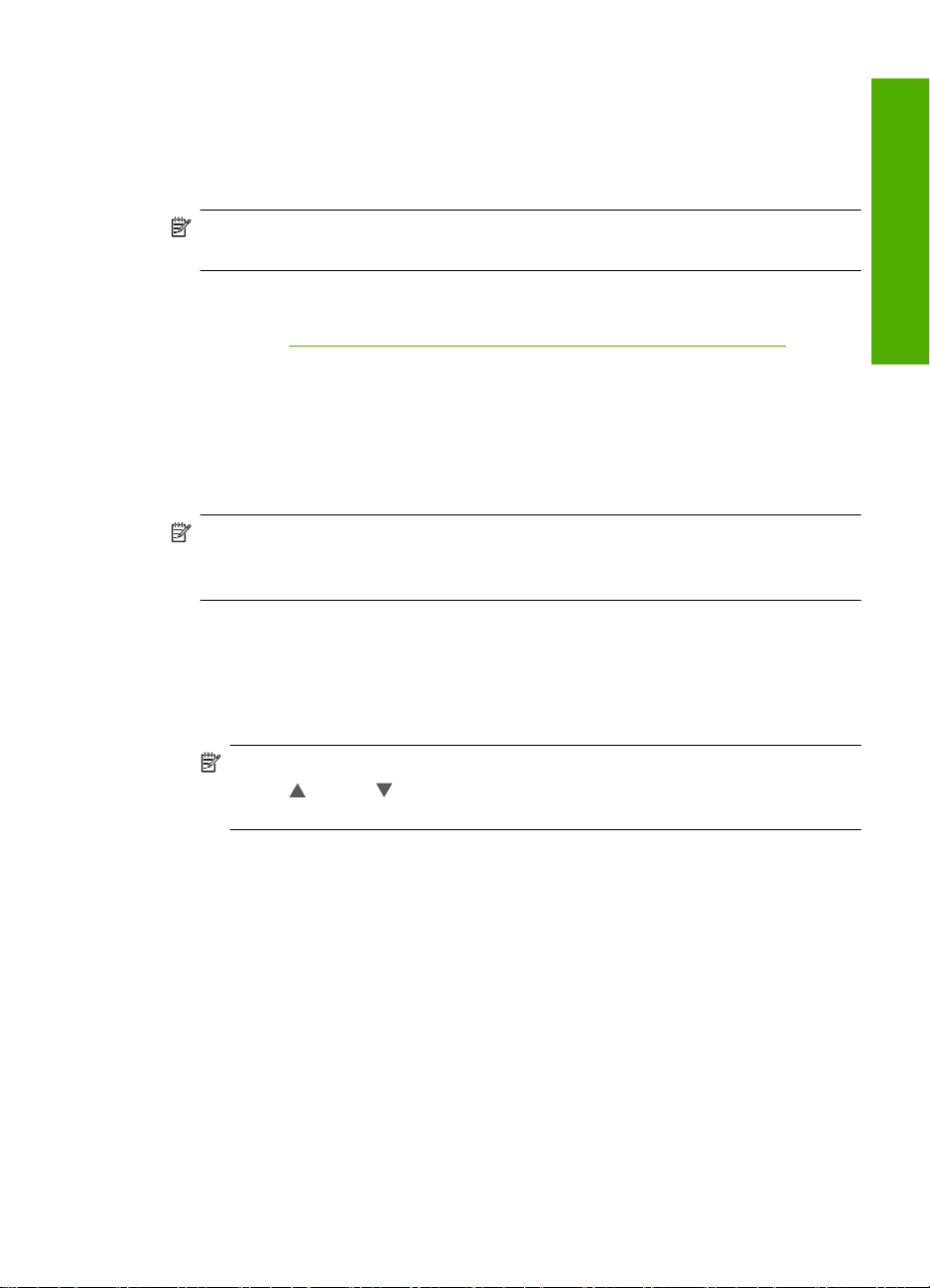
ュータに既に接続している場合、追加するコンピュータごとに、HP All-in-One
ソフトウェアをインストールする必要があります。このソフトウェアは、ワイ
ヤレス接続のインストール中に既存ネットワークの SSID (ネットワーク名) を
自動的に検出します。HP All-in-One のネットワーク接続は、一度設定すれば
次回コンピュータを追加する際、再び設定を行う必要がなくなります。
注記 HP All-in-One はワイヤレスまたは有線ネットワークのどちらにも接
続できますが、両方同時に接続することはできません。
関連トピック
44 ページの [ネットワーク接続用のソフトウェアをインストールする]
HP All-in-One を USB 接続からネットワーク接続に切り替える
USB 接続を使用して設置した HP All-in-One は、後から変更してワイヤレス
ネットワークに接続することができます。ワイヤレス ネットワークの設定方
法をすでに理解している場合は、次の一般的な手順を用いてアップグレードし
てください。
注記 ワイヤレス ネットワークの性能とセキュリティを最大限に高めるた
め、HP All-in-One の接続にはアクセス ポイント (ワイヤレス ルーターな
ど) を使用するようにしてください。
USB 接続を内蔵のワイヤレス WLAN 802.11 接続に変更するには
1. HP All-in-One の背面から USB 接続ケーブルを取り外します。
2. ディスプレイ上の [セットアップ] をタッチします。
3. [ネットワーク] をタッチします。
セットアップの完了
注記 使用したいメニューオプションがスクリーン上に表示されないと
きは、
または を選択してスクロールし、すべてのメニュー オプシ
ョンを表示させてください。
4. [ワイヤレス設定ウィザード] をタッチします。
[ワイヤレス設定ウィザード] が実行されます。
5. ネットワーク接続のためには、ソフトウェアをインストールし、[デバイス
の追加] から [ネットワークを介して接続] を選択します。
6. インストールが完了したら、[コントロール パネル] の [プリンタと FAX]
(または [プリンタ]) を開き、USB を使用してインストールしたプリンタを
削除します。
USB 接続を有線 (Ethernet) 接続に変更するには
1. HP All-in-One の背面から USB 接続ケーブルを取り外します。
2. HP All-in-One 背面の Ethernet ポートとルーター、スイッチの Ethernet ポ
ートを Ethernet ケーブルで接続します。
ネットワークへの接続
45
Page 48

第 4 章
3. ネットワーク接続のためには、ソフトウェアをインストールし、[デバイス
の追加] から [ネットワークを介して接続] を選択します。
4. インストールが完了したら、[コントロール パネル] の [プリンタと FAX]
(または [プリンタ]) を開き、前回 USB を使用してインストールしたプリン
セットアップの完了
タを削除します。
HP All-in-One をネットワークに接続する方法の詳細については、以下を参照
してください。
•
33 ページの [
•
35 ページの [
•
39 ページの [
ネットワーク設定の変更
HP All-in-One のコントロール パネルでネットワーク設定を管理することがで
きます。また、埋め込み Web サーバーを使用すればより詳細なネットワーク
設定を行うことができます。この Web サーバーは既存のネットワーク接続を
使用して Web ブラウザからアクセスできるネットワーク構成およびステータ
ス ツールです。
このセクションでは、次のトピックについて説明します。
•
コントロール パネルから基本的なネットワーク設定を変更する
•
コントロール パネルからネットワークの詳細設定を変更する
•
埋め込み Web サーバーの使用
•
ネットワーク構成ページの定義
有線ネットワークの設定]
内蔵ワイヤレス WLAN 802.11 ネットワークの設定]
ワイヤレス アドホック ネットワークの設定]
46
コントロール パネルから基本的なネットワーク設定を変更する
HP All-in-One のコントロール パネルではワイヤレス接続の設定や管理を行っ
たり、さまざまなネットワーク管理タスクを実行したりできます。 このタス
クには、ネットワーク設定の表示、ネットワークのデフォルト設定の復元、ワ
イヤレスのオン・オフ設定、ネットワーク設定の変更などが含まれます。
このセクションでは、次のトピックについて説明します。
•
ワイヤレス設定ウィザードの使用
•
ネットワーク設定の表示と印刷
•
ネットワークをデフォルトに戻す
•
ワイヤレスをオンまたはオフに設定する
•
ワイヤレス ネットワーク テストの印刷
ワイヤレス設定ウィザードの使用
ワイヤレス設定ウィザードを使用すると、HP All-in-One へのワイヤレス接続
を簡単に設定したり、管理したりできます。
HP All-in-One のセットアップの完了
Page 49

[ワイヤレス設定ウィザード] を実行するには
1. ディスプレイ上の [セットアップ] をタッチします。
2. [ネットワーク] をタッチします。
注記 使用したいメニューオプションがスクリーン上に表示されないと
きは、
または を選択してスクロールし、すべてのメニュー オプシ
ョンを表示させてください。
3. [ワイヤレス設定ウィザード] をタッチします。
[ワイヤレス設定ウィザード] が実行されます。
関連トピック
•
35 ページの [
•
39 ページの [
ネットワーク設定の表示と印刷
内蔵ワイヤレス WLAN 802.11 ネットワークの設定]
ワイヤレス アドホック ネットワークの設定]
ネットワーク設定の一覧を HP All-in-One のコントロール パネルに表示した
り、より詳細な構成ページを印刷することができます。ネットワーク設定ペー
ジには、IP アドレス、リンク速度、DNS、mDNS など、重要なネットワーク
設定が一覧表示されます。
ネットワーク設定を表示して印刷するには
1. ディスプレイ上の [セットアップ] をタッチします。
2. [ネットワーク] をタッチします。
注記 使用したいメニューオプションがスクリーン上に表示されないと
きは、
または を選択してスクロールし、すべてのメニュー オプシ
ョンを表示させてください。
3. [ネットワーク設定を表示] メニュー をタッチします。
4. 次のいずれかの操作を実行します。
•
有線ネットワークの設定を表示するには、[概要を表示 (有線 LAN の場
合)] を選択します。
•
ワイヤレス ネットワークの設定を表示するには、[概要を表示 (無線 LAN
の場合)] を選択します。
•
ネットワーク構成ページを印刷するには、[ネットワーク設定ページの
印刷] を選択します。
セットアップの完了
関連トピック
52 ページの [ネットワーク構成ページの定義]
ネットワークへの接続
47
Page 50

セットアップの完了
第 4 章
ネットワークをデフォルトに戻す
ネットワーク設定を HP All-in-One 購入時の設定に戻すことができます。
注意 この場合、入力された全てのワイヤレスの設定情報が消去されま
す。 この情報を再度保存するには、ワイヤレス設定 ウィザードを再度実行
する必要があります。
ネットワーク設定をデフォルトに戻すには
1. ディスプレイ上の [セットアップ] をタッチします。
2. [ネットワーク] をタッチします。
注記 使用したいメニューオプションがスクリーン上に表示されないと
きは、
または を選択してスクロールし、すべてのメニュー オプシ
ョンを表示させてください。
3. [デフォルトのネットワークに戻す] をタッチします。
4. [はい] または [いいえ] を選択します。
ワイヤレスをオンまたはオフに設定する
デフォルトではワイヤレスはオフになっています。ワイヤレス ネットワーク
への接続を保つには、無線を常にオンにしておく必要があります。無線がオン
の場合、HP All-in-One の前面にある青いランプが点灯しています。しかし、
HP All-in-One が有線ネットワークに接続されていたり、USB で接続されてい
る場合は、無線は使用されません。この場合、無線をオフにしておくことをお
勧めします。
48
ワイヤレスをオンまたはオフに設定するには
1. ディスプレイ上の [セットアップ] をタッチします。
2. [ネットワーク] をタッチします。
注記 使用したいメニューオプションがスクリーン上に表示されないと
きは、
または を選択してスクロールし、すべてのメニュー オプシ
ョンを表示させてください。
3. [ワイヤレス] をタッチします。
4. [オン] または [オフ] を選択します。
ワイヤレス ネットワーク テストの印刷
ワイヤレス ネットワーク テストにより、ネットワークが正しく設定されてい
るかどうかを確認する一連の診断テストが行われます。ワイヤレス ネットワ
ーク テストは、ワイヤレス設定ウィザードを実行すると自動的に出力されま
す。また、ワイヤレス ネットワーク テストは必要なときにいつでも出力でき
ます。
HP All-in-One のセットアップの完了
Page 51

ワイヤレス テスト レポートを印刷するには
1. ディスプレイ上の [セットアップ] をタッチします。
2. [ネットワーク] をタッチします。
注記 使用したいメニューオプションがスクリーン上に表示されないと
きは、
または を選択してスクロールし、すべてのメニュー オプシ
ョンを表示させてください。
3. [ワイヤレス ネットワーク テスト] をタッチします。
[ワイヤレス ネットワーク テスト] が印刷されます。
関連トピック
172 ページの [ネットワークのトラブルシューティング]
コントロール パネルからネットワークの詳細設定を変更する
必要に応じて、ネットワークを詳細に設定することができます。ただし、ネッ
トワーク管理に詳しくない場合は、これらの設定を変更しないでください。
このセクションでは、次のトピックについて説明します。
•
リンク速度の設定
•
IP 設定の変更
リンク速度の設定
ネットワーク上でのデータ送信速度を変更することができます。デフォルトの
設定は [自動] です。
リンク速度を設定するには
1. ディスプレイ上の [セットアップ] をタッチします。
2. [ネットワーク] をタッチします。
セットアップの完了
注記 使用したいメニューオプションがスクリーン上に表示されないと
きは、
または を選択してスクロールし、すべてのメニュー オプシ
ョンを表示させてください。
3. [詳細設定] をタッチします。
4. [リンク速度] をタッチします。
5. お使いのネットワーク ハードウェアに適したリンク速度を選択します。
•
[自動]
•
[10 Mb/sec 全二重通信]
•
[10 Mb/sec 半二重通信]
•
[100 Mb/sec 全二重通信]
•
[100 Mb/sec 半二重通信]
IP 設定の変更
デフォルトの IP 設定は [自動] で、IP 設定を自動的に行いますが、ネットワー
ク管理に詳しい場合は、IP アドレス、サブネット マスク、デフォルト ゲート
ネットワークへの接続
49
Page 52

セットアップの完了
第 4 章
ウェイを手動で変更できます。HP All-in-One の IP アドレスとサブネット マス
クを確認するには、HP All-in-One からネットワーク設定ページを印刷します。
注記 IP 設定を手動で入力する場合、稼働中のネットワークにあらかじめ
接続しておいてください。接続しておかない場合、メニューを閉じると設
定情報が表示されなくなります。
注意 IP アドレスを手動で割り当てる場合は注意が必要です。 インストー
ル時に無効な IP アドレスを割り当てると、各ネットワーク コンポーネント
から HP All-in-One に接続できなくなります。
IP 設定を変更するには
1. ディスプレイ上の [セットアップ] をタッチします。
2. [ネットワーク] をタッチします。
注記 使用したいメニューオプションがスクリーン上に表示されないと
きは、
または を選択してスクロールし、すべてのメニュー オプシ
ョンを表示させてください。
3. [詳細設定] をタッチします。
4. [IP 設定] をタッチします。
5. [手動] をタッチします。
6. 次の IP 設定のいずれかを選択します。
•
[IP アドレス]
•
[サブネットマスク]
•
[デフォルト ゲートウェイ]
7.
または で設定を変更し、[OK] をタッチして変更を確定します。
50
関連トピック
•
47 ページの [
•
52 ページの [
埋め込み Web サーバーの使用
ネットワーク設定の表示と印刷]
ネットワーク構成ページの定義]
お使いのコンピュータをネットワーク上の HP All-in-One に接続している場
合、HP All-in-One 内の埋め込み Web サーバーを使用できます。埋め込み Web
Server は web ベースのユーザー インタフェースで、HP All-in-One のコント
ロール パネルからは使用できないいくつかのオプションにアクセスすること
ができます。Web ブラウザを使って写真やドキュメントをコンピュータにス
キャンする機能や、詳細なネットワーク セキュリティ オプションなどは、こ
こからアクセスできるオプションの一部です。また、埋め込み Web サーバー
ではネットワークのステータス監視およびプリンタ サプライ品の注文なども
行うことができます。
Webscan を含む埋め込み Web サーバーで使用可能な機能の使用方法について
は、埋め込み Web サーバーのオンスクリーン ヘルプを参照してください。埋
め込み Web サーバーのヘルプにアクセスするには、埋め込み Web サーバーを
HP All-in-One のセットアップの完了
Page 53

開き、[ホーム] タブ上の [他のリンク] にある [ヘルプ] リンクをクリックしま
す。
注記 埋め込み Web サーバーから、ネットワーク設定を変更できます。コ
ントロール パネルではこの変更はできません。
このセクションでは、次のトピックについて説明します。
•
埋め込み Web サーバーへのアクセス
•
埋め込み Web サーバーのセットアップ ウィザードの使用
埋め込み Web サーバーへのアクセス
HP All-in-One 内の埋め込み Web サーバへのアクセスに使用するコンピュータ
は、HP All-in-One と同じネットワークに接続されている必要があります。
埋め込み Web サーバーにアクセスするには
1. ネットワーク構成ページを印刷し、HP All-in-One の IP アドレスを確認し
ます。
2. コンピュータの Web ブラウザの [アドレス] ボックスに、ネットワーク設
定ページに記載されている HP All-in-One の IP アドレスを入力します。
例: http://192.168.1.101
HP All-in-One 情報を示す、埋め込み Web サーバーの [ホーム] ページが表
示されます。
注記 ブラウザでプロキシ サーバーを使用している場合は、埋め込み
Web サーバーにアクセスする前に無効にしておいてください。
セットアップの完了
3. 埋め込み Web サーバーで使用されている言語を変更する必要がある場合、
以下の手順に従います。
a. [設定] タブをクリックします。
b. [設定] ナビゲーション メニューの [言語の選択] をクリックします。
c. [言語の選択] 一覧で、適切な言語をクリックします。
d. [適用] をクリックします。
4. [ホーム] タブをクリックすると、プリンタとネットワークに関する情報を
確認できます。また、[ネットワーク] タブをクリックすると、ネットワー
ク情報の詳細を確認したり、ネットワーク情報を変更したりできます。
5. 必要に応じて構成内容を変更します。
6. 埋め込み Web サーバーを終了します。
関連トピック
47 ページの [ネットワーク設定の表示と印刷]
埋め込み Web サーバーのセットアップ ウィザードの使用
埋め込み Web サーバーのネットワーク セットアップ ウィザードには、ネット
ワーク接続パラメータを設定するための直感的インタフェースが用意されてい
ます。
ネットワークへの接続
51
Page 54

セットアップの完了
第 4 章
埋め込み Web サーバーのセットアップ ウィザードにアクセスするには
1. ネットワーク設定ページを印刷し、HP All-in-One の IP アドレスを確認し
ます。
2. コンピュータの Web ブラウザの [アドレス] ボックスに、ネットワーク設
定ページに記載されている HP All-in-One の IP アドレスを入力します。
例: http://192.168.1.101
HP All-in-One 情報を示す、埋め込み Web サーバーの [ホーム] ページが表
示されます。
注記 ブラウザでプロキシ サーバーを使用している場合は、埋め込み
Web サーバーにアクセスする前に無効にしておいてください。
3. [ネットワーク] タブをクリックします。
4. [接続] ナビゲーション メニューの [ワイヤード (802.3)] または [ワイヤレ
ス (802.11)] をクリックします。
5. [ウィザードの開始] をクリックしてウィザードの指示に従います。
関連トピック
47 ページの [ネットワーク設定の表示と印刷]
ネットワーク構成ページの定義
ネットワーク構成ページには、HP All-in-One のネットワーク設定が表示され
ます。一般情報、802.3 有線 (Ethernet)、802.11 ワイヤレスおよび Bluetooth
などの設定があります。
このセクションでは、次のトピックについて説明します。
•
全般ネットワーク設定
•
有線 (802.3) ネットワーク設定
•
ワイヤレス (802.11) ネットワーク設定
•
Bluetooth 設定
®
52
関連トピック
•
47 ページの [
•
59 ページの [
HP All-in-One のセットアップの完了
ネットワーク設定の表示と印刷]
ネットワーク用語集]
Page 55

全般ネットワーク設定
次の表で、ネットワーク設定ページに表示される全般ネットワーク設定につい
て説明します。
パラメータ 説明
ネットワーク状態HP All-in-One の状態には以下のようなものがあります。
準備完了: HP All-in-One はデータ送受信の待機中です。
•
オフライン: HP All-in-One は現在ネットワークに接続されていませ
•
ん。
アクティブな接続
の種類
URL
HP All-in-One のネットワーク モードを以下に示します。
有線: HP All-in-One を Ethernet ケーブルで IEEE 802.3 ネットワーク
•
に接続します。
ワイヤレス:HP All-in-One がワイヤレス (802.11) ネットワークに接続
•
されています。
なし: ネットワーク接続がありません。
•
埋め込み Web サーバーの IP アドレス。
注記 埋め込み Web サーバーを開くには、この URL が必要です。
セットアップの完了
ファームウェア
リビジョン
ホスト名 インストール ソフトウェアがデバイスに割り振っている TCP/IP 名。 デフ
管理パスワード 埋め込み Web サーバーで使用する管理者のパスワード状態。以下のような
mDNS
内部ネットワーク接続コンポーネントおよび本体ファームウェアのバージ
ョン コード。
注記 HP サポートに問い合わせると、問題にもよりますが、このファーム
ウェア バージョン コードを問われることがあります。
ォルトでは、文字 HP の後に MAC (媒体アクセス制御) アドレスの最後の 6
桁が続きます。
状態があります。
設定: パスワードが指定されています。 埋め込み Web サーバーのパ
•
ラメータを変更するには、パスワードの入力が必要です。
設定なし: パスワードが設定されていません。 埋め込み Web サーバ
•
ーのパラメータを変更するには、パスワードの入力は必要ありません。
ローカル ネットワークや ad hoc ネットワークでは、中央の DNS サーバを
使用しない場合があります。代わりに、mDNS と呼ばれる DNS の代替が使
用されます。
mDNS を使用すると、LAN に接続されているすべての HP All-in-One をご
使用のコンピュータから認識できます。 また、Ethernet 対応のデバイスで
あれば、ネットワーク上のどのコンピュータでも取り扱うことができます。
有線 (802.3) ネットワーク設定
次の表では、ネットワーク構成ページに表示される 802.3 有線設定について説
明します。
パラメータ 説明
ハードウェア ア
ドレス(MAC)
HP All-in-One ごとに付けられている MAC (媒体アクセス制御) アドレス。
これは、ルーター、スイッチ、その他のデバイスなどのネットワーク ハー
ネットワークへの接続
53
Page 56

セットアップの完了
第 4 章
(続き)
パラメータ 説明
ドウェアに割り振られた 12 桁の固有の識別番号です。 同一の MAC アドレ
スを持つハードウェアは存在しません。
注記 取り付け時にケーブル モデムや DSL モデムに接続したネットワー
ク カードや LAN アダプタの MAC アドレスを登録するように求めるインタ
ーネット サービス プロバイダ (ISP) もあります。
IP アドレス ネットワーク上のデバイスを識別する固有のアドレスです。 IP アドレス
サブネット マスクサブネットはインストール ソフトウェアが割り当てる IP アドレスで、これ
デフォルトゲート
ウェイ
構成ソース IP アドレスを HP All-in-One に割り当てるためのプロトコル。以下のものが
DNS サーバー ネットワークのドメイン名サービス (DNS) の IP アドレス。 Web の使用や
は、DHCP または AutoIP から動的に割り当てられます。 静的 IP アドレス
を設定することもできますが、推奨しません。
注意 IP アドレスを手動で割り当てる場合は注意が必要です。 無効な IP ア
ドレスをインストール時に割り当てると、各ネットワーク コンポーネント
から HP All-in-One を参照できなくなります。
を使うと大きなネットワークの中の一部分としてネットワークを利用でき
るようになります。 サブネットは、サブネットマスクで指定されます。 こ
のマスクによって、HP All-in-One の IP アドレスを構成するビットのうちネ
ットワークとサブネットを示す部分が決まります。また、本体自体を示す
ビットも決まります。
注記 サブネットを利用するすべての HP All-in-One とコンピュータに、同
じサブネットを割り当てることをお奨めします。
他のネットワークの入り口となる、ネットワーク上のノード。 このインス
タンスのノードには、コンピュータやその他のデバイスを使用できます。
注記 手動で ip アドレスを設定していない場合は、ソフトウェアをインス
トールすると、デフォルトのゲートウェイのアドレスがアサインされます。
あります。
AutoIP: インストール ソフトウェアによって自動的に構成パラメータ
•
が決められます。
DHCP: 構成パラメータは、そのネットワーク上の動的ホスト構成プロ
•
トコル (DHCP) サーバーから提供されます。 小さなネットワークで
は、ルーターがこれに当たります。
手動: 静的 IP アドレスなどの構成パラメータが手動で設定されます。
•
指定なし: HP All-in-One の初期化に使用するモード。
•
電子メールの送信には、ドメイン名が使用されています。 たとえば、URL
http://www.hp.com には、ドメイン名の hp.com が含まれています。インター
ネット上の DNS は、このドメイン名を IP アドレスに変換します。 この IP
アドレスを使用して、デバイス間で相互に参照が行われます。
IP アドレス: ドメイン名サーバーの IP アドレス。
•
指定なし: IP アドレスが指定されていないか、本体が初期化中です。
•
54
注記 DNS の IP アドレスがネットワーク構成ページに表示されるか確認し
てください。 表示されていない場合は、インターネット サービス プロバイ
ダ (ISP) から DNS の IP アドレスを入手してください。
HP All-in-One のセットアップの完了
Page 57

(続き)
パラメータ 説明
リンク構成 ネットワークのデータ転送速度。 10TX-Full、10TX-Half、100TX-Full、お
転送されたパケッ
トの合計
受信したパケット
の合計
よび 100TX-Half があります。 なし に設定すると、ネットワーク機能は無
効になります。
HP All-in-One が起動してから正常に送信したパケットの数。 このカウンタ
は、HP All-in-One の電源をオフにするとクリアされます。 パケット交換方
式ネットワークでメッセージを送信すると、メッセージはパケット単位に
分けられます。 各パケットにはデータだけでなく宛先アドレスが格納され
ます。
HP All-in-One が起動してから正常に受信したパケットの数。 このカウンタ
は、HP All-in-One の電源をオフにするとクリアされます。
ワイヤレス (802.11) ネットワーク設定
次の表に、ネットワーク構成ページに表示される 802.11 ワイヤレス設定につ
いて説明します。
パラメータ 説明
ハードウェア ア
ドレス(MAC)
IP アドレス ネットワーク上のデバイスを識別する固有のアドレスです。 IP アドレス
HP All-in-One ごとに付けられている MAC (媒体アクセス制御) アドレス。
これは、ワイヤレス アクセス ポイント、ルーター、その他のデバイスなど
のネットワーク ハードウェアに割り振られた 12 桁の固有の識別番号です。
同一の MAC アドレスを持つハードウェアは存在しません。有線 Ethernet
とワイヤレス 802.11 用に 2 つの MAC アドレスが割り当てられています。
注記 取り付け時にケーブル モデムや DSL モデムに接続したネットワー
ク カードや LAN アダプタの MAC アドレスを登録するように求めるインタ
ーネット サービス プロバイダ (ISP) もあります。
は、DHCP または AutoIP から動的に割り当てられます。 静的 IP アドレス
を設定することもできますが、推奨いたしません。
セットアップの完了
注記 無効な IP アドレスをインストール時に手動で割り当てると、各ネッ
トワーク コンポーネントから HP All-in-One を参照できなくなります。
サブネットマスクサブネットはインストール ソフトウェアが割り当てる IP アドレスで、これ
デフォルトゲート
ウェイ
を使うと大きなネットワークの中の一部分としてネットワークを利用でき
るようになります。 サブネットは、サブネットマスクで指定されます。 こ
のマスクによって、HP All-in-One の IP アドレスを構成するビットのうちネ
ットワークとサブネットを示す部分が決まります。また、本体自体を示す
ビットも決まります。
注記 サブネットを利用するすべての HP All-in-One とコンピュータに、同
じサブネットを割り当てることをお奨めします。
他のネットワークの入り口となる、ネットワーク上のノード。 このインス
タンスのノードには、コンピュータやその他機器を使用できます。
注記 デフォルトゲートウェイのアドレスはインストール ソフトウェアが
割り当てます。
ネットワークへの接続
55
Page 58

第 4 章
(続き)
パラメータ 説明
構成ソース IP アドレスを HP All-in-One に割り当てるためのプロトコル。以下のものが
セットアップの完了
DNS サーバー ネットワークのドメイン名サービス (DNS) の IP アドレス。Web の使用や
ワイヤレス状態 ワイヤレス ネットワークの状態
通信モード 機器やステーションがやりとりを行う IEEE 802.11 ネットワーキング フレ
ネットワーク名
(SSID)
信号強度 (1 ~ 5) 送信信号または帰還信号は 1 段階から 5 段階に分けられます。
あります。
AutoIP: インストール ソフトウェアによって自動的に構成パラメータ
•
が決められます。
DHCP: 構成パラメータは、そのネットワーク上の動的ホスト構成プロ
•
トコル (DHCP) サーバーから提供されます。 小さなネットワークで
は、ルーターがこれに当たります。
手動: 静的 IP アドレスなどの構成パラメータが手動で設定されます。
•
指定なし: HP All-in-One の初期化に使用するモード。
•
電子メールの送信には、ドメイン名が使用されています。たとえば、URL
http://www.hp.com には、ドメイン名の hp.com が含まれています。インター
ネット上の DNS は、このドメイン名を IP アドレスに変換します。デバイス
側からは、この IP アドレスを使用してドメイン名を参照します。
IP アドレス: ドメイン名サーバーの IP アドレス。
•
指定なし: IP アドレスが指定されていないか、本体が初期化中です。
•
注記 DNS の IP アドレスがネットワーク構成ページに表示されるか確認し
てください。 表示されていない場合は、インターネット サービス プロバイ
ダ (ISP) から DNS の IP アドレスを入手してください。
接続: HP All-in-One はワイヤレス LAN に接続され、動作中です。
•
切断: 設定が間違っているか (不正な WEP キーなど)、HP All-in-One
•
が通信範囲外にある、Ethernet ケーブルが差し込まれ、稼動中のネット
ワークに接続されている、などの理由で、HP All-in-One はワイヤレス
LAN に接続されていません。
無効: 無線がオフになっています。
•
適用できません: このパラメータはこの種類のネットワークには適用
•
されません。
ームワーク。
インフラストラクチャ: HP All-in-One が無線ルーターや無線基地局な
•
どの無線アクセス ポイント経由で、他のネットワーク機器とやりとり
します。
アドホック:HP All-in-One はネットワーク上のデバイスと直接やりと
•
りします。ワイヤレス ルーターまたはアクセス ポイントは使用しませ
ん。別名ピア ツー ピア ネットワークとも呼ばれます。
適用できません: このパラメータはこの種類のネットワークには適用
•
されません。
サービス設定 ID。 ワイヤレス LAN (WLAN) の識別に使用される 32 文字ま
での固有の識別子。 SSID はネットワーク名とも呼ばれます。 このフィール
ドは、HP All-in-One が接続されているネットワークの名前を示しています。
5:最高
•
4:良い
•
3:普通
•
2:悪い
•
56
HP All-in-One のセットアップの完了
Page 59

(続き)
パラメータ 説明
1:最低
•
信号なし:ネットワーク上に信号が検出されません。
•
適用できません:このパラメータはこの種類のネットワークには適用さ
•
れません。
チャネル 現在無線通信に使用しているチャネル数。 ご使用のネットワークによって
認証の種類 使用中の認証方式には、次の種類があります。
異なります。また、要求されたチャネルの番号と異なる場合もあります。
値は 1 ~ 14 です。ただし、国/地域によっては認可チャネルの範囲が制限
されていることがあります。
(番号):1 から 14 までの値。 国/地域によって異なります。
•
なし:使用中のチャネルはありません。
•
適用できません:WLAN は無効に設定されているか、この種類のネッ
•
トワークには適用されません。
注記 アドホック モードを使用していて、コンピュータと HP All-in-One の
間でデータを送受信できない場合は、コンピュータと HP All-in-One の通信
チャネルが同じかどうかを確認してください。 インフラストラクチャ モー
ドの場合、チャネルはアクセス ポイントを見れば分かります。
なし:使用中の認証がありません。
•
オープン システム (アドホック、インフラストラクチャ両用) :認証不
•
要
共有キー:WEP キーが必要。
•
WPA-PSK (インフラストラクチャのみ) :事前共有キーを使用する
•
WPA 。
適用できません:このパラメータはこの種類のネットワークには適用さ
•
れません。
認証によってユーザーとデバイスの身元を確かめてからネットワークへの
アクセスを認めるため、無許可のユーザーがネットワーク リソースにアク
セスしにくくなります。 このセキュリティ方式は無線ネットワークによく
使われています。
オープン システム認証を使うネットワークでは、ネットワーク ユーザーを
身元に応じて選別しません。 あらゆる無線ユーザーがネットワークからア
クセス可能です。 しかし、このようなネットワークでは一時的な傍受を防
ぐ第 1 レベルのセキュリティとして、WEP (Wired Equivalent Privacy) 暗号
化が使用されることがあります。
共有キーによる認証を行うネットワークでは、ユーザーやデバイスに対
し、静的キー (16 進数または英数字からなる文字列) を使用して本人 (本物)
であることを証明するように求めるという方法で、セキュリティを高めて
います。 ネットワーク上のすべてのユーザーまたはデバイスは同じキーを
共有します。 WEP 暗号化は、共有鍵による認証とともに使用されます。
このとき、認証と暗号化の両方に同じ鍵を使用します。
サーバー ベースの認証 (WPA-PSK) を行うネットワークは、セキュリティ
が大いに強化されます。このようなネットワークは、ほとんどのワイヤレ
ス アクセス ポイントとワイヤレス ルーターでサポートされています。 ア
クセス ポイントやルーターは、ネットワークへのアクセスを求めるユーザ
ーやデバイスの身元を検証した上で、アクセスを許可します。 認証サーバ
ーでは、複数の異なる認証プロトコルが使用される場合があります。
セットアップの完了
ネットワークへの接続
57
Page 60

セットアップの完了
第 4 章
(続き)
パラメータ 説明
暗号化 ネットワークで使用されている暗号化方式には次のようなものがあります。
なし:使用中の暗号化方式はありません。
•
64-bit WEP:5 文字の英数字または 10 桁の 16 進数の WEP キーが使
•
用されています。
128-bit WEP:13 文字の英数字または 26 桁の 16 進数の WEP キーが
•
使用されています。
WPA-AES:Advanced Encryption Standard 暗号化方式が使用されてい
•
ます。 これはセキュリティを確保するための暗号化アルゴリズムです
が、アメリカ合衆国の当局に認定されていない規格です。
WPA-TKIP:Temporal Key Integrity Protocol の略。高度な暗号化プロ
•
トコルが使用されます。
自動:AES または TKIP が使用されています。
•
適用できません:このパラメータはこの種類のネットワークには適用さ
•
れません。
WEP は、電波を経由するデータを暗号化することで、エンド ツー エンド
の転送の場合と同様のデータ保護を実現することを目的としています。 こ
のセキュリティ方式は無線ネットワークによく使われています。
アクセス ポイン
トのハードウェ
ア アドレス
送信したパケット
の合計
受信したパケット
の合計
HP All-in-One が接続されているネットワークにあるワイヤレス ルーターま
たはアクセス ポイントの、ハードウェア アドレス。以下のような種類があ
ります。
(MAC アドレス):アクセス ポイントの固有 MAC (媒体アクセス制御)
•
ハードウェア アドレス。
適用できません:このパラメータはこの種類のネットワークには適用さ
•
れません。
HP All-in-One が起動してから正常に送信したパケットの数。 このカウンタ
は、HP All-in-One の電源をオフにするとクリアされます。 パケット交換方
式ネットワークでメッセージを送信すると、メッセージはパケット単位に
分けられます。 各パケットにはデータだけでなく宛先アドレスが格納され
ます。
HP All-in-One が起動してから正常に受信したパケットの数。 このカウンタ
は、HP All-in-One の電源をオフにするとクリアされます。
58
Bluetooth 設定
次の表では、ネットワーク構成ページに表示される Bluetooth 設定について説
明します。
パラメータ 説明
デバイス アドレスBluetooth デバイスのハードウェア アドレス。
デバイス名 プリンタに割り当てられたデバイス名。プリンタを Bluetooth デバイスとし
て識別できます。
パスキー Bluetooth 経由で印刷するためにユーザ入力が必要な値。
HP All-in-One のセットアップの完了
Page 61

(続き)
パラメータ 説明
表示 通信範囲内にある Bluetooth デバイスに対する HP All-in-One の表示/非表示
セキュリティ Bluetooth で接続した HP All-in-One に設定されるセキュリティ レベル
ネットワーク用語集
アクセスポイント ワイヤレス機能のあるネットワーク ルーター
ASCII
AutoIP
DHCP
DNS
DNS-SD
DSL
Ethernet
Ethernet ケーブル 有線接続でネットワーク構成要素を接続するのに使用されるケーブル。
EWS
Gateway(ゲート
ウェイ)
を切り替えます。
すべて表示: 範囲内のどの Bluetooth デバイスからでも、HP All-in-One
•
を使って印刷できます。
非表示: HP All-in-One のデバイス アドレスを記憶している Bluetooth
•
デバイスだけが印刷できます。
低: HP All-in-One はパスキーを要求しません。 範囲内のどの Bluetooth
•
デバイスからも印刷できます。
高: HP All-in-One は、Bluetooth デバイスが印刷ジョブを送信するの
•
を許可する前に、Bluetooth デバイスのパスキーを要求します。
American Standard Code for Information Interchange (情報交換用米国標準
コード)すべてのラテン文字 (大文字および小文字)、数字、句読点などをコ
ンピュータで表すのに使用されている標準コードです。
インストール ソフトウェアの機能のひとつで、ネットワーク上のデバイス
の構成パラメータを決定します。
Dynamic Host Configuration Protocol。ネットワーク上のデバイスに構成パ
ラメータを送るネットワーク上のサーバーです。小さなネットワークで
は、ルーターがこれに当たります。
Domain Name Service。Web の使用や電子メールの送信には、ドメイン名
が使用されています。たとえば、URL http://www.hp.com には、ドメイン
名の hp.com が含まれています。インターネット上の DNS は、このドメイ
ン名を IP アドレスに変換します。デバイス側からは、この IP アドレスを使
用してドメイン名を参照します。
DNS を参照してください。SD の部分は、Service Discovery の略です。
Apple によって開発されたプロトコルの一部で、自動的にコンピュータや
デバイスを見つけることができる IP ネットワークのサービスです。
Digital Subscriber Line。高速インターネット通信のひとつ。
銅線ケーブルを使用してコンピュータを接続する最も一般的なローカル ネ
ットワーク技術です。
CAT-5 Ethernet ケーブルは、ストレート ケーブルとも呼ばれます。 Ethernet
ケーブルを使用する場合は、ネットワーク構成要素がルーターに接続され
ている必要があります。 Ethernet ケーブルには RJ-45 コネクタが使用され
ます。
埋め込み Web サーバー。 HP All-in-One を簡単に管理できる、ブラウザ ベ
ースのユーティリティです。 状態の監視や、HP All-in-One のネットワー
ク パラメータの設定、HP All-in-One の機能へのアクセスなどが可能です。
コンピュータやルータなど他のデバイス。インターネットや他のネットワ
ークへの入り口として機能します。
セットアップの完了
ネットワークへの接続
59
Page 62

第 4 章
(続き)
HEX
ホスト コンピュータネットワークの中心となるコンピュータ。
16 進数。16 を基数とする記数法。0 ~ 9 の数字と A ~ F の文字を使用し
ます。
セットアップの完了
ホスト名 インストール ソフトウェアがデバイスに割り振っている TCP/IP 名。 デフ
ハブ 最近のホーム ネットワークではあまり使用されていませんが、ハブは各コ
IP アドレス ネットワーク上のデバイスを識別する固有の数字です。 IP アドレスは、
MAC アドレス HP All-in-One ごとに固有に付けられている媒体アクセス制御 (MAC) アド
ネットワーク名 SSID またはネットワーク名はワイヤレス ネットワークを識別します。
NIC
RJ-45 コネクタ Ethernet ケーブルの端のコネクタ。 標準の Ethernet ケーブル コネクタ
ルーター ルーターは 2 つ以上のネットワーク間の中継を行います。ルーターを導入
SSID
スイッチ スイッチを使用すると、複数のユーザーがネットワーク上で情報を同時に
WEP
WPA
ォルトでは、文字 HP の後に MAC (媒体アクセス制御) アドレスの最後の 6
桁が続きます。
ンピュータから信号を受け取り、その信号をハブに接続されている他のコ
ンピュータすべてに送ります。ハブは受動的なデバイスです。デバイスど
うしで通信するには、ネットワーク上のデバイスを 1 つのハブに接続しま
す。ハブは、ネットワークを管理しません。
DHCP または AutoIP から動的に割り当てられます。 静的 IP アドレスを設
定することもできますが、推奨しません。
レス。 これは、ネットワーク ハードウェアに割り振られた 12 桁の固有の
識別番号です。 同一の MAC アドレスを持つハードウェアは存在しません。
ネットワーク インタフェース カード。コンピュータのカードで、Ethernet
接続を行います。これによってコンピュータをネットワークに接続するこ
とができます。
(RJ-45 コネクタ) は普通の電話ケーブル コネクタと似ていますが、互換性
はありません。 RJ-45 コネクタのほうが幅と厚みがあり、先端の接点は必
ず 8 箇所です。 電話コネクタの場合は 2 ~ 6 箇所です。
すると、ネットワークをインターネットに接続できるばかりでなく、2 つ
のネットワークをリンクして両方をインターネットに接続することができ
ます。また、ファイアウォールを使用し、動的アドレスの割り当てを行う
ことで、ネットワークの安全性を高めることができます。ルーターはゲー
トウェイの働きもします。スイッチには、こうした機能はありません。
SSID またはネットワーク名はワイヤレス ネットワークを識別します。
送信することができ、お互いの速度が低下することもありません。ネット
ワークのさまざまなノード (ネットワーク接続ポイント、通常はコンピュー
タ) が、互いに直接通信できます。
Wired Equivalent Privacy (WEP) は暗号化の一種でワイヤレス ネットワー
クのセキュリティに使用されます。
Wi-Fi Protected Access (WPA) は暗号化の一種でワイヤレス ネットワーク
のセキュリティに使用されます。WPA は、WEP よりも安全なセキュリテ
ィ機能です。
60
HP All-in-One のセットアップの完了
Page 63

5
使用方法
ここでは、写真の印刷、 CD/DVD の書き込みやラベル付け、スキャン、およ
びコピーの作成など、一般的なタスクへのリンクを示します。
•
108 ページの [
を印刷するには]
•
108 ページの [
は]
•
109 ページの [
トを作成するには]
•
112 ページの [
•
113 ページの [
•
113 ページの [
は]
•
111 ページの [
•
123 ページの [
•
131 ページの [
るには]
•
125 ページの [
は]
•
127 ページの [
•
94 ページの [
•
142 ページの [
の紙に印刷するには]
メモリ カードから 10 x 15 cm の大きさまでのフチ無し写真
メモリ カードから 13 x 18 cm より大きい写真を印刷するに
メモリ カードに保存されている写真から特別なプロジェク
写真をコンピュータに保存するには]
メモリ カードから CD または DVD に写真を保存するには]
LightScribe 対応の CD または DVD にラベルを印刷するに
家族や知人と写真を共有するには]
色々なサイズの写真の再印刷を行うには]
ドキュメントのモノクロ、またはカラーのコピーを作成す
スキャンした写真または文書をコンピュータへ転送するに
スライドまたはネガをスキャンするには]
用紙の両面に印刷するには]
子供の宿題プロジェクトで、太罫ノート紙、グラフ紙など
使用方法
使用方法
61
Page 64

使用方法
第 5 章
62
使用方法
Page 65

6
原稿および用紙のセット
HP All-in-One には、A4 またはレター用紙、リーガル用紙、フォト用紙、OHP
フィルム、封筒および LightScribe 対応の CD/DVD ラベルなどのさまざまなサ
イズと種類の用紙をセットできます。デフォルトでは、HP All-in-One は、給
紙トレイの用紙のサイズと種類を自動的に検出し、最高品質の印刷結果が得ら
れるように設定を調整します。
フォト用紙、OHP フィルム、封筒、ラベルなどの特殊用紙を使用する場合、
または自動調整された設定で高品質の印刷結果が得られない場合は、用紙のサ
イズと種類を手動で設定できます。
このセクションでは、次のトピックについて説明します。
•
文書、写真、スライド、ネガをセットする
•
印刷およびコピー用紙の選択
•
用紙のセット
•
LightScribe 対応の CD/DVD を CD/DVD ドライブにセットする
•
紙詰まりの防止
文書、写真、スライド、ネガをセットする
文書と写真をガラス板にセットして、スキャン、またはコピーを行うことがで
きます。また、スライド/ネガフィルム ホルダーにスライドやネガをセットし
て、スキャンした後に印刷を行うこともできます。
このセクションでは、次のトピックについて説明します。
•
原稿のセット
•
スライド/ネガフィルム ホルダに原稿をセットする
•
サイズの大きな原稿のセット
原稿のセット
ガラス面に原稿をセットすると、最大で A4 サイズまたはレター用紙までの大
きさの原稿文書をコピーまたはスキャンすることができます。
ガラス板に原稿をセットするには
1. HP All-in-One のカバーを引き上げます。
2. 印刷面を下にしてガラス面の右下隅に合わせて原稿をセットします。
ヒント 原稿のセット方法については、ガラス板の端に示されているガ
イドを参照してください。
原稿および用紙のセット
63
原稿および用紙のセット
Page 66

第 6 章
3. カバーを閉じます。
スライド/ネガフィルム ホルダに原稿をセットする
スライド/ネガフィルム ホルダーを使用して HP All-in-One で 35 mm のスライ
トとネガをスキャンできます。
スライドまたはネガをスキャンした後、スライドまたはネガをホルダーから取
り除き、HP All-in-One にホルダーと原稿押さえを戻します。
35 mm のネガをセットするには
1. カバーを上げて、原稿押さえを外してから、スライド/ネガフィルム ホルダ
ーを取り外します。原稿押さえは破損したり汚れたりしない場所に置いて
ください。
原稿および用紙のセット
2. ホルダーのネガフィルム挿入部が下、フィルム挿入口が右側にくるように
してホルダーを置きます。
64
原稿および用紙のセット
Page 67

3. ネガフィルムの正面を自分と反対側に向けて、ネガフィルムをホルダーの
中央にスライドさせます。
4. ホルダーをガラス面におき、ネガの横のつまみがガラスの右前のコーナー
と揃うようにします。
5. スキャンを始める前に、HP All-in-One のカバーを下げます。
35 mm のスライドをセットするには
注記 プラスチックや厚紙でできたスライドにセットしたネガフィルムのス
キャンは行えません。
1. カバーを上げて、原稿押さえを外してから、スライド/ネガフィルム ホルダ
ーを取り外します。原稿押さえは破損したり汚れたりしない場所に置いて
ください。
2. ホルダーをガラス面におき、4 つのスライドの開き口がガラスの右前のコ
ーナーと揃うようにします。
文書、写真、スライド、ネガをセットする
65
原稿および用紙のセット
Page 68

原稿および用紙のセット
第 6 章
3. スライドの正面が下に向くようにして(裏面が上)、スライドをホルダーに置
きます。 カチッという音がするまでスライドをゆっくりと押し込みます。
注記 画像を正しくスキャンするには、スライドを所定の位置にカチッ
とはめてください。 スライドとガラス板が密着していないと、画像がは
っきりと読み込めません。
ヒント スライドがホルダの所定の位置にカチッとはまらない場合は、
スライドを 180 度 回転してみてください。 スライドの周囲に溝があっ
たりすると、ホルダにぴったりと入らない場合があります。
4. スキャンを始める前に、HP All-in-One のカバーを下げます。
スライド/ネガフィルム ホルダーと原稿押さえを取り付けるには
1. スライド/ネガ フィルム ホルダーの底にある切り欠き部をカバーの下にあ
るタブの下に置き、4 つのスライドの開き口の半分が下に来るようにしま
す。
2. 原稿押さえ下部にあるタブをカバーの下部にあるスロットにはめ込みます。
3. カチッという音がして所定の位置にはまるまで原稿押さえを上に回します。
関連トピック
127 ページの [スライドまたはネガ フィルムをスキャンする]
サイズの大きな原稿のセット
HP All-in-One からカバーを取り外すと、原稿が大きくてガラス板に収まらな
い場合でもコピーしたりスキャンしたりできます。HP All-in-One は、カバー
を取り外した状態でも正常に機能します。
66
原稿および用紙のセット
Page 69

ヒント サイズの大きな原稿をコピーする場合は、原稿の上にカバーを置き
ます。 これによりコピー品質が向上し、インクの使用を抑えることができ
ます。
カバーを取り外すには
1. カバーを持ち上げて開き、カバーの端をつかんで、カバーを止まるまで持
ち上げます。
スライドとネガフィルムのライト の電源コードを抜かないでください。コ
ードは、HP All-in-One の背面に接続されている必要があります。
2. 原稿をコピーやスキャンしている間は、原稿の上にカバーを置いてくださ
い。
3. コピーまたはスキャンが終了したら、原稿押さえのタブを HP All-in-One の
正しいスロットに挿入して、カバーを戻してください。
印刷およびコピー用紙の選択
HP All-in-One ではさまざまな種類とサイズの用紙を使用することができま
す。美しく印刷またはコピーできるように、次の推奨事項をお読みください。
用紙の種類またはサイズを変更する場合は、必ず設定を変更してください。
印刷およびコピー用紙の選択
原稿および用紙のセット
67
Page 70

第 6 章
このセクションでは、次のトピックについて説明します。
•
推奨する印刷およびコピー用紙
•
推奨する印刷専用の用紙およびメディア
•
使ってはいけない用紙
推奨する印刷およびコピー用紙
印刷をより美しく仕上げるには、印刷するプロジェクトのタイプに合わせて設
計された HP 専用紙を使用することをおすすめします。たとえば、写真を印刷
するには、給紙トレイに HP プレミアム または HP プレミアム プラス フォト
用紙をセットします。
HP プレミアム プラス フォト用紙
HP プレミアム プラス フォト用紙 はプリントショップの写真を上回る画質と
高耐光性を併せ持つ最高の HP フォト用紙です。 フレームやフォトアルバムに
入れて飾る、高解像度の写真の印刷にお勧めします。 用紙サイズには、L 判、
10 x 15 cm (切り取りラベル付き)、A4 などがあり、いずれも HP All-in-One か
らの写真の印刷とコピーにお使いいただけます。
HP アドバンスフォト用紙
HP アドバンスフォト用紙は、速乾性が高いため、汚れにくく扱いやすい堅牢
な光沢フォト用紙です。水、染み、指紋、湿気への抵抗性に優れてます。プリ
ントショップの仕上がりに似た印刷品質が得られます。用紙サイズには、A4、
L 判、2L 判、10 x 15 cm (切り取りラベル付き、またはなし) などがあり、い
ずれも HP All-in-One からの写真の印刷とコピーにお使いいただけます。HP
アドバンスフォト用紙 には、印刷範囲外の端に次の記号があります。
原稿および用紙のセット
HP プロフェッショナル インクジェット用紙
HP プロフェッショナル インクジェット用紙 は、高解像度の印刷に最適なコー
ト紙です。なめらかなつや消しの仕上げは、高画質の文書の印刷にお勧めしま
す。
HP インクジェット用上質普通紙
インクジェット用上質普通紙 を使用すると、ハイコントラストな色とシャー
プな文字で印刷されます。ある程度の厚みがあり両面カラー印刷をしても裏写
りしないため、ニュースレターやレポート、広告などにお勧めします。
HP All-in-One 用の純正 HP サプライ品を注文するには、
www.hp.com/buy/
supplies にアクセスしてください。指示が表示されたら、国/地域を選択して、
指示に従って製品を選択し、ページ上のショッピング リンクをクリックしま
す。
68
原稿および用紙のセット
Page 71

推奨する印刷専用の用紙およびメディア
用紙によっては、コンピュータから印刷ジョブを開始した場合にのみ対応する
ものがあります。これらの用紙については、次の一覧を参照してください。
美しく印刷を仕上げるためには、HP 用紙の使用をお勧めします。薄すぎる用
紙、厚すぎる用紙、表面がつるつるの用紙、伸縮性のある用紙などを使用する
と、紙詰まりが起こりやすくなります。表面がでこぼこした用紙やインクをは
じく用紙を使用すると、印刷された画像がこすれたりにじんだり、あるいはか
すれたりすることがあります。
国/地域によっては、入手できない用紙もあります。
LightScribe 対応の CD/DVD メディア
LightScribe 対応の CD/DVD の表面に直接印刷できます。
HP アイロン プリント紙
アイロンプリント紙 (カラー生地用、淡色または白地用) を使用すると、デジタ
ル写真からオリジナル T シャツを作成できます。
HP プレミアム フォト カード
HP プレミアム フォト カード でオリジナルのグリーティング カードが作成で
きます。
HP ブローシャ & フライヤ用紙
ブローシャ & フライヤ用紙 (光沢 またはつや消し) は、両面印刷に対応できる
ように、両面に光沢またはつや消しコーティングが施されています。写真に近
い品質の印刷や、レポートのカバー、特別なプレゼンテーション、カタログ、
宣伝用リーフレット、カレンダなどに使用するビジネス用のグラフィックの印
刷にお勧めします。
HP プレミアム プレゼンテーション用紙
HP プレミアム プレゼンテーション用紙 を使用すると、プレゼンテーションに
高級感を添えることができます。
HP CD/DVD ラベル
HP CD/DVD ラベル で高品質で低コストのラベルを印刷してお持ちの CD や
DVD を個性的に演出できます。
HP All-in-One 用の純正 HP サプライ品を注文するには、
supplies にアクセスしてください。指示が表示されたら、国/地域を選択して、
指示に従って製品を選択し、ページ上のショッピング リンクをクリックしま
す。
使ってはいけない用紙
薄すぎる用紙、厚すぎる用紙、表面がつるつるの用紙、伸縮性のある用紙など
を使用すると、紙詰まりが起こりやすくなります。表面がでこぼこした用紙や
www.hp.com/buy/
印刷およびコピー用紙の選択
原稿および用紙のセット
69
Page 72

原稿および用紙のセット
第 6 章
インクをはじく用紙を使用すると、印刷された画像がこすれたりにじんだり、
あるいはかすれたりすることがあります。
印刷にもコピーにも使ってはいけない紙
•
HP All-in-One プリンタ ソフトウェアに記載されたサイズ以外の用紙。
•
切り抜きやミシン目のある用紙 (HP インクジェット デバイスで使用できる
ように設計されている場合を除く)。
•
リネンなど、肌触りの粗い紙。均等に印刷されないこともあり、用紙の上
にインクがにじむこともあります。
•
HP All-in-One で使用するようデザインされていない、極端になめらかな用
紙や光沢のある用紙、あるいは極端なコーティングがされている用紙。
HP All-in-One に紙詰まりが起きたり、インクが定着しないことがありま
す。
•
複写用紙 (2 枚重ねあるいは 3 枚重ねの複写用紙など)。しわ、紙詰まり、
インク汚れなどの原因になります。
•
留め具付きの封筒や窓付き封筒。ローラに引っかかって紙詰まりの原因と
なる場合があります。
•
バナー用紙。
コピーに使ってはいけないその他の紙
•
封筒。
•
プレミアム OHP フィルムまたはプレミアム プラス インクジェット OHP
フィルム以外の OHP フィルム。
•
アイロンプリント紙。
•
グリーティングカード用紙。
•
インクジェット ラベル。
•
HP CD/DVD タトゥ ラベル。
用紙のセット
コピーや印刷ができるように、HP All-in-One にさまざまな種類およびサイズ
の用紙をセットする手順を説明します。
ヒント 破れ、しわ、波打ち、折れ曲がりを防ぐには、用紙をジッパー付き
の袋に入れ、平らな状態で保管してください。正しく保管していないと、
温度や湿度の急激な変化によって用紙がそり返り、HP All-in-One で利用で
きなくなる場合があります。
このセクションでは、次のトピックについて説明します。
•
フルサイズ用紙のセット
•
10 x 15 cm (4 x 6 インチ) までの大きさのフォト用紙をセットする
•
ポストカード、はがき、またはインデックス カードのセット
70
原稿および用紙のセット
Page 73

•
封筒のセット
•
その他の用紙のセット
フルサイズ用紙のセット
HP All-in-One のメイン給紙トレイには、A4 サイズ、レター サイズ、リーガ
ル サイズなど、さまざまな種類の用紙をセットできます。
フルサイズの用紙をセットするには
1. メイン給紙トレイを引き出し、横方向用紙ガイドと縦方向用紙ガイドを一
番外側の位置までスライドさせます。
2. 用紙の端を揃え、次の点を確認します。
•
用紙に破れ、ほこり、しわ、端の折れや波打ちがないこと
•
セットするすべての用紙が同じサイズ、同じ種類であること
用紙のセット
原稿および用紙のセット
71
Page 74

第 6 章
3. 印刷面を下にして、用紙の短辺をメイン給紙トレイに挿入します。用紙の
束の先端が止まるまで奥に差し込んでください。
注意 メイン給紙トレイに用紙をセットするときは、HP All-in-One が停
止し、静かになっていることを確認してください。HP All-in-One がイ
ンク カートリッジをクリーニングしていたり、その他のタスクを実行し
ていると、用紙が途中で止まり、正しく装着されない場合があります。
用紙を手動で押し込むと、HP All-in-One から空白のページが排紙され
ます。
ヒント レター ヘッドを使用する場合は、ページの上側から先に入れ、
印刷面を下にしてください。フルサイズ用紙およびレターヘッドのセッ
ト方法については、メイン給紙トレイの底面にある図を参照してくださ
い。
4. 横方向用紙ガイドと縦方向用紙ガイドを、用紙の端に当たって止まるまで
スライドします。
メイン給紙トレイに用紙を入れすぎないようにしてください。用紙の束が
きちんとメイン給紙トレイの中に収まり、横方向用紙ガイドの上端より低
原稿および用紙のセット
いことを確認してください。
72
原稿および用紙のセット
Page 75

5. メイン給紙トレイを HP All-in-One に押し込んで戻します。
6. 延長排紙トレイを手前いっぱいまで引き出します。
注記 リーガル サイズの用紙を使用する場合は、用紙補助トレイを閉じ
ておいてください。
関連トピック
•
68 ページの [
•
82 ページの [
推奨する印刷およびコピー用紙]
現在のジョブに対する印刷設定の変更]
10 x 15 cm (4 x 6 インチ) までの大きさのフォト用紙をセットする
HP All-in-One のフォト トレイには、最大 10 x 15 cm のフォト用紙をセットで
きます。より美しく仕上げるために、10 x 15 cm のプレミアム プラス フォト
用紙を使用してください。
10 x 15 cm までの大きさのフォト用紙をフォト トレイにセットするには
1. 排紙トレイを上げ、フォト トレイを引き出します。
2. 短いほうの辺を奥に、光沢面を下にしてフォト用紙の束をフォト トレイに
挿入します。フォト用紙の先端が止まるまで奥に差し込んでください。
お使いのフォト用紙にミシン目付きのタブがある場合は、そのタブが自分
のほうに向くようにフォト用紙をセットしてください。
用紙のセット
73
原稿および用紙のセット
Page 76
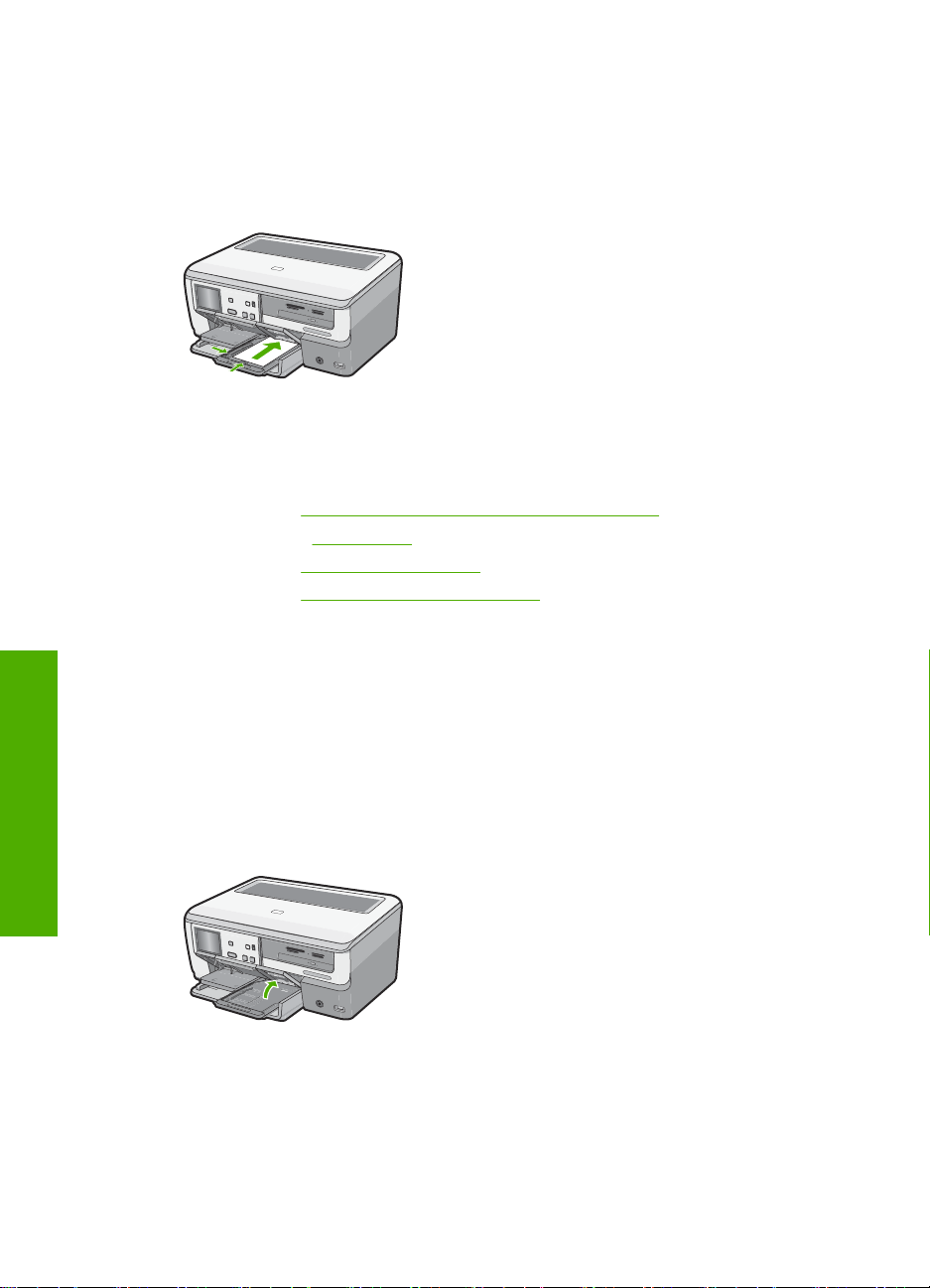
第 6 章
3. 横方向用紙ガイドと縦方向用紙ガイドを動かし、フォト用紙の端に合わせ
ます。
フォト トレイに用紙を入れすぎないようにしてください。 フォト用紙の束
がきちんとフォト トレイの中に収まり、横方向用紙ガイドの上端より低い
ことを確認してください。
4. フォト トレイを押し込み、排紙トレイを下げます。
関連トピック
•
69 ページの [
•
108 ページの [
•
90 ページの [
•
91 ページの [
推奨する印刷専用の用紙およびメディア]
写真の印刷]
フチ無し画像の印刷]
フォト用紙への写真の印刷]
ポストカード、はがき、またはインデックス カードのセット
ポストカードやはがき、またインデックス カードをフォト トレイにセットで
きます。
印刷を美しく仕上げるためには、コピーまたは印刷する前に用紙の種類と用紙
原稿および用紙のセット
サイズを設定してください。
ポストカード、はがき、またはインデックス カードをフォト トレイにセットするには
1. 排紙トレイを上げ、フォト トレイを引き出します。
2. カードの短辺を奥にし、印刷面を下にしてフォト トレイに挿入します。カ
ードの束を奥まで差し込んでください。
74
原稿および用紙のセット
Page 77

3. 横方向用紙ガイドと縦方向用紙ガイドを動かし、カードの端に合わせます。
4. フォト トレイを押し込み、排紙トレイを下げます。
関連トピック
82 ページの [現在のジョブに対する印刷設定の変更]
封筒のセット
HP All-in-One のメイン給紙トレイには、複数の封筒をセットすることができ
ます。光沢紙を使った封筒やエンボス加工された封筒、あるいは留め具付きの
封筒や窓付き封筒は使わないでください。
フォト トレイに用紙を入れすぎないようにしてください。カードの束がき
ちんとフォト トレイの中に収まり、横方向用紙ガイドの上端より低いこと
を確認してください。
注記 封筒に印刷するための書式設定については、お使いのワープロ ソフ
トのヘルプ ファイルを参照してください。より美しく仕上げるために、封
筒の差出人住所にはラベルの使用をお勧めします。
封筒をセットするには
1. メイン給紙トレイを引き出し、横方向用紙ガイドと縦方向用紙ガイドを一
番外側の位置までスライドさせます。
2. メイン給紙トレイから用紙をすべて取り出します。
用紙のセット
原稿および用紙のセット
75
Page 78

第 6 章
3. メイン給紙トレイの右端に封筒を入れ、封筒のふたを上に向け、ふた側を
左側にしてセットします。封筒の束を奥まで差し込んでください。
4. 横方向用紙ガイドを、封筒に当たって止まるまでスライドさせます。
メイン給紙トレイに用紙を入れすぎないようにしてください。封筒の束が
きちんとメイン給紙トレイの中に収まり、横方向用紙ガイドの上端より低
いことを確認してください。
5. メイン給紙トレイを HP All-in-One に押し込んで戻します。
6. 延長排紙トレイが止まるまで手前に引き出します。
原稿および用紙のセット
関連トピック
82 ページの [現在のジョブに対する印刷設定の変更]
その他の用紙のセット
次の用紙の種類は、特殊なプロジェクト用です。HP Photosmart ソフトウェア
またはその他のソフトウェアを使ってプロジェクトを作成し、用紙の種類とサ
イズを設定して印刷します。
76
原稿および用紙のセット
注記 リーガル サイズの用紙を使用する場合は、用紙補助トレイを閉じ
ておいてください。
Page 79

HP プレミアム インクジェット OHP フィルム および HP プレミアム プラス インクジ
ェット OHP フィルム
▲ (矢印と HP のロゴが表示されている) OHP フィルムの白いストリップが上
になるように、ストリップ側から先に給紙トレイにフィルムを挿入します。
注記 より美しく仕上げるためには、OHP フィルに印刷する前に、用紙
の種類を OHP フィルムに設定してください。
HP アイロン プリント紙
1. アイロン プリント紙を使用する前に用紙を平らにします。カールしたアイ
ロンプリント紙はセットしないでください。
ヒント アイロン プリント紙がカールするのを防ぐには、使う直前まで
アイロン プリント紙を購入時のパッケージに入れて封をしたままにして
おきます。
2. 用紙の非印刷面に青い線があります。その線がある面を上にして、1 回に
1 枚ずつアイロン プリント紙を手動で給紙トレイに挿入します。
HP グリーティング カード、HP フォト グリーティング カード、HP テクスチャ グリ
ーティング カード
▲ 印刷面を下にして、HP グリーティング カード用紙の束を給紙トレイに挿
入します。カードの先端が止まるまで奥に入れてください。
ヒント 印刷する領域の先頭を先に、印刷面を下にして、給紙トレイに
差し込んでください。
インクジェット ラベル
1. インクジェット プリンタで使用できるように設計されている A4 サイズま
たはレター サイズのラベル紙で、製造日から 2 年以内のものを使用してく
ださい。古いシートのラベルは HP All-in-One から排出されるまでに剥がれ
落ちて、紙詰まりの原因となることがあります。
2. 束を扇形に広げて、シートどうしがくっつかないようにします。
3. まずフルサイズの普通紙を給紙トレイにセットし、その上に印刷面を下に
したラベル シートの束をセットします。ラベルを 1 シートずつセットする
ことはしないでください。
より美しく仕上げるためには、印刷する前に用紙の種類と用紙サイズを設定し
てください。
HP CD/DVD タトゥーラベル
▲ 印刷面を下にして、CD/DVD タトゥー用紙 1 枚を給紙トレイに置き、用紙
の先端が止まるまで奥に差し込んでください。
注記 CD/DVD タトゥー ラベルを使用する場合は、用紙補助トレイを閉
じておいてください。
用紙のセット
77
原稿および用紙のセット
Page 80

第 6 章
関連トピック
•
82 ページの [
•
69 ページの [
現在のジョブに対する印刷設定の変更]
推奨する印刷専用の用紙およびメディア]
LightScribe 対応の CD/DVD を CD/DVD ドライブにセットす る
HP All-in-One では、以下のことが行えます。
•
写真を CD/DVD に保存します。これを CD/DVD の書き込みと呼んでいま
す。
•
CD/DVD の中身を読み込んで、HP All-in-One のコントロール パネルから
写真を表示、印刷したり、接続したコンピュータに転送します。
•
LightScribe 対応の CD/DVD にテキスト ラベルを追加します。
CD/DVD のセット方法は、そのディスクに行う作業によって異なります。 こ
こではその両方について説明します。
書き込み、または読み込みのために CD/DVD を CD/DVD ドライブにセットするには
1. CD/DVD ドライブを開きます。
原稿および用紙のセット
2. 1 枚の CD または DVD をラベル面を上にしてセットします。
3. CD/DVD ドライブを閉じます。
78
原稿および用紙のセット
Page 81

LightScribe ディスクのラベル印刷を行うために、CD/DVD ドライブに CD/DVD にセ
ットするには
1. CD/DVD ドライブを開きます。
2. 1 枚の LightScribe 対応の CD または DVD をラベル面を下にしてセットし
ます。
注記 LightScribe ディスクのラベル印刷は、LightScribe 対応メディアで
のみ機能します。
3. CD/DVD ドライブを閉じます。
関連トピック
113 ページの [写真を CD/DVD に保存する]
紙詰まりの防止
紙詰まりを起こさないようにするには、以下の注意に従ってください。
•
排紙トレイから印刷された用紙を頻繁に取り除くようにしてください。
•
未使用の用紙はチャック付きの袋に平らに入れ、用紙が波打ったり、しわ
が寄ったりしないように保管してください。
•
用紙を給紙トレイに平らに置き、端が折れたり破れたりしないようにセッ
トしてください。
紙詰まりの防止
原稿および用紙のセット
79
Page 82

第 6 章
•
ラベルを印刷する場合は、製造から 2 年以内のラベル シートを使用してく
ださい。古いシートのラベルは HP All-in-One から排出されるまでに剥がれ
落ちて、紙詰まりの原因となります。
•
給紙トレイに種類やサイズの異なる用紙を一緒にセットしないでくださ
い。給紙トレイにセットした用紙は、すべて同じサイズと種類でなければ
なりません。
•
用紙がぴったり収まるように、給紙トレイの横方向用紙ガイドを調整して
ください。横方向用紙ガイドで給紙トレイの用紙を折らないようにしてく
ださい。
•
用紙を給紙トレイの奥に入れすぎないでください。
•
ご使用の HP All-in-One で推奨している用紙の種類をお使いください。
関連トピック
•
68 ページの [
•
69 ページの [
•
160 ページの [
推奨する印刷およびコピー用紙]
使ってはいけない用紙]
紙詰まりの解消]
原稿および用紙のセット
80
原稿および用紙のセット
Page 83

7
コンピュータからの印刷
HP All-in-One は印刷が可能であれば、どのソフトウェアからでも使用できま
す。フチ無し印刷、ニュース レター、グリーティング カード、アイロン プリ
ント紙、ポスターなどのさまざまな用途の印刷に対応しています。
このセクションでは、次のトピックについて説明します。
•
ソフトウェア アプリケーションからの印刷
•
HP All-in-One を通常使うプリンタに設定
•
現在のジョブに対する印刷設定の変更
•
デフォルトの印刷設定の変更
•
印刷機能のショートカット
•
特別な印刷ジョブの実行
•
印刷ジョブの中止
ソフトウェア アプリケーションからの印刷
ほとんどの印刷設定はソフトウェア アプリケーションによって自動的に設定
されます。印刷品質の変更、特定の種類の用紙やフィルムへの印刷、特殊機能
の使用の場合にのみ、手動で設定を変更する必要があります。
ソフトウェア アプリケーションからプリントするには
1. 用紙が給紙トレイにセットされていることを確認します。
2. お使いのソフトウェア アプリケーションの [ファイル] メニューで [印刷] を
クリックします。
3. HP All-in-One をプリンタとして選択します。
HP All-in-One を通常使うプリンタとして設定している場合は、この手順を
省略することができます。この場合、HP All-in-One は既に選択されていま
す。
4. 設定を変更する必要がある場合は、[プロパティ] ダイアログ ボックスを開
くボタンをクリックします。
ソフトウェアによって、このボタンは [プロパティ]、[オプション]、[プリ
ンタ設定]、[プリンタ]、 [プリファレンス] などの名前になっています。
注記 写真を印刷するときは、用紙の種類および写真の画質補正で規定
のオプションを選択する必要があります。
コンピュータからの印刷
81
印刷
Page 84

第 7 章
5. [詳細設定]、[印刷機能のショートカット]、[機能]、[カラー] タブで、印刷
ジョブのための適切なオプションを選択します。
ヒント [印刷機能のショートカット] タブで定義済みの印刷タスクのい
ずれか 1 つを選択すると、現在の印刷ジョブに適したオプションを簡単
に選択できます。[印刷機能のショートカット] 一覧で、印刷タスクの種
類をクリックします。その種類の印刷タスクのデフォルト設定が設定さ
れて、[印刷機能のショートカット] タブに表示されます。必要に応じ
て、ここで設定を調整し、そのカスタム設定を新しい印刷ショートカッ
トとして保存することができます。ユーザー定義の印刷機能のショート
カットを保存するには、ショートカットを選択して [名前をつけて保
存] をクリックします。ショートカットを削除するには、削除したいシ
ョートカットを選択し、[削除] をクリックします。
6. [OK] をクリックして、[プロパティ] ダイアログ ボックスを閉じます。
7. 印刷を開始するには、[印刷] または [OK] をクリックします。
HP All-in-One を通常使うプリンタに設定
すべてのソフトウェア アプリケーションから使用できるように、お使いの
HP All-in-One を通常使うプリンタとして設定することができます。ソフトウ
ェア アプリケーションの [ファイル] メニューから [印刷] を選択する際に、プ
リンタのリストで HP All-in-One が自動的に選択されます。ほとんどのソフト
ウェア アプリケーションのツールバーで、[印刷] ボタンをクリックすると、自
動的に通常使うプリンタが選択されます。詳細については、Windows ヘルプ
を参照してください。
現在のジョブに対する印刷設定の変更
HP All-in-One の印刷設定をカスタマイズすれば、ほぼすべての印刷に対応す
ることができます。
このセクションでは、次のトピックについて説明します。
•
用紙サイズの設定
•
プリントする用紙の種類の設定
•
印刷解像度の表示
•
印刷速度と品質の変更
•
ページ方向の変更
•
文書サイズの調整
•
彩度、明度、色調の変更
•
インクの量と乾燥時間の調整
•
はみ出し量を減らす
•
印刷ジョブのプレビューの表示
印刷
82
コンピュータからの印刷
Page 85

用紙サイズの設定
HP All-in-One は サイズ の設定でページの印刷可能領域を設定します。一部の
用紙のサイズでは、用紙の四辺いっぱいに印刷できるフチ無し印刷が可能で
す。
一般的には、文書またはプロジェクトの作成に使用したソフトウェア アプリ
ケーションで用紙のサイズを設定します。カスタム サイズの用紙を使用して
いる場合、またはソフトウェア アプリケーションから用紙サイズを設定でき
ない場合は、印刷する前に、[プロパティ] ダイアログ ボックスで用紙サイズを
変更することができます。
用紙サイズを設定するには
1. 用紙が給紙トレイにセットされていることを確認します。
2. お使いのソフトウェア アプリケーションの [ファイル] メニューで [印刷] を
クリックします。
3. HP All-in-One が使用するプリンタとして選択されていることを確認しま
す。
4. [プロパティ] ダイアログ ボックスを開くボタンをクリックします。
ソフトウェアによって、このボタンは [プロパティ]、[オプション]、[プリ
ンタ設定]、[プリンタ]、 [プリファレンス] などの名前になっています。
5. [機能] タブをクリックします。
6. [サイズ変更オプション] 領域で、[サイズ] 一覧から適切なサイズを選択し
ます。
次の表は、給紙トレイにセットできる用紙の種類に対する推奨用紙サイズ
の設定を示します。[サイズ] 一覧で、使用する用紙に適した既定の用紙サ
イズがあるか確認します。
用紙の種類 推奨の用紙サイズの設定
HP CD/DVD タトゥー用紙 5 x 7 インチ
コピー専用紙、多目的用
紙、普通紙
封筒 適切な標準の封筒サイズ
グリーティングカード用紙 A4 またはレター
インデックス カード 一覧にある適切なカードのサイズ (一覧にあるサイズが不適切
インクジェット用紙 A4 またはレター
アイロン プリント紙 A4 またはレター
ラベル紙 A4 またはレター
リーガル リーガル
レターヘッド A4 またはレター
A4 またはレター
な場合は、カスタム用紙サイズを指定することができます)
現在のジョブに対する印刷設定の変更
印刷
83
Page 86

第 7 章
用紙の種類 推奨の用紙サイズの設定
パノラマ フォト用紙 一覧にある適切なパノラマ サイズ (一覧にあるサイズが不適切
フォト用紙 L 判、2L 判、レター、A4、または一覧にある適切なサイズ
OHP フィルム A4 またはレター
カスタムサイズの用紙 カスタム用紙サイズ
プリントする用紙の種類の設定
フォト用紙、OHP フィルム、封筒、ラベルなどの特殊な用紙に印刷する場
合、または印刷品質が良くない場合は、用紙の種類を手動で設定することがで
きます。
プリントする用紙の種類を設定するには
1. 用紙が給紙トレイにセットされていることを確認します。
2. お使いのソフトウェア アプリケーションの [ファイル] メニューで [印刷] を
クリックします。
3. HP All-in-One が使用するプリンタとして選択されていることを確認しま
す。
4. [プロパティ] ダイアログ ボックスを開くボタンをクリックします。
ソフトウェアによって、このボタンは [プロパティ]、[オプション]、[プリ
ンタ設定]、[プリンタ]、 [プリファレンス] などの名前になっています。
5. [機能] タブをクリックします。
6. [標準オプション] の [用紙の種類] 一覧から、適当な用紙の種類を選択しま
す。
な場合は、ユーザー定義用紙のサイズを指定することができま
す。)
印刷解像度の表示
印刷
84
コンピュータからの印刷
プリンタ ソフトウェアでは、印刷解像度はインチあたりのドット数 (dpi) で表
示されます。dpi は、プリンタ ソフトウェアで選択した用紙の種類や印刷品質
によって異なります。
印刷解像度を表示するには
1. 用紙が給紙トレイにセットされていることを確認します。
2. お使いのソフトウェア アプリケーションの [ファイル] メニューで [印刷] を
クリックします。
3. HP All-in-One が使用するプリンタとして選択されていることを確認しま
す。
4. [プロパティ] ダイアログ ボックスを開くボタンをクリックします。
ソフトウェアによって、このボタンは [プロパティ]、[オプション]、[プリ
ンタ設定]、[プリンタ]、 [プリファレンス] などの名前になっています。
5. [機能] タブをクリックします。
Page 87

6. [印刷品質] ドロップダウンリストからプロジェクトに適切な印刷品質を選
択します。
7. [用紙の種類] ドロップダウンリストで、セットしてある用紙の種類を選択
します。
8. [解像度] ボタンをクリックして、印刷解像度 (dpi) を表示します。
印刷速度と品質の変更
HP All-in-One は、選択した用紙の種類の設定に応じて、印刷の品質と速度を
自動的に設定します。印刷品質設定を変更して、速度と印刷の品質をカスタマ
イズすることもできます。
印刷速度と品質を選択するには
1. 用紙が給紙トレイにセットされていることを確認します。
2. お使いのソフトウェア アプリケーションの [ファイル] メニューで [印刷] を
クリックします。
3. HP All-in-One が使用するプリンタとして選択されていることを確認しま
す。
4. [プロパティ] ダイアログ ボックスを開くボタンをクリックします。
ソフトウェアによって、このボタンは [プロパティ]、[オプション]、[プリ
ンタ設定]、[プリンタ]、 [プリファレンス] などの名前になっています。
5. [機能] タブをクリックします。
6. [印刷品質] ドロップダウンリストからプロジェクトに適切な印刷品質を選
択します。
7. [用紙の種類] ドロップダウンリストで、セットしてある用紙の種類を選択
します。
ページ方向の変更
ページ方向の設定では、文書のページを印刷する方向を縦または横に指定でき
ます。
一般的には、文書またはプロジェクトの作成に使用したソフトウェア アプリ
ケーションでページの方向を設定します。しかし、カスタム サイズや特殊な
HP 用紙を使用している場合、またはソフトウェア アプリケーションからペー
ジの方向を設定できない場合は、印刷する前に、[プロパティ] ダイアログ ボッ
クスでページ方向を変更することができます。
ページ方向を変更するには
1. 用紙が給紙トレイにセットされていることを確認します。
2. お使いのソフトウェア アプリケーションの [ファイル] メニューで [印刷] を
クリックします。
注記 HP All-in-One が印刷する最大 dpi を表示するには、[解像度] をク
リックします。
現在のジョブに対する印刷設定の変更
85
印刷
Page 88

第 7 章
3. HP All-in-One が使用するプリンタとして選択されていることを確認しま
す。
4. [プロパティ] ダイアログ ボックスを開くボタンをクリックします。
ソフトウェアによって、このボタンは [プロパティ]、[オプション]、[プリ
ンタ設定]、[プリンタ]、 [プリファレンス] などの名前になっています。
5. [機能] タブをクリックします。
6. [標準オプション] で、次のいずれかをクリックします。
•
•
文書サイズの調整
HP All-in-One では、原稿とは異なるサイズで文書を印刷できます。
文書サイズを調整するには
1. 用紙が給紙トレイにセットされていることを確認します。
2. お使いのソフトウェア アプリケーションの [ファイル] メニューで [印刷] を
クリックします。
3. HP All-in-One が使用するプリンタとして選択されていることを確認しま
す。
4. [プロパティ] ダイアログ ボックスを開くボタンをクリックします。
ソフトウェアによって、このボタンは [プロパティ]、[オプション]、[プリ
ンタ設定]、[プリンタ]、 [プリファレンス] などの名前になっています。
5. [機能] タブをクリックします。
6. [サイズ変更オプション] 領域で、[用紙に合わせて調節] をクリックし、適
当な用紙サイズをドロップダウンリストから選択します。
文書のページを縦方向に印刷するには、[縦] をクリックします。
文書のページを横方向に印刷するには、[横] をクリックします。
彩度、明度、色調の変更
[彩度]、[明度]、[色調] のオプションを調整して、色の濃度や明るさのレベル
を変更することができます。
彩度、明度、色調を変更するには
1. 用紙が給紙トレイにセットされていることを確認します。
2. お使いのソフトウェア アプリケーションの [ファイル] メニューで [印刷] を
クリックします。
3. HP All-in-One が使用するプリンタとして選択されていることを確認しま
す。
4. [プロパティ] ダイアログ ボックスを開くボタンをクリックします。
ソフトウェアによって、このボタンは [プロパティ]、[オプション]、[プリ
ンタ設定]、[プリンタ]、 [プリファレンス] などの名前になっています。
5. [カラー] タブをクリックします。
印刷
86
コンピュータからの印刷
Page 89

インクの量と乾燥時間の調整
印刷に使用するインクの量を減らしたり、乾燥時間を長く設定して、インクが
手につかなくなるまでゆっくりと乾燥させることができます。
インクの量と乾燥時間を調整するには
1. 用紙が給紙トレイにセットされていることを確認します。
2. お使いのソフトウェア アプリケーションの [ファイル] メニューで [印刷] を
クリックします。
3. HP All-in-One が使用するプリンタとして選択されていることを確認しま
す。
4. [プロパティ] ダイアログ ボックスを開くボタンをクリックします。
ソフトウェア アプリケーションによって、このボタンは [プロパティ]、[オ
プション]、[プリンタ設定]、[プリンタ] などの名前になっています。
5. [詳細設定] タブをクリックします。
6. [プリンタの機能] をクリックします。
7. スライダを動かして、[インクの量] と [乾燥時間] を調整します。
•
[インクの量]:インク使用量を調整します。インク使用量が少なくなる
ほど、印刷物は早く乾きます。
•
[乾燥時間]:印刷物の乾燥時間を調整します。
はみ出し量を減らす
フチ無し写真に用いるはみ出し量を減らすことができます。フチ無し印刷でフ
ォト用紙の端までインクが行きわたるには、少量のはみ出しが必要です。はみ
出し量を減らすことにより、無駄なインクの消費を防ぐことができます。
はみ出し量を減らすには
1. 用紙が給紙トレイにセットされていることを確認します。
2. お使いのソフトウェア アプリケーションの [ファイル] メニューで [印刷] を
クリックします。
3. HP All-in-One が使用するプリンタとして選択されていることを確認しま
す。
4. [詳細設定] タブをクリックします。
5. [はみ出し] メニューから、フチ無し印刷の際のはみだし量を選択します。
印刷ジョブのプレビューの表示
HP All-in-One に送信する前に、印刷ジョブのプレビューを表示することがで
きます。そうすれば、印刷結果が期待通りでない場合に、用紙やインクの無駄
を防ぐことができます。
現在のジョブに対する印刷設定の変更
印刷
87
Page 90

第 7 章
印刷ジョブのプレビューを表示するには
1. 用紙が給紙トレイにセットされていることを確認します。
2. お使いのソフトウェア アプリケーションの [ファイル] メニューで [印刷] を
クリックします。
3. HP All-in-One が使用するプリンタとして選択されていることを確認しま
す。
4. [プロパティ] ダイアログ ボックスを開くボタンをクリックします。
ソフトウェアによって、このボタンは [プロパティ]、[オプション]、[プリ
ンタ設定]、[プリンタ]、 [プリファレンス] などの名前になっています。
5. ダイアログ ボックスのそれぞれのタブで、プロジェクトに適した印刷設定
を選択します。
6. [機能] タブをクリックします。
7. [印刷プレビューの表示] チェックボックスをオンにします。
8. [OK] をクリックして、[印刷]、または [印刷] ダイアログ ボックスの [OK]
をクリックします。
印刷ジョブが、プレビュー ウィンドウに表示されます。
9. [HP プレビュー] 画面で、次のいずれかを行います。
•
印刷するには、[印刷の開始] をクリックします。
•
キャンセルするには、[印刷中止] をクリックします。
デフォルトの印刷設定の変更
印刷する際に頻繁に使用する設定を、デフォルトの印刷設定に指定できます。
そうすれば、ソフトウェア アプリケーションから [印刷] ダイアログ ボックス
を開くと、常に設定されるようになります。
デフォルトの印刷設定を変更するには
1. HP ソリューション センター で、[設定] をクリックし、[印刷設定] をポイ
ントし、[プリンタ設定] をクリックします。
2. 印刷設定を変更し、[OK] をクリックします。
印刷機能のショートカット
印刷機能のショートカットを使用して、頻繁に使用する印刷設定で印刷するこ
とができます。 プリンタソフトウェアの [印刷機能のショートカット] 一覧に
は、あらかじめ設定された印刷機能へのショートカットがいくつか用意されて
います。
注記 印刷機能のショートカットを選択すると、それに適した印刷オプショ
ンが自動的に表示されます。これらの設定をそのままにしておくことも、
変更を加えることも、またよく使用するタスクに自分専用のショートカッ
トを作成することもできます。
印刷
88
コンピュータからの印刷
Page 91

[印刷機能のショートカット] タブでは、以下のプリントタスクを設定できま
す。
•
[通常印刷]:ドキュメントを速く印刷します。
•
[写真印刷 (フチ無し)]:L 判、2L 判等の上、下、横の幅にあわせて印刷を
行います。
•
[写真印刷 (フチ有り)]:端に白いフチがついた写真を印刷します。
•
[高速/エコノミー印刷]:ドラフト品質のプリントアウトを速く行います。
•
[両面印刷]:HP All-in-One で両面に印刷します。
このセクションでは、次のトピックについて説明します。
•
印刷機能のショートカットの作成
•
印刷機能のショートカットの削除
関連トピック
•
90 ページの [
•
91 ページの [
•
99 ページの [
•
94 ページの [
フチ無し画像の印刷]
フォト用紙への写真の印刷]
OHP フィルムへの印刷]
ページの両面への印刷]
印刷機能のショートカットの作成
[印刷機能のショートカット] 一覧内のショートカットのほかに、自分専用のシ
ョートカットを作成することができます。
印刷機能のショートカットを作成するには
1. お使いのソフトウェア アプリケーションの [ファイル] メニューで [印刷] を
クリックします。
2. HP All-in-One が使用するプリンタとして選択されていることを確認しま
す。
3. [プロパティ] ダイアログ ボックスを開くボタンをクリックします。
ソフトウェアによって、このボタンは [プロパティ]、[オプション]、[プリ
ンタ設定]、[プリンタ]、 [プリファレンス] などの名前になっています。
4. [印刷機能のショートカット] タブをクリックします。
5. [印刷機能のショートカット] 一覧で、ショートカットを 1 つをクリックし
ます。
選択した印刷機能のショートカットの印刷設定が表示されます。
6. 既存の印刷設定を新しい印刷機能のショートカットで使用する設定に変更
します。
7. [名前をつけて保存] ボックスに新しいショートカットの名前を入力して、
[OK] をクリックします。
印刷機能のショートカットがリストに追加されます。
印刷機能のショートカットの削除
使用しない印刷機能のショートカットは削除することができます。
印刷機能のショートカット
印刷
89
Page 92

第 7 章
印刷機能のショートカットを削除するには
1. お使いのソフトウェア アプリケーションの [ファイル] メニューで [印刷] を
クリックします。
2. HP All-in-One が使用するプリンタとして選択されていることを確認しま
す。
3. [プロパティ] ダイアログ ボックスを開くボタンをクリックします。
ソフトウェアによって、このボタンは [プロパティ]、[オプション]、[プリ
ンタ設定]、[プリンタ]、 [プリファレンス] などの名前になっています。
4. [印刷機能のショートカット] タブをクリックします。
5. [印刷機能のショートカット] 一覧で、削除する印刷機能のショートカット
をクリックします。
6. [削除] をクリックします。
印刷機能のショートカットがリストから削除されます。
注記 削除できるのは作成したショートカットのみです。 HP によりあらか
じめ設定されているショートカットは削除できません。
特別な印刷ジョブの実行
HP All-in-One には、標準の印刷の他に、フチ無し印刷、アイロン プリント、
ポスターなどの特殊な印刷機能があります。
このセクションでは、次のトピックについて説明します。
•
フチ無し画像の印刷
•
フォト用紙への写真の印刷
•
カスタム CD/DVD ラベルの印刷
•
[最大 dpi] を使って印刷する
•
ページの両面への印刷
•
見開きとして複数ページの文書を印刷
•
1 枚の紙に複数ページを印刷
•
複数ページの文書を逆順で印刷
•
アイロン プリント紙用の画像反転
•
OHP フィルムへの印刷
•
ラベルや封筒への住所の印刷
•
ポスターの印刷
•
Web ページの印刷
フチ無し画像の印刷
フチ無し印刷では、L 判 のフォト用紙で四辺いっぱいに印刷できます。
印刷
90
コンピュータからの印刷
ヒント 写真を印刷する際、より美しく仕上げるために HP プレミアム フ
ォト用紙 または HP プレミアムプラスフォト用紙 を使用してください。
Page 93

フチ無し画像を印刷するには
1. L 判用紙をフォト トレイに、またはフルサイズのフォト用紙をメイン給紙
トレイにセットします。
2. お使いのソフトウェア アプリケーションの [ファイル] メニューで [印刷] を
クリックします。
3. HP All-in-One が使用するプリンタとして選択されていることを確認しま
す。
4. [プロパティ] ダイアログ ボックスを開くボタンをクリックします。
ソフトウェアによって、このボタンは [プロパティ]、[オプション]、[プリ
ンタ設定]、[プリンタ]、 [プリファレンス] などの名前になっています。
5. [機能] タブをクリックします。
6. [用紙サイズ] 一覧で、フォトトレイにセットしたフォト用紙のサイズをク
リックします。
フチ無し画像が指定したサイズで印刷できる場合は、[フチ無し] チェック
ボックスが有効になります。
7. [用紙の種類] ドロップダウン リストから[詳細] をクリックした後に、適切
なフォト用紙の種類を選択します。
注記 用紙の種類が [普通紙] またはフォト用紙以外の用紙に設定されて
いると、フチ無し画像を印刷することはできません。
8. [フチ無し] チェック ボックスがオンでない場合は、オンにします。
フチ無し用紙のサイズと種類が適合していないと、HP All-in-One ソフトウ
ェアが別の種類またはサイズを選択するメッセージが表示されます。
9. [OK] をクリックして、[印刷]、または [印刷] ダイアログ ボックスの [OK]
をクリックします。
フォト用紙への写真の印刷
HP All-in-One で写真を美しく印刷するには、プレミアム プラス フォト用紙を
使用することをおすすめします。
フォト用紙に写真をプリントするには
1. 給紙トレイからすべての用紙を取り出し、フォト用紙の印刷面を下にして
セットします。
2. お使いのソフトウェア アプリケーションの [ファイル] メニューで [印刷] を
クリックします。
3. HP All-in-One が使用するプリンタとして選択されていることを確認しま
す。
4. [プロパティ] ダイアログ ボックスを開くボタンをクリックします。
ソフトウェアによって、このボタンは [プロパティ]、[オプション]、[プリ
ンタ設定]、[プリンタ]、 [プリファレンス] などの名前になっています。
5. [機能] タブをクリックします。
特別な印刷ジョブの実行
印刷
91
Page 94

第 7 章
6. [基本設定] で、[用紙の種類] ドロップダウンリストから適当な用紙のシュ
ルイを選択します。
7. [サイズ変更オプション] 領域で、[サイズ] 一覧から適切なサイズを選択し
ます。
用紙のサイズと種類が適合していないと、HP All-in-One ソフトウェアに別
の種類またはサイズの選択を求めるメッセージが表示されます。
8. [基本設定] の [印刷品質] ドロップダウンリストから、[高画質] や [最大
dpi] などの高度な印刷品質を選択します。
9. [HP Real Life テクノロジ] 領域で [写真の修正] ドロップダウン リストをク
リックし、以下のオプションから選択します。
•
[オフ]: 画像に [HP Real Life テクノロジ] を適用しません。
•
[標準]: 自動的に画像の焦点を調整し、画像の鮮明度も適度に調整しま
す。
•
[全体]: 自動的に暗い画像を明るくしたり、鮮明度やコントラスト、お
よび焦点を調整します。また自動的に赤目も除去します。
10. [OK] をクリックして、[プロパティ
] ダイアログ ボックスに戻ります。
11. モノクロで写真を印刷する場合は、[カラー] タブをクリックして、[グレー
スケールで印刷] チェック ボックスをオンにします。
12. [OK] をクリックして、[印刷]、または [印刷] ダイアログ ボックスの [OK]
をクリックします。
注記 未使用のフォト用紙を給紙トレイに置いたままにしないでください。
用紙が波打って印刷品質が低下することがあります。フォト用紙は印刷前
に平らにしておいてください。
カスタム CD/DVD ラベルの印刷
HP All-in-One に付属の Roxio Creator Basic ソフトウェアを使用して、ラベル
を作成し、LightScribe と互換性のある CD/DVD に直接印刷することができま
す。
HP All-in-One で CD/DVD ラベルを作成するには、もう 1 つ別な方法があり
ます。HP Photosmart ソフトウェア、または HP Web サイトから入手できる
オンライン テンプレートを使用して、CD/DVD タトゥー用紙にラベルを印刷
し、CD/DVD に貼りつける方法です。
LightScribe 対応の CD/DVD に直接ラベルを印刷するには
1. LightScribe 対応の CD/DVD をラベル面を下にして、HP All-in-One の
LightScribe が可能なドライブにセットします。
2. LightScribe ラベルの作成、印刷を行うには、HP All-in-One 付属の Roxio
Creator Basic ソフトウェアを使用します。
ソフトウェアから LightScribe 対応の CD/DVD ラベルを作成および印刷す
る方法については、Roxio Creator Basic ソフトウェア付属のヘルプを参照
してください。
印刷
92
コンピュータからの印刷
Page 95

CD/DVD タトゥーに印刷するには
1. HP Photosmart ソフトウェアを使用するか、www.hp.com で CD/DVD ラベ
ルを作成するテンプレートにアクセスします。
2. 13 x 18 cm の CD/DVD タトゥー用紙をメイン給紙トレイにセットします。
3. お使いのソフトウェア アプリケーションの [ファイル] メニューで [印刷] を
クリックします。
4. HP All-in-One が使用するプリンタとして選択されていることを確認しま
す。
5. [プロパティ] ダイアログ ボックスを開くボタンをクリックします。
ソフトウェアによって、このボタンは [プロパティ]、[オプション]、[プリ
ンタ設定]、[プリンタ]、 [プリファレンス] などの名前になっています。
6. [機能] タブをクリックします。
7. [用紙の種類] ドロップダウン リストで、[詳細] をクリックし、リストから
[HP CD/DVD タトゥー] を選択します。
8. [OK] をクリックして、[印刷]、または [印刷]
をクリックします。
関連トピック
78 ページの [LightScribe 対応の CD/DVD を CD/DVD ドライブにセットする]
[最大 dpi] を使って印刷する
高品質でシャープな画像を印刷するには、[最大 dpi] モードを使用します。
[最大 dpi] モードで最も効果的なのは、デジタル写真のような高品質の画像を
印刷する場合です。[最大 dpi] 設定を選択すると、プリンタソフトウェアは
HP All-in-One が印刷する最適化されたインチごとのドットを表示します。
[最大 dpi] での印刷は、他の設定で印刷する場合よりも長い時間がかかり、大
きなディスク容量を必要とします。
ダイアログ ボックスの [OK]
最大 dpi モードで印刷するには
1. 用紙が給紙トレイにセットされていることを確認します。
2. お使いのソフトウェア アプリケーションの [ファイル] メニューで [印刷] を
クリックします。
3. HP All-in-One が使用するプリンタとして選択されていることを確認しま
す。
4. [プロパティ] ダイアログ ボックスを開くボタンをクリックします。
ソフトウェアによって、このボタンは [プロパティ]、[オプション]、[プリ
ンタ設定]、[プリンタ]、 [プリファレンス] などの名前になっています。
5. [機能] タブをクリックします。
6. [用紙の種類] ドロップダウン リストから[詳細] をクリックした後に、適切
なフォト用紙の種類を選択します。
特別な印刷ジョブの実行
93
印刷
Page 96

第 7 章
7. [印刷品質] ドロップダウンリストで、[最大 dpi] をクリックします。
注記 HP All-in-One で印刷できる最大 dpi を表示するには、[解像度] を
クリックします。
8. その他に必要な印刷設定を設定し、[OK] をクリックします。
ページの両面への印刷
HP All-in-One では、手動で両面印刷を実行できます。
ページの両面にプリントするには
1. 給紙トレイに用紙をセットします。
2. お使いのソフトウェア アプリケーションの [ファイル] メニューで [印刷] を
クリックします。
3. HP All-in-One が使用するプリンタとして選択されていることを確認しま
す。
4. [プロパティ] ダイアログ ボックスを開くボタンをクリックします。
ソフトウェアによって、このボタンは [プロパティ]、[オプション]、[プリ
ンタ設定]、[プリンタ]、 [プリファレンス] などの名前になっています。
5. [機能] タブをクリックします。
6. [用紙の節約オプション] 領域で[両面印刷] ドロップダウンリストから[手
動] を選択します。
7. 綴じ方に合わせて、以下のいずれかを実行してください。
•
ノートやカレンダーのように縦綴じの場合は [上綴じ] チェック ボック
スをオンにします。
文書の両面の奇数と偶数のページが互いに上下逆に印刷されます。綴じ
た文書でページを縦にめくるとき、ページの上側が常に上にくるように
なります。
印刷
94
コンピュータからの印刷
Page 97

•
本や雑誌のように横綴じの場合は、[上綴じ] チェック ボックスをオフに
します。
文書の両面の奇数と偶数のページが同じ向きで印刷されます。綴じた文
書でページを横にめくるとき、ページの上側が常に上にくるようになり
ます。
8. [OK] をクリックして、[印刷]、または [印刷] ダイアログ ボックスの [OK]
をクリックします。
HP All-in-One が印刷を開始します。奇数ページの印刷がすべて完了するま
で、印刷したページは排紙トレイから取り出さないでください。
もう一方の面を印刷する準備ができると、画面にダイアログ ボックスが表
示されます。
9. 操作が完了したら、[続行] をクリックします。
見開きとして複数ページの文書を印刷
HP All-in-One では、真ん中で折ってホチキスで留めて、小冊子にするための
見開き文書を印刷することができます。
お子さんの学芸会や、結婚式のプログラムなどは、8、12、16 ページなどの 4
の倍数になるページ数で作成することをお勧めします。
見開きとして複数ページの文書を印刷するには
1. 給紙トレイに用紙をセットします。
2. お使いのソフトウェア アプリケーションの [ファイル] メニューで [印刷] を
クリックします。
3. HP All-in-One が使用するプリンタとして選択されていることを確認しま
す。
4. [プロパティ] ダイアログ ボックスを開くボタンをクリックします。
ソフトウェアによって、このボタンは [プロパティ]、[オプション]、[プリ
ンタ設定]、[プリンタ]、 [プリファレンス] などの名前になっています。
5. [機能] タブをクリックします。
6. [用紙の節約オプション] 領域で[両面印刷] ドロップダウンリストから[手
動] を選択します。
7. [ブックレットレイアウト] 一覧から、お使いの言語に応じて綴じる側を選
択します。
•
左から右に読む言語では、[左綴じ] をクリックします。
•
右から左に読む言語では、[右綴じ] をクリックします。
特別な印刷ジョブの実行
95
印刷
Page 98

第 7 章
[1 枚のページに印刷するページ数] ボックスでは、自動的に 1 枚につき 2
ページに設定されます。
8. [OK] をクリックして、[印刷]、または [印刷] ダイアログ ボックスの [OK]
をクリックします。
HP All-in-One が印刷を開始します。
もう一方の面を印刷する準備ができると、画面にダイアログ ボックスが表
示されます。以下の手順で示されるように用紙をもう一度セットするま
で、ダイアログ ボックスの [続行] をクリックしないでください。
9. HP All-in-One が印刷を停止して数秒待ってから、印刷したページを排紙ト
レイから取り出します。
文書の印刷が終了していないうちにページを取り出すと、ページの順番が
ずれることがあります。
10. 裏面を印刷する用紙を再度セットするように、指示が画面に表示されま
す。これに従って、[続行] をクリックします。
11. すべての文書を印刷し終えてから、最初のページが一番上になるように重
ねた用紙を半分に折り、折り目に沿って文書をホチキスで留めます。
ヒント 見開きをホチキスで留める場合、腕が長い中綴じ用ステープ
ラ、または業務用ホチキスの使用をお勧めします。
7911
印刷
96
13 5
図 7-1 左から右に書く言語での左綴じ
コンピュータからの印刷
Page 99

7911
135
図 7-2 右から左に書く言語での右綴じ
1 枚の紙に複数ページを印刷
1 枚の用紙に、最大 16 ページまで印刷することができます。
1 枚の用紙に複数のページを印刷するには
1. 用紙が給紙トレイにセットされていることを確認します。
2. お使いのソフトウェア アプリケーションの [ファイル] メニューで [印刷] を
クリックします。
3. HP All-in-One が使用するプリンタとして選択されていることを確認しま
す。
4. [プロパティ] ダイアログ ボックスを開くボタンをクリックします。
ソフトウェアによって、このボタンは [プロパティ]、[オプション]、[プリ
ンタ設定]、[プリンタ]、 [プリファレンス] などの名前になっています。
5. [機能] タブをクリックします。
6. [1 枚の用紙に印刷するページ数] 一覧から、[2]、[4]、[6]、[9]、[16] のうち
いずれかを選択します。
7. [ページの順序] の一覧で、適切なページ順序のオプションを選択します。
サンプル印刷の図では、それぞれのオプションを選択した場合のページの
並ぶ順番を示しています。
8. [OK] をクリックして、[印刷]、または [印刷]
をクリックします。
ダイアログ ボックスの [OK]
特別な印刷ジョブの実行
印刷
97
Page 100

第 7 章
複数ページの文書を逆順で印刷
HP All-in-One では、印刷される最初のページが印刷面を上にして束の一番下
に排紙されます。このため、複数ページを印刷した場合は、正しい順序に直す
必要があります。
逆の順序で文書を印刷することにより、ページが適切な順番で積み重なるよう
に排紙できます。
5
4
3
2
1
1
2
3
4
5
印刷
98
ヒント デフォルト設定にこのオプションを設定すると、複数ページの文書
を印刷するたびに同じ設定をする必要がありません。
複数ページの文書を逆順で印刷するには
1. 用紙が給紙トレイにセットされていることを確認します。
2. お使いのソフトウェア アプリケーションの [ファイル] メニューで [印刷] を
クリックします。
3. HP All-in-One が使用するプリンタとして選択されていることを確認しま
す。
4. [プロパティ] ダイアログ ボックスを開くボタンをクリックします。
ソフトウェアによって、このボタンは [プロパティ]、[オプション]、[プリ
ンタ設定]、[プリンタ]、 [プリファレンス] などの名前になっています。
5. [詳細設定] タブをクリックします。
コンピュータからの印刷
